Page 1
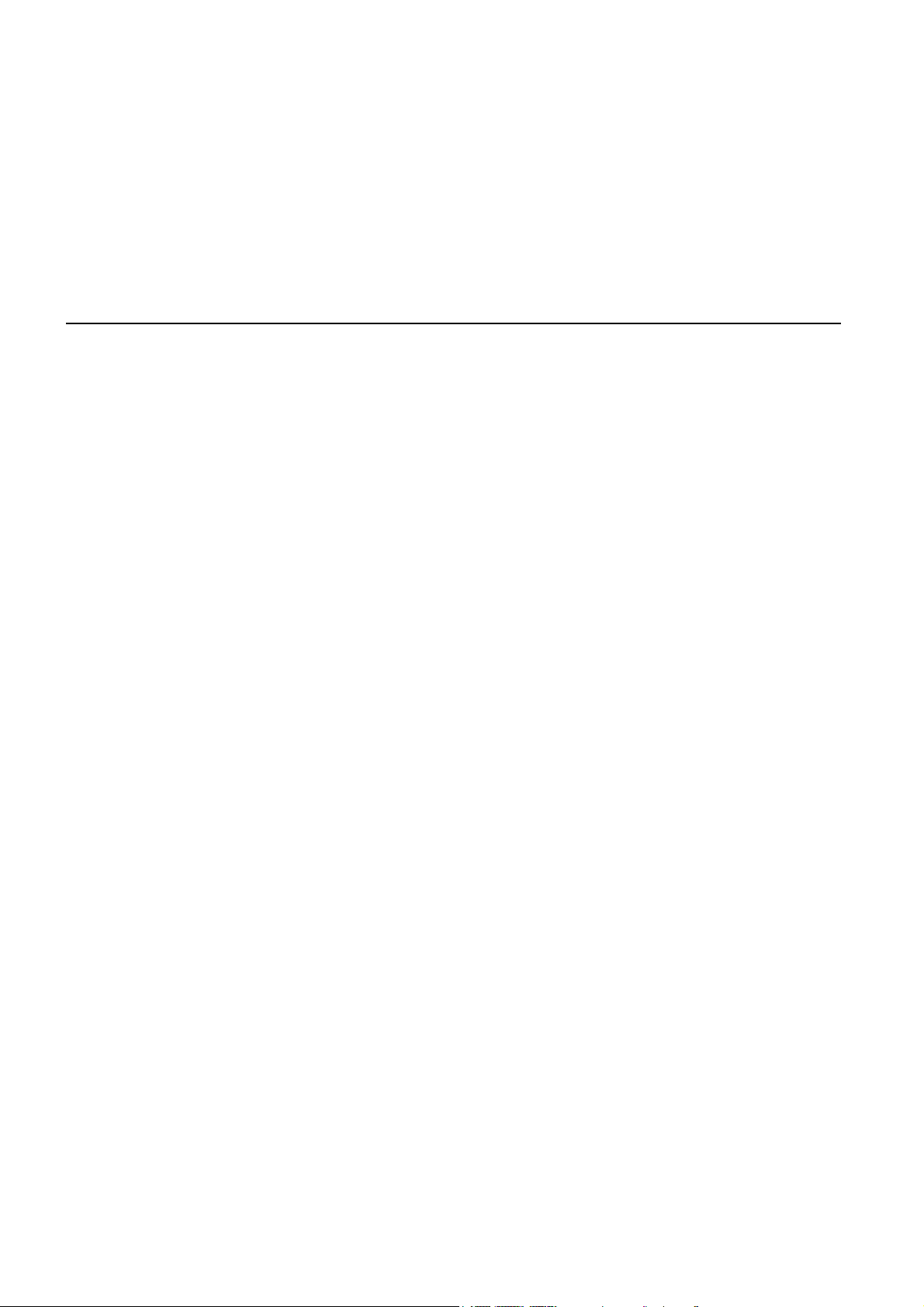
TomTom GO
Page 2
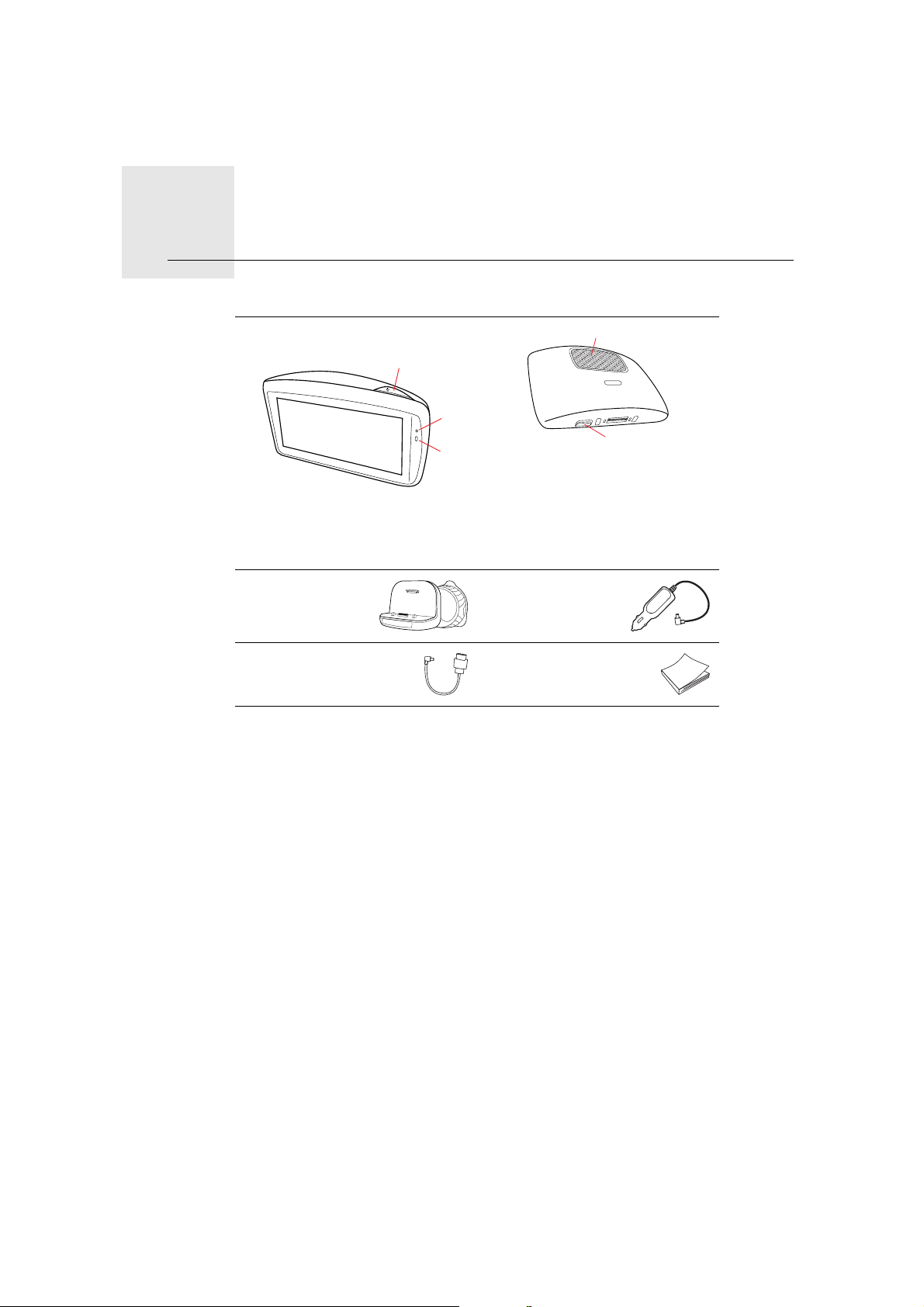
Kas yra dėžutėje1.
A
B
C
Kas yra dėžutėje
aTomTom GO
D
E
AĮjungimo / išjungimo mygtu-
kas
BMikrofonas
CŠviesos daviklis
DGarsiakalbis
EAtminties kortelės („micro
SD“ kortelės) lizdas
b„Active Dock“ cAutomobilinis
įkroviklis su
USB jungtimi
dUSB kabelis eDokumentacijos
paketas
2
Page 3
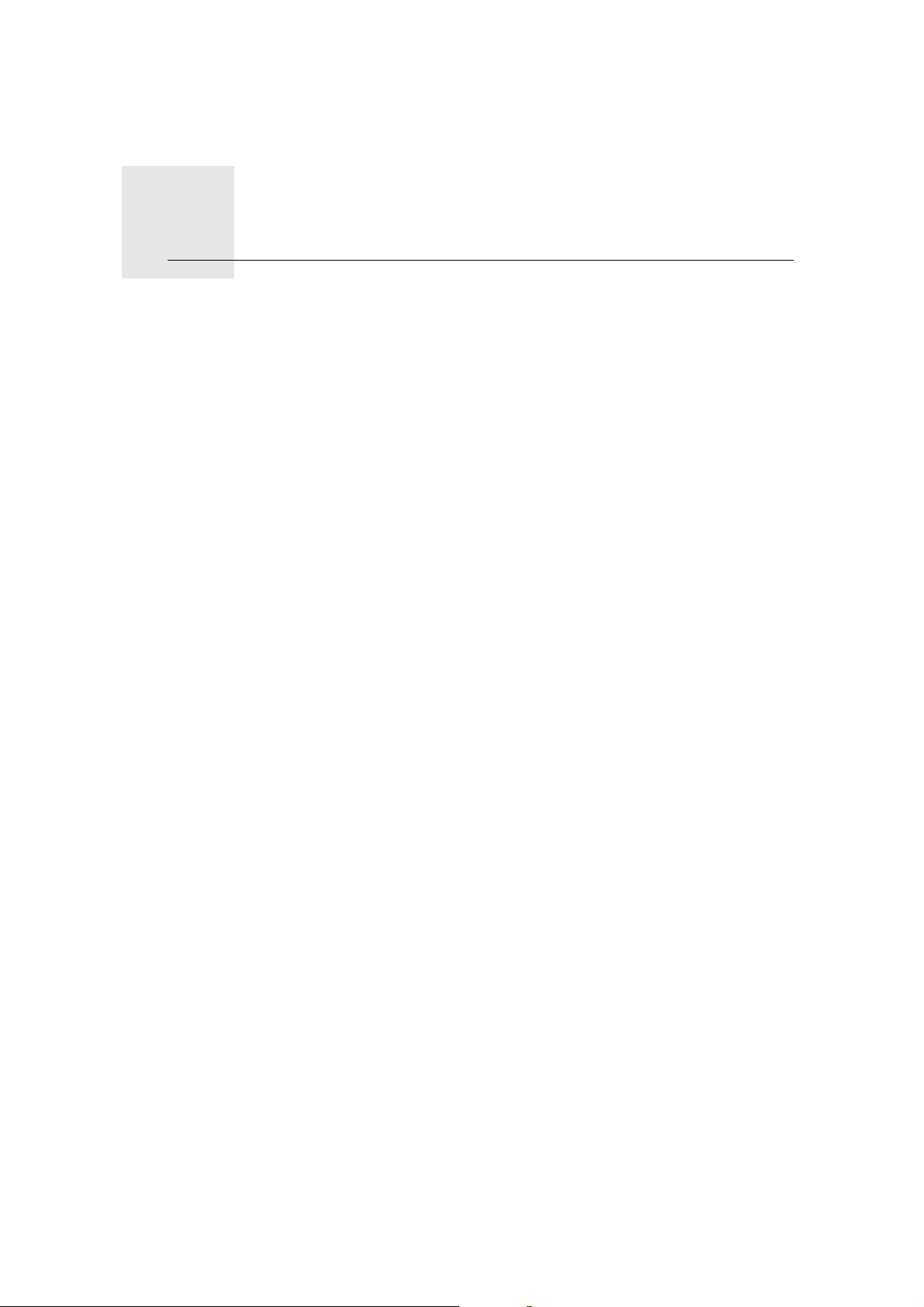
Prieš pradedant2.
Prieš pradedant
Įjungimas ir išjungimas
Montuokite navigacijos įrenginį TomTom GO savo automobilyje vykdydami
šios knygos pradžioje pateiktas montavimo instrukcijas.
Įjungti savo navigacijos įrenginį spauskite ir laikykite įj./išj. mygtuką, kol pamatysite paleidimo rodinį. Kai pirmą kartą įjungiate savo įrenginį, gali truputėlį
užtrukti, kol jis bus paleistas.
Nustatymas
Kai pirmą kartą įjungiate savo įrenginį, turite atsakyti į kelis klausimus, kad jį
nustatymėte. Bakstelėję ekrane atsakykite į klausimus.
Jūsų bus paklausta, ar reguliariai važiuojate į tam tikras vietas. Jei bakstelite
TAIP, galite įvesti šiuos kelionės tikslus kaip pamėgtuosius. Kai kiekvieną kartą
įjungiate savo įrenginį, galite nedelsdami pasirinkti vieną iš vietovių kaip kelio-
nės tikslą.
Norėdami keisti šiuos kelionės tikslus arba pasirinkti naują tikslą, Parinkčių
meniu bakstelėkite Paleidimo parinktys, tada pasirinkite Prašyti kelionės
tikslo.
Įrenginys nepasileidžia
Retais atvejais jūsų navigavimo įrenginys TomTom GO gali tinkamai nepasileisti arba nereaguoti į bakstelėjimus.
Pirmiausia patikrinkite, ar gerai įkrautas akumuliatorius. Norėdami įkrauti akumuliatorių, prijunkite savo įrenginį prie automobilinio įkroviklio. Trunka maždaug 2 valandas akumuliatoriui pilnai įsikrauti.
Jei problema neišsprendžiama, galite iš naujo nustatyti įrenginį. Kad tai atliktumėte, paspauskite ir 15 sekundžių laikykite nuspaudę įjungimo / išjungimo
mygtuką, ir, kai įrenginys paleidžiamas iš naujo, jį atleiskite.
Pastabos apie akumuliatorių
Jūsų navigacijos įrenginio TomTom GO akumuliatorius kraunasi, kai prijungiate jį prie automobilio įkroviklio arba savo kompiuterio.
Kai prijungsite savo įrenginį prie kompiuterio, būsite klausiami, ar norite prisijungti prie kompiuterio. Jei pasirinksite Ne ir nebakstelėsite ekrano per tris
minutes, įrenginys automatiškai išsijungs. Taip daroma, kad akumuliatorius
greičiau krautųsi.
3
Page 4
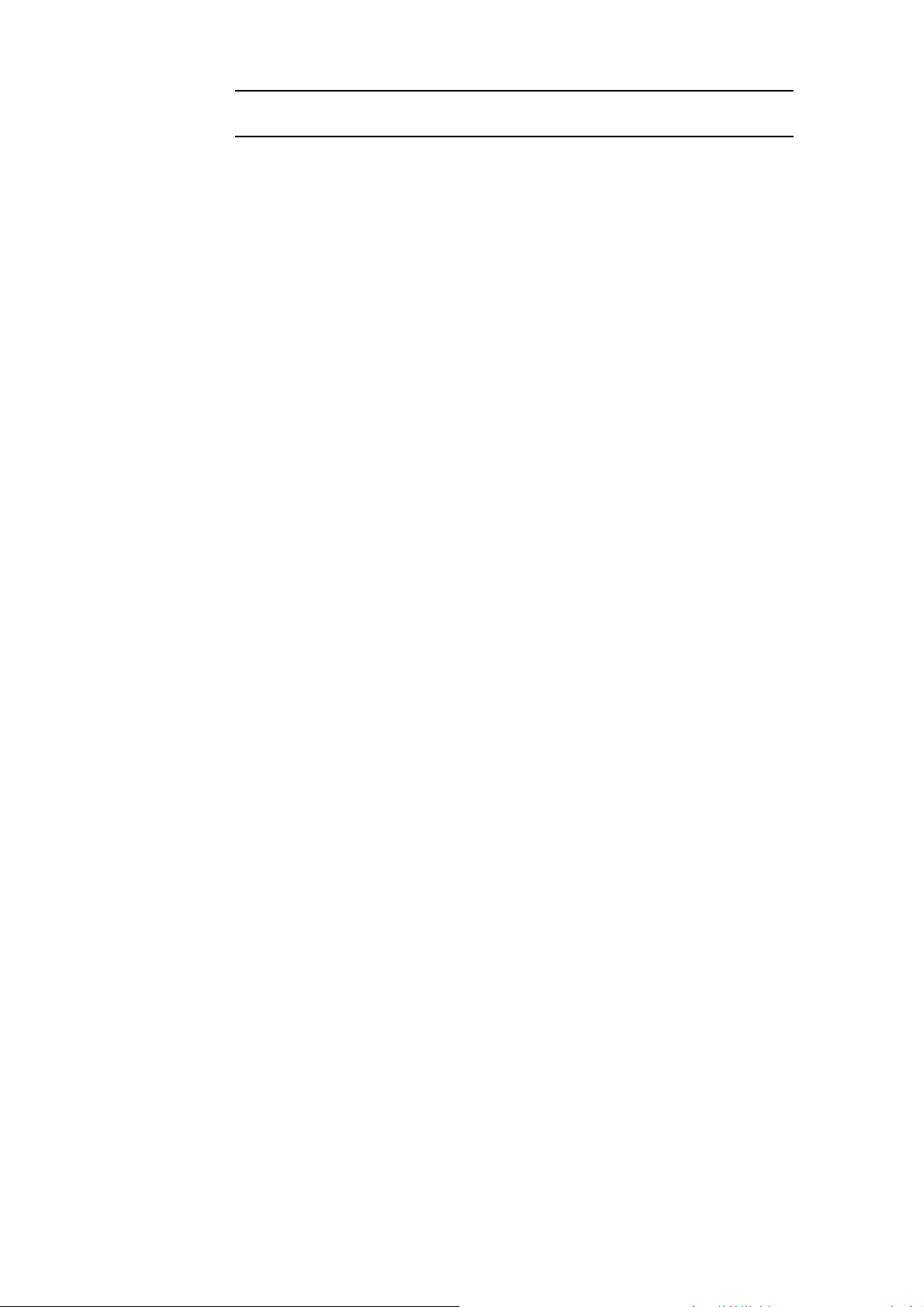
Active Dock
GPS gavimas
Pastaba: USB jungtį turite įkišti į savo kompiuterio USB prievadą, o ne į klavi-
atūros arba monitoriaus USB lizdą ar prievadą.
Naudokite Active Dock sumontuoti savo TomTom GO automobilio viduje.
Patikrinkite, ar Active Dock bei priekinis stiklas švarus ir sausas, tik tada tvirtinkite laikiklį. Pritvirtinkite Active Dock taip, kad jis netrukdytų jums žiūrėti į kelią
arba matyti savo automobilio valdiklius.
Norėdami prijungti aktyvų laikiklį Active Dock, prispauskite prisisiurbiantį laikiklį prie priekinio stiklo toje srityje, kur stiklas plokščias. Pasukite guminį laikiklį
prie aktyvaus laikiklio Active Dock pagrindo pagal laikrodžio rodyklę, kol išgirsite spragtelėjimą.
Kai pirmą kartą paleidžiate savo navigacijos įrenginį TomTom GO, gali prireikti
keleto minučių, kol įrenginys nustatys jūsų GPS padėtį ir parodys ją žemėlapy-
je. Ateityje jūsų padėtis bus randama daug greičiau, įprastai per keletą sekundžių.
Norėdami užtikrinti gerą GPS signalų gavimą, turite naudoti savo įrenginį
lauke. Dideli objektai, pvz., aukšti pastatai, gali trukdyti gauti signalą.
TomTom GO 950 naudojama pažangi padėties nustatymo technologija arba
EPT. EPT automatiškai nustato jūsų padėtį, kai GPS signalas prarandamas vairavimo metu, pvz.: vairuojant tuneliu. Kai naudojama EPT, EPT simbolis rodomas Vairuotojo vaizde.
Rūpinkitės savo įrenginiu
Niekada nepalikite savo TomTom GO navigacijos įrenginio arba jo priedų
automobilyje, kad jie matytųsi, nes jie gali būti lengvas laimikis vagims.
Galite nustatyti slaptažodį, kurį reiktų įvesti kaskart paleidus įrenginį.
Svarbu rūpintis savo įrenginiu.
•Jūsų įrenginys nėra skirtas naudoti ekstremaliose temperatūrose ir dėl tokio
naudojimo gali būti nepataisomai pažeistas.
• Jokiais atvejais neatidarykite savo įrenginio korpuso. Toks naudojimas gali
būti pavojingas; tokiu atveju nebus taikoma garantija.
• Valykite arba nusausinkite savo įrenginio ekraną minkšta šluoste. Nenaudokite jokių valymo priemonių.
4
Page 5
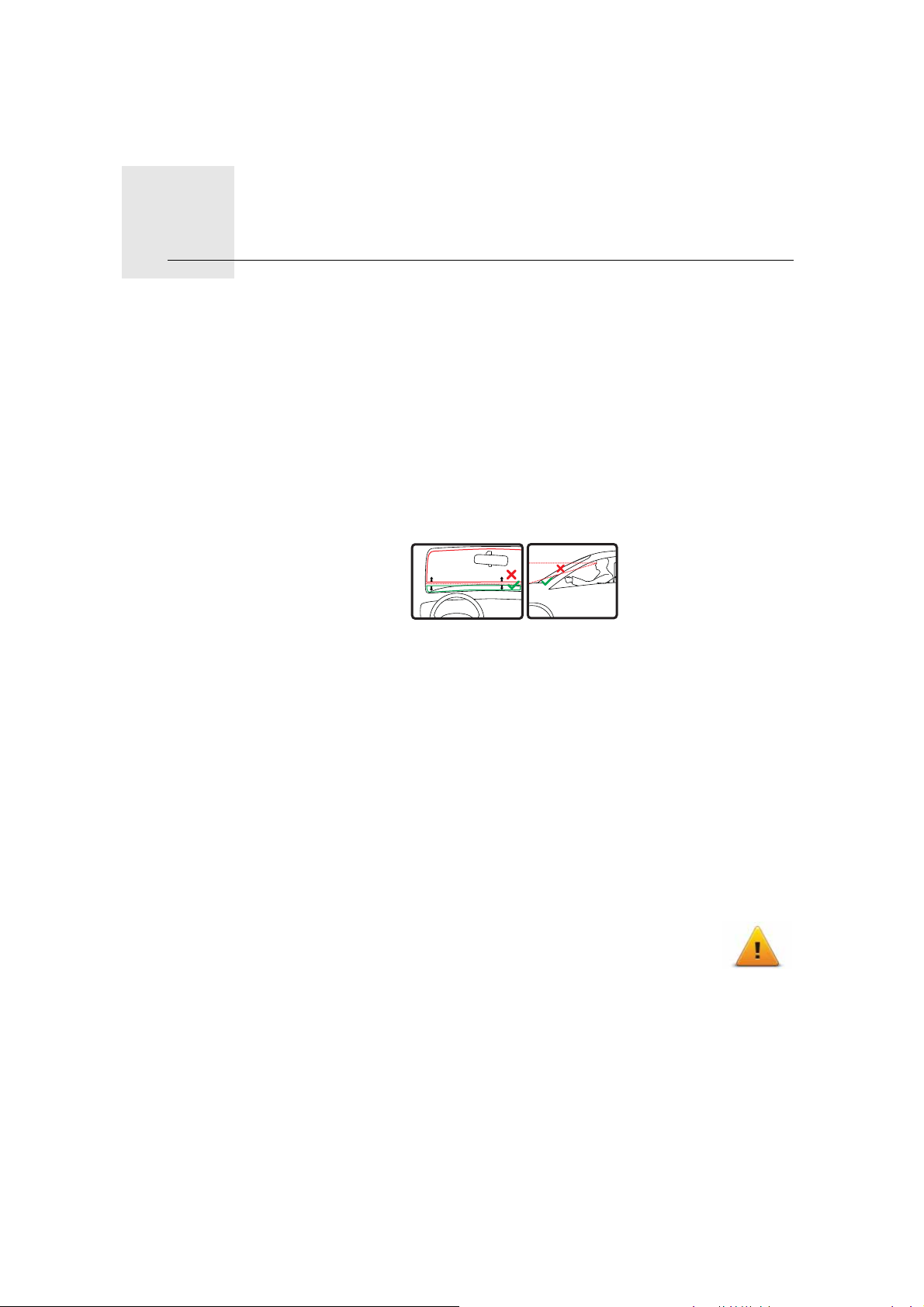
Sauga3.
Sauga
Laikiklio pritvirtinimas
Atidžiai apsvarstykite, kur tvirtinti laikiklį savo automobilyje. Laikiklis neturi blokuoti arba trukdyti:
• Kelio matomumo
•Bet kurių jūsų automobilio valdiklių
•Bet kurio jūsų veidrodėlio
•Oro pagalvės
Kai navigacijos įrenginys yra laikiklyje, turite pasiekti jį lengvai nepasilendami
arba nepasisukdami. Diagramos rodo, kur galima saugiai pritvirtinti laikiklį.
Galite pritvirtinti laikiklį prie priekinio stiklo, šoninio lango arba naudoti prietaisų skydo montavimo plokštę pritvirtinti laikiklį prie prietaisų skydelio.
TomTom siūlo ir kitokius jūsų TomTom navigacijos įrenginio montavimo
būdus. Daugiau informacijos apie prietaisų skydelio montavimo plokšteles ir
kitus montavimo sprendimus eikite tomtom.com/accessories.
Aktyvaus laikiklio įtaisymas
Patikrinkite, ar aktyvus laikiklis ir jūsų langas švarūs ir sausi.
1. Spauskite prisiurbiantį laikiklį prie plokščios stiklo dalies.
2. Pasukite guminį laikiklį prie aktyvaus laikiklio pagrindo pagal laikrodžio
rodyklę, kol išgirsite spragtelėjimą.
Aktyvus laikiklis įtaisytas.
Saugos užraktas
Kad vairuotumėte kaip galima saugiau, rekomenduojame naudoti saugos
parinktis. Pavyzdžiui, saugos parinktys apima šias parinktis:
•Slėpti daugelį meniu parinkčių vairuojant
• Rodyti priminimus apie saugą
•Perspėti, jei važiuojama greičiau nei leistina
Galite vairuoti saugiau naudodami balso komandas savo TomTom GO.
5
Page 6
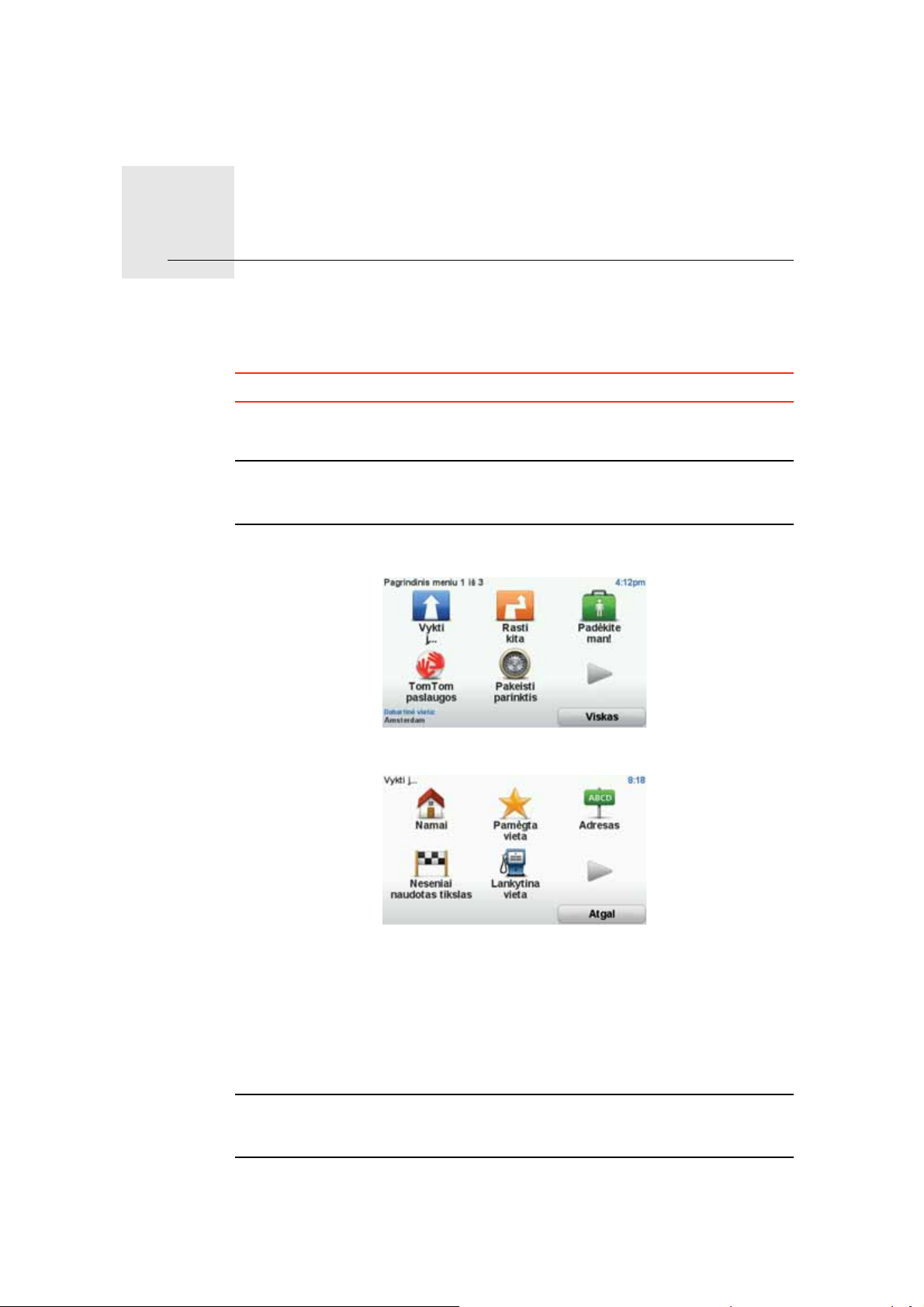
Jūsų pirmoji kelionė4.
Jūsų pirmoji kelionė
Maršruto planavimas su savo navigavimo įrenginiu TomTom GO yra papras-
tas. Planuokite maršrutą atlikdami toliau pateiktus veiksmus.
Svarbu: dėl saugumo turite visada planuoti maršrutą prieš pradėdami keliauti.
1. Bakstelėkite ekraną ir pamatysite pagrindinį meniu.
Pastaba: mygtukai nerodomi spalvotai, kol jų funkcijos negalimos. Pavyz-
džiui, kol nesuplanavote maršruto, Pagrindiniame meniu nėra mygtuko pavadinimu Rasti kitą.
2. Bakstelėkite Vykti į...
3. Bakstelėkite Adresas.
Įvedę adresą, galite pasirinkti iš tokių parinkčių:
• Miesto centras - bakstelėkite šį mygtuką, jei norite nustatyti, kad jūsų tiks-
las yra miesto ar gyvenvietės centras.
• Gatvė ir namo numeris - bakstelėkite šį mygtuką, jei norite nustatyti, kad
jūsų tikslas yra konkretus adresas.
• Pašto indeksas - bakstelėkite šį mygtuką, jei norite įvesti tikslo vietos paš-
to indeksą.
Pastaba: galite įvesti bet kurios šalies pašto indeksą. Kai kuriose šalyse iden-
tifikuoti namą pakanka pašto indekso. Kitose šalyse pašto indeksai nurodo
miestą arba sritį. Turėsite papildomai įvesti gatvę ir namo numerį.
6
Page 7
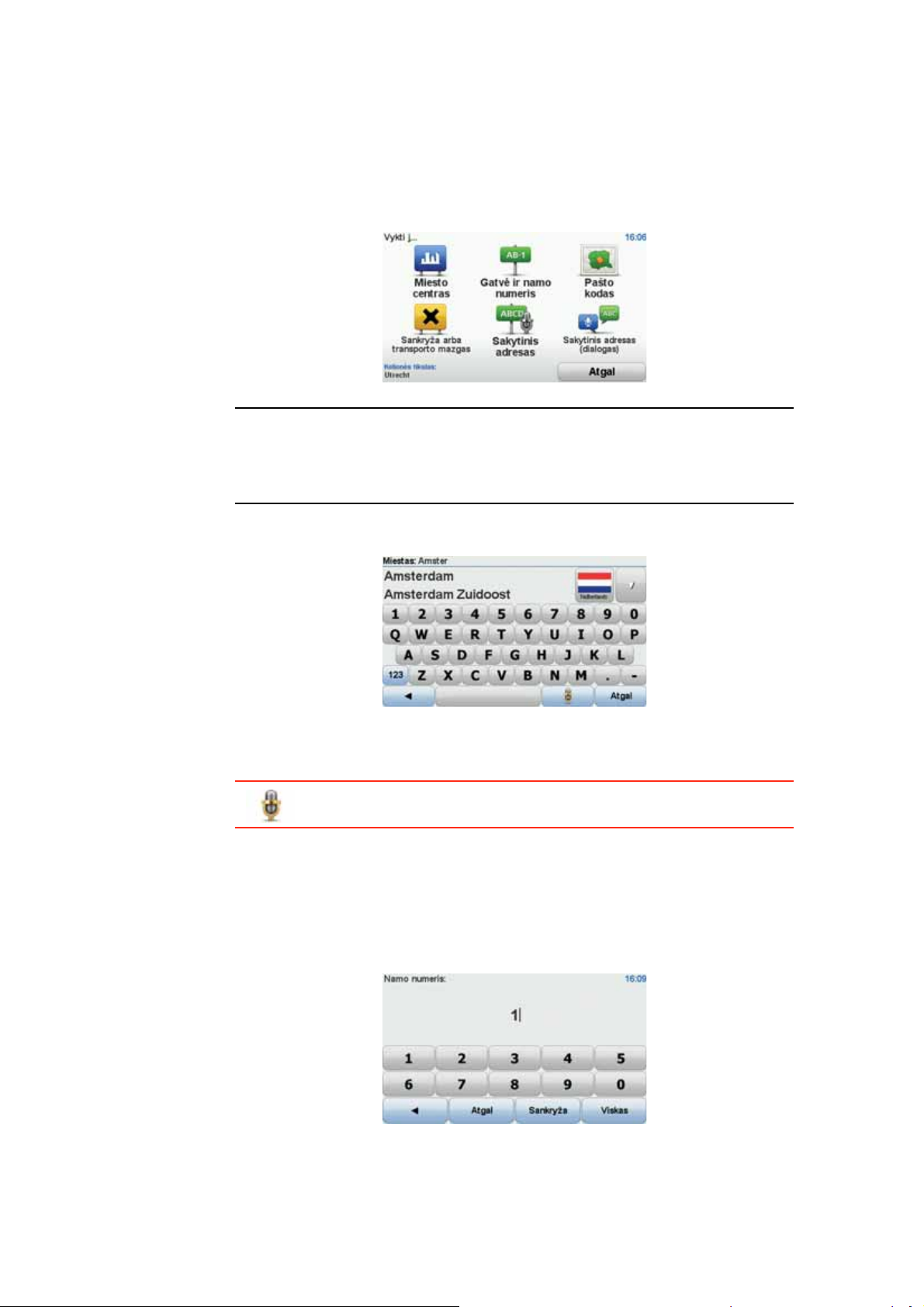
• Sankryža arba transporto mazgas - bakstelėkite šį mygtuką, jei norite
nustatyti, kad jūsų tikslas yra taškas, kuriame susikerta dvi gatvės.
• Sakytinis adresas – bakstelėkite šį mygtuką nustatyti savo vykimo vietą
balsu sakydami adresą į navigacijos įrenginį.
Šiame pavyzdyje įvesime adresą.
4. Bakstelėkite Gatvės ir namo numeris.
Pastaba: galite pakeisti šį parametrą bet kuriuo metu spustelėję šalies vėlia-
vėlę. Pasirinkimas išsaugomas ir naudojamas visiems planuojamiems maršrutams.
Galite pakeisti šį parametrą bet kuriuo metu bakstelėję vėliavėlę.
5. Pirmiausia įveskite miesto, kur norite važiuoti, pavadinimą.
Įvedant bus rodomi atitinkamų miestų pavadinimai. Kai sąraše bus rodoma
tikslo vieta, bakstelėkite miesto pavadinimą nustatyti tikslą.
Patarimas: vietoj to, kad rašytumėte pavadinimą, bakstelėkite šį myg-
tuką įrašyti sakomą pavadinimą navigacijos įrenginyje.
6. Pradėkite rašyti gatvės pavadinimą. Bakstelėkite pavadinimą, kai jis rodomas sąraše.
Rodomi miesto gatvių pavadinimai, kurie atitinka jūsų įvestus. Kai sąraše
atsiras tikslo vieta, bakstelėkite tikslo gatvės pavadimą.
7. Įveskite namo numerį ir tada bakstelėkite Baigta.
8. Jūsų navigacijos įrenginys teiraujasi, ar reikia atvykti tam tikru laiku. Šiam
pratimui bakstelėkite Ne.
7
Page 8
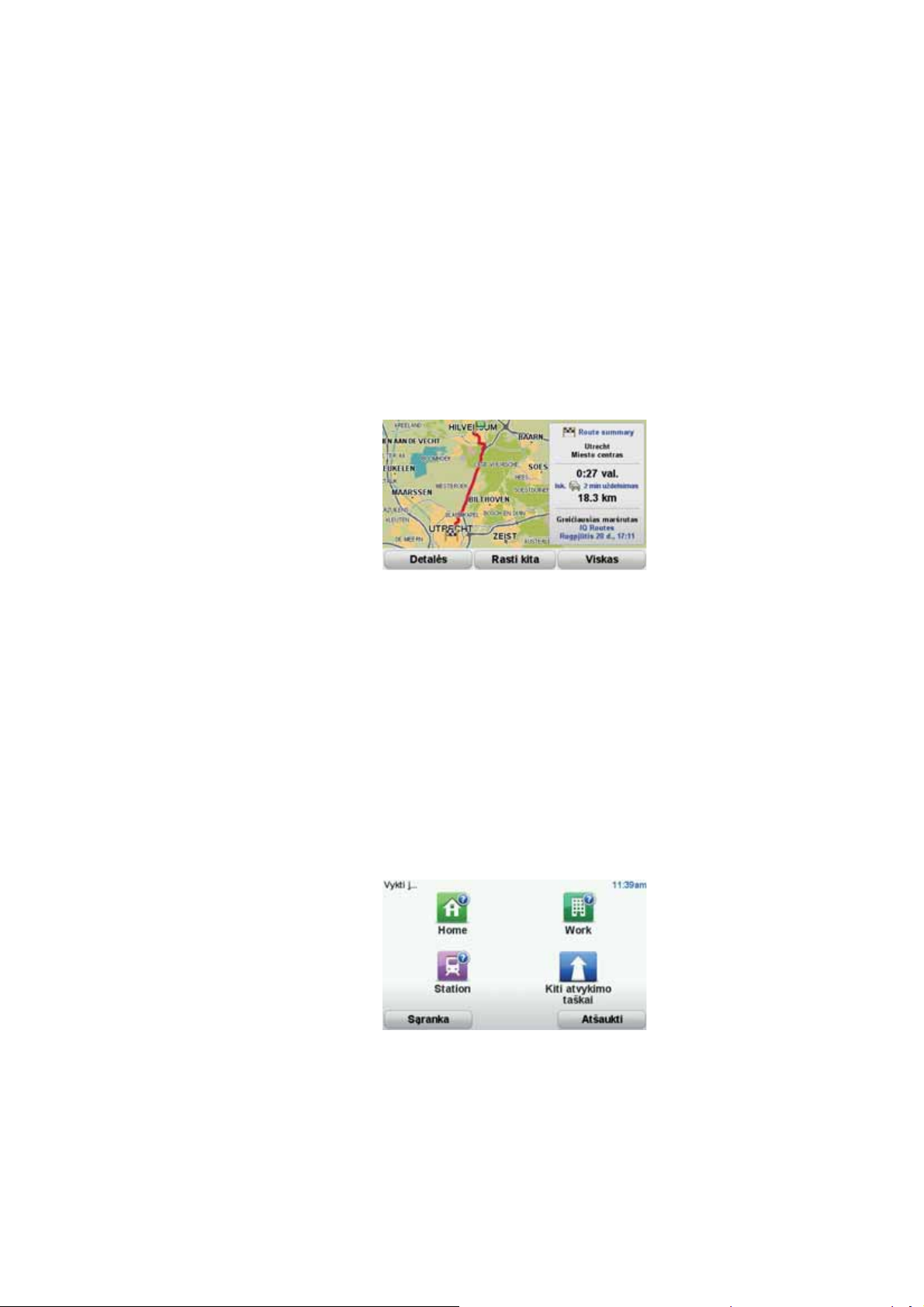
Maršrutas skaičiuojamas jūsų įrenginio naudojantis IQ RoutesTM.
IQ Routes naudojama suplanuoti geriausią įmanomą maršrutą naudojantis
informacija apie keliuose matuojamą vidutinį greitį.
Kai maršrutas paskaičiuotas, bakstelėkite Viskas.
Jūsų TomTom GO navigacijos įrenginys nurodo jums, kaip važiuoti į kelionės
tikslą.
Maršruto suvestinė
Kai suplanuojate maršrutą, matote jo suvestinę.
Maršruto suvestinėje rodoma jūsų maršruto žemėlapio peržiūra, bendrasis
keliones laikas, įskaitant intensyvaus eismo kelius ir eismo įvykius.
Maršruto suvestinę galite peržiūrėti bet kuriuo metu bakstelėję būsenos juostą
dešinėje pusėje.
Maršruto planavimas balsu
Vietoj baksnojimo erkane galite planuoti savo maršrutą balsu.
Daugiau informacijos apie skirtingus maršrutų planavimo būdus ieškokite
Balso koamndos ir valdymas balsu.
Dažnos atvykimo vietos
Jei dažnai keliaujate į tas pačias atvykimo vietas, galite nustatyti savo įrenginį
klausti, ar norite planuoti maršrutą į vietą iš šių vietų kaskart, kai įrenginys pasileidžia. Taip greičiau suplanuosie maršrutą įprastiniu būdu.
Norėdami pasirinkti naują atvykimo vietą, Parinkčių meniu bakstelėkite Palei-
dimo parinktys , tada Klausti atvykimo vietos. Jei jūsų klausiama, ar norite
pasirinkti naują atvykimo vietą, turite atsakyti į kelis klausimus apie vietą.
Rodyti mano dažniausių atvykimo vietų sąrašą, kiekvieną kartą pasileidus TomTom GO
Galite nustatyti savo TomTom GO kiekvieną kartą pasileidžiant klausti, ar planuoti maršrutą į vieną iš dažniausiai lankomų atvykimo vietų.
Norėdami keisti šį nustatymą, atlikite šiuos veiksmus:
8
Page 9
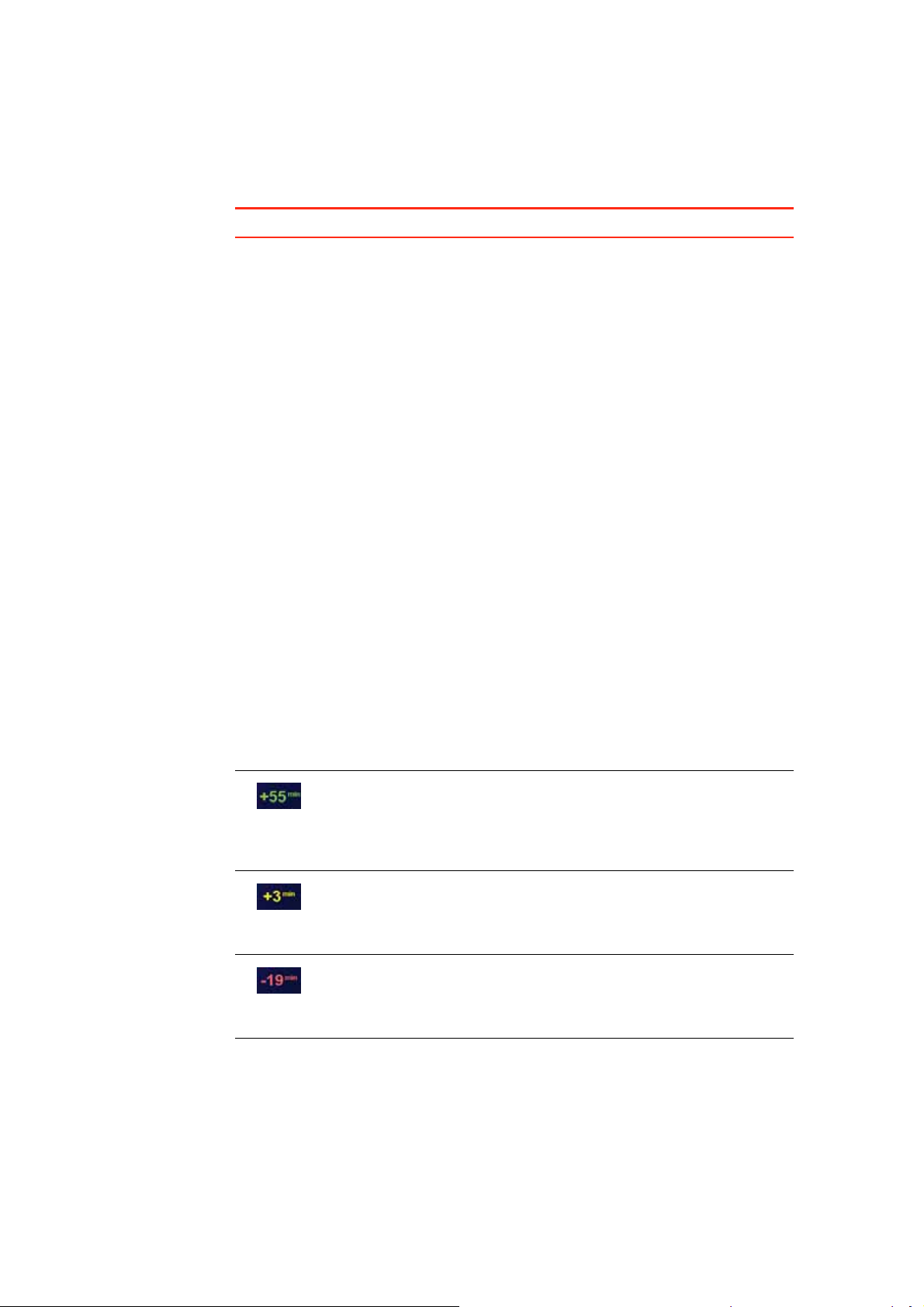
1. Parinkčių meniu bakstelėkite Paleidimo parinktys ir pasirinkite Klausti atvy-
2. Bakstelėkite Taip, tada Taip ir įveskite informaciją apie atvykimo vietą.
3. Pasirinkite atvykimo vietos simbolį ir bakstelėkite Viskas, tada nustatysite
Patarimas: jei norite pasirinkti savo pavadinimą, pasirinkite simbolį skaičiais.
4. Bakstelėkite Taip ir, jei įrašėte naują pavadinimą, bakstelėkite Viskas.
5. Įrašykite adreso informaciją tokiu pat būdu kaip adresą planuodami maršru-
6. Jei norite nustatyti daugiau atvykimo vietų, pakartokite anksčiau nurodytus
7. Jei norite keisti vaizdą, vadovaukitės instrukcijomis ekrane. Arba paspaus-
Kaskart pasileidžiant TomTom GO, jūsų bus klausiama, ar norite planuoti
maršrutą. Jei bakstelėsite Atšaukti, bus rodoamas Pagrindinis meniu.
Atvykimo laikas
kimo vietos.
simbolį ir paspauskite Taip.
tą, tada paspauskite Viskas.
veiksmus. Arba paspauskite Viskas.
Jūsų klausiama, ar norite keisti ekrano paleidimo vaizdą.
kite Ne.
Planuodamas maršrutą TomTom GO teiraujasi, ar į tikslą reikia atvykti tam
tikru laiku.
Bakstelėkite Taip ir įveskite numatomą atvykimo laiką.
apskaičiuoja jūsų atvykimo laiką ir parodo ar atvyksite laiku.GO
Šią informaciją galite naudoti norėdami išsiaiškinti, kada jums reikia išvykti. Jei
GO rodo, kad atvyksite 30 minučių anksčiau, galite palaukti ir išvykti po 30
minučių, kad būtumėte laiku ir netektų laukti.
Jūsų atvykimo laikas kelionės metu yra nuolat perskaičiuojamas. Būsenos
juosta rodo, ar atvyksite laiku, ar vėluosite. Žr. toliau:
Atvyksite 55 minutėmis anksčiau nei įvestas atvykimo laikas.
Jei apskaičiuotas atvykimo laikas yra daugiau nei penkiomis
minutėmis trumpesnis už įvestą atvykimo laiką, jis rodomas
žaliai.
Atvyksite 3 minutėmis anksčiau nei įvestas atvykimo laikas.
Jei apskaičiuotas atvykimo laikas yra mažiau nei 5 minutėmis
trumpesnis už į
Atvyksite 19 minučių vėliau.
vestą atvykimo laiką, jis rodomas geltonai.
Jei apskaičiuotas atvykimo laikas yra ilgesnis už įvestą atvykimo laiką, jis rodomas raudonai.
9
Page 10
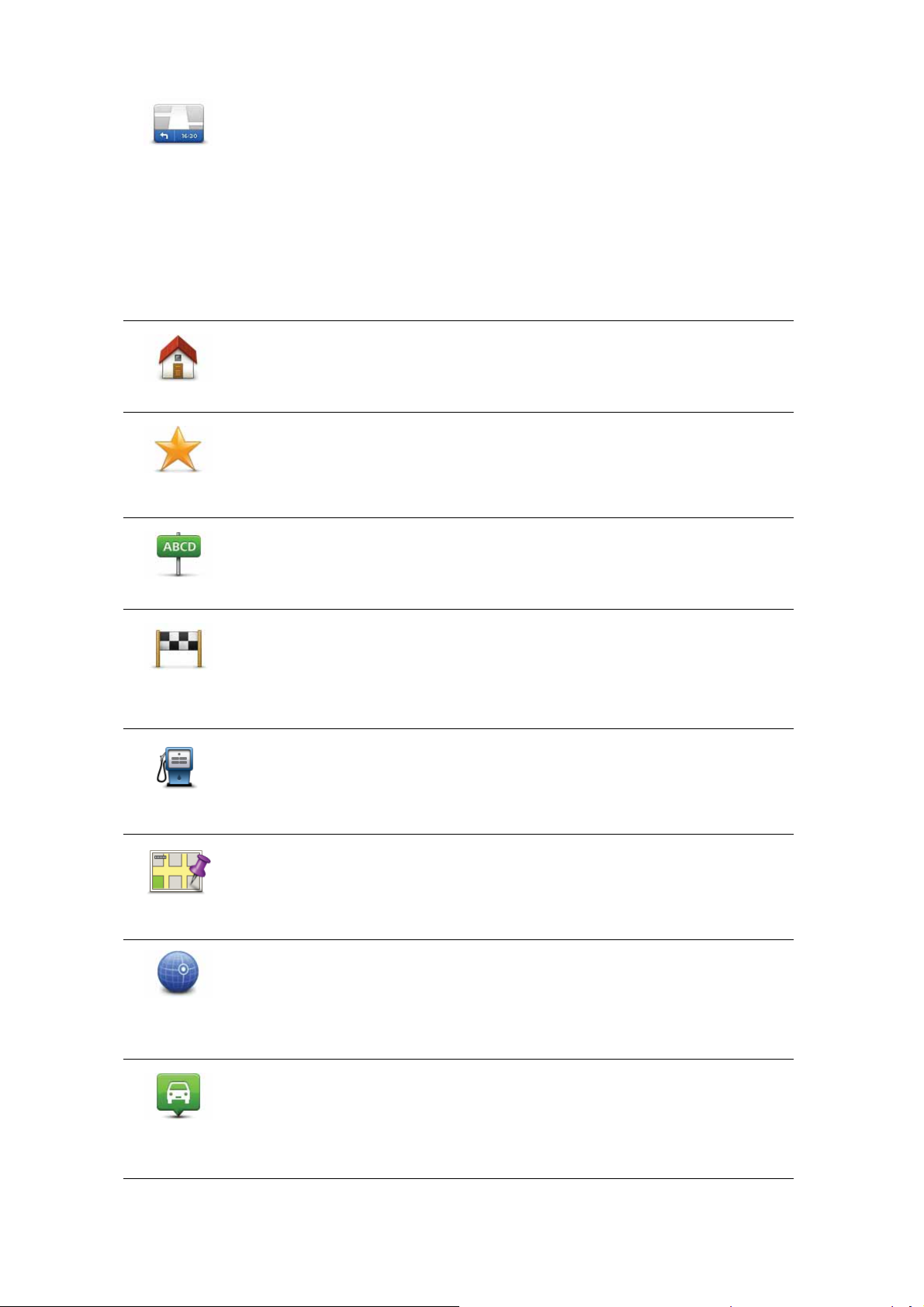
Bakstelėkite meniu Parinktys parinktį Būsenos juostos parinktys ir įjunkite
arba išjunkite perspėjimą apie atvykimo laiką.
Būsenos
juostos
parinktys
Pasirinkite reikiamas parinktis pirmojo meniu rodinyje ir bakstelėkite Viskas.
Norėdami įjungti perspėjimus apie atvykimo laiką, pasirinkite Rodyti nukry-
pimą nuo atvykimo laiko.
Kitos navigacijos parinktys
Bakstelėję Vykti į... galite nustatyti atvykimo vietą įvairiausiais būdais, o ne tik
įvedę adresą. Kiti variantai pateikti žemiau:
Jei norite vykti į namų vietą, bakstelėkite šį mygtuką.
Šį mygtuką tikriausiai naudosite dažniau nei kitus.
Namai
Norėdami Pamėgtą vietą nustatyti kaip tikslą, bakstelėkite šį mygtuką.
Pamėgta
vieta
Bakstelėkite šį mygtuką norėdami įvesti tikslo adresą.
Adresas
Neseniai
naudotas
tikslas
Lankytina
vieta
Taškas žemė-
lapyje
Platuma /
ilguma
Jei norite pasirinkti tikslą iš vietų, kurias neseniai naudojote kaip tikslus,
bakstelėkite šį mygtuką.
Jei norite vykti į lankytiną vietą (LV), bakstelėkite šį mygtuką.
Tam, kad naudodami žemėlapio naršyklę kaip tikslą pasirinktumėte žemėla-
pio tašką, bakstelėkite šį mygtuką.
Bakstelėkite šį mygtuką įvesti tikslą naudojant ilgumos ir platumos vienetus.
Bakstelėkite šį mygtuką pasirinkti savo paskutinę padėtį kaip tikslą.
Paskutinio
sustojimo
padėtis
10
Page 11

Išankstinis maršruto planavimas
Galite naudoti savo GO iš anksto planuoti maršrutą pasirinkdami pradžios tašką ir tikslą.
Dar daugiau priežasčių, kodėl reikia iš anksto planuoti maršrutą.
• Prieš pradėdami kelionę galite apskaičiuoti, kiek laiko ji truks.
Galite palyginti to paties maršruto trukmę skirtingu dienos metu arba skirtingomis savaitės dienomis. Jūsų TomTom GO naudoja IQ Routes, kai planuoja maršrutą. IQ Routes apskaičiuoja maršrutus pagal faktinius vidutinius
greičius keliuose.
• Studijuokite planuojamos kelionės maršrutą.
•Pažymėkite ir detaliai paaiškinkite maršrutą žmogui, kuris atvyksta jūsų
aplankyti.
Norėdami suplanuoti maršrutą iš anksto, atlikite šiuos veiksmus:
1. Bakstelkite ekrana ir pamatysite pagrindini meniu.
2. Bakstelėkite rodyklės mygtuką ir pereikite į kitą meniu rodinį, tada bakstelė-
kite Rengti maršrutą.
Rengti
maršrutą
3. Pasirinkite savo kelionės pradžios tašką taip pat, kaip tai darytumėte pasirinkdami tikslą.
4. Nustatykite kelionės tikslą.
5. Pasirinkite planuojamo maršruto tipą.
•
Greičiausias maršrutas – tai maršrutas, kuriuo važiuodami užtruksite
trumpiausiai.
• ECO maršrutas – pagal degalų kiekį efektyviausias jūsų kelionės maršru-
tas.
• Trumpiausias maršrutas – tai trumpiausias atstumas tarp jūsų nustatytų
vietų. Tai gali nebūti greičiausias maršrutas, ypač jei trumpiausias maršrutas eina per miestą ar miestelį.
• Vengti greitkelių – tai maršrutas, paruoštas vengiant greitkelių.
• Pėsčiųjų maršrutas – tai maršrutas, skirtas paruošti kelionę pėsčiomis.
• Dviračių maršrutas – tai maršrutas, skirtas paruošti kelionę dviračiu.
• Ribotas greitis – tai maršrutas transporto priemonėms, kurios gali būti
vairuojamos ribotu greičiu. Turite nurodyti maksimalų greitį.
6. Pasirinkite, kada vyksite į suplanuotą kelionę. Yra trys parinktys:
• Dabar
• Konkreti data ir laikas
– būsite prašomi įvesti datą ir laiką.
• Nėra datos ir laiko
Jei pasirinksite Dabar arba Konkreti data ir laikas, jūsų GO naudos IQ Routes bei faktinius vidutinius greičius suplanuoti geriausią maršrutą tuo laiku.
Tokiu būdu galite palyginti, kiek laiko trunka kelionė skirtingu dienos metu
arba skirtingomis savaitės dienomis.
7. TomTom GO suplanuos maršrutą tarp dviejų pasirinktų vietų.
11
Page 12

Daugiau informacijos apie maršrutą
Galite prieiti prie paskutinio suplanuoto maršruto šių parinkčių maršruto
suvestinės ekrano Pagrindiniame meniu bakstelėję mygtuką Rodyti maršrutą
arba Išsamiai.
Galite prieiti prie šių paskutinio suplanuoto maršruto parinkčių bakstelėję mygtuką Išsamiai maršruto suvestinės ekrane.
Galite pasirinkti iš šių variantų:
Norėdami pamatyti maršrute esančių posūkių sąrašą, bakstelėkite šį mygtuką.
Naršyti kaip
tekstą
Naršyti kaip
vaizdus
Naršyti
maršruto
žemėlapį
Maršruto
demonstr.
Rodyti
maršruto
santrauką
Tai naudinga, jei reikia paaiškinti maršrutą kam nors kitam.
Norėdami pamatyti visus kelionės posūkius, bakstelėkite šį mygtuką. Norė-
dami peržiūrėti ankstesnius ir paskesnius kelionės posūkius, bakstelėkite
dešiniąją ir kairiąją rodykles.
Bakstelėkite ekraną 3D rodiniui išjungti ir peržiūrėti ankstesnį žemėlapį.
Bakstelėkite šį mygtuką norėdami peržiūrėti maršruto apžvalgą, naudodami
žemėlapio naršyklę.
Norėdami pamatyti demonstruojamą maršrutą, bakstelėkite šį mygtuką.
Nutraukti demonstravimą galite bet kuriuo metu bakstelėję ekraną.
Norėdami atidaryti maršruto santraukos ekraną, bakstelėkite šį mygtuką.
Žiūrėti
maršrutą
Bakstelėkite šį mygtuką žiūrėti maršrutą.
12
Page 13
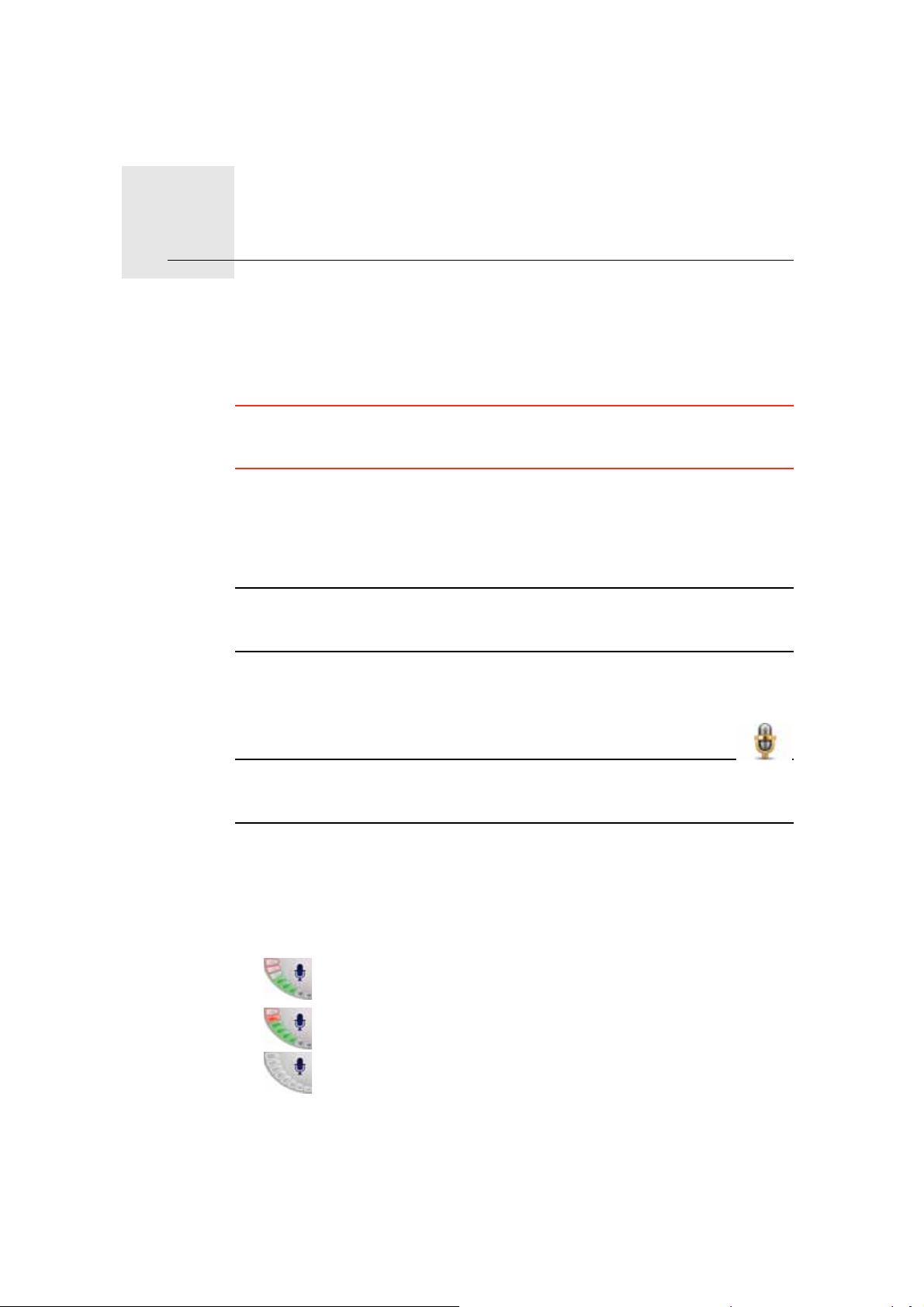
Balso komanda ir valdymas balsu5.
Balso komanda ir valdymas balsu
Vietoj bakstelėjimo ekrane, kad valdytumėte savo TomTom GO, galite GO
pateikti instrukcijas balsu.
Pvz.: norėdami padidinti savo GO garsumą, galite sakyti 'Padidinti garsumą'.
Svarbu: kad naudotumėtės balso komanda ir valdymu balsu, jūsų
TomTom GO turi būti įdiegtas kompiuterinis balsas. Galite įdiegti kompiuterinį
balsą naudodamiesi TomTom HOME.
Norėdami peržiūrėti galimų komandų sąrašą, Parinkčių meniu bakstelėkite
Komandos ir valdymas, tada bakstelėkite Ką galiu pasakyti?
Balso komandos ir valdymo balsu naudojimas
Pastaba: kad galėtumėte naudoti komandas ir valdymą balsu, turite pasirinkti
kompiuterinį balsą. Norėdami pasirinkti kompiuterinį balsą, Parinkčių meniu
bakstelėkite Balsai, tada Keisti balsą. Pasirinkite kompiuterinį balsą.
Šiame pavyzdyje naudosite savo komandą balsu ir valdysite, kad sukurtumėte
kelionės iki namų adreso planą.
1. Bakstelėkite mikrofono mygtuką Vairuotojo vaizde.
Pastaba: norėdami pridėti arba pašalinti šį mygtuką iš Vairuotojo
vaizdo, Parinkčių meniu bakstelėkite Komandos ir valdymas, tada bakstelėkite
Įjungti komandas ir valdymą arba Išjungti komandas ir valdymą.
Mikrofono monitorius rodomas spalvotai tol, kol komandos ir valdymas
atlieka kitą užduotį.
2. Kai girdite pyptelėjimą, sakykite 'Naviguoti namo'.
Kai kalbate, mikrofono monitorius rodo, ar kalbate per garsiai ar per tyliai.
Žalia juosta reiškia, kad balsas toks, koks reikalingas įrenginiui
išgirsti jūsų komandas.
Raudona juosta reiškia, kad balsas per garsus.
Pilka juosta reiškia, kad jūsų balsas per tylus.
Esant kai kurioms frazėms jūsų įrenginys pakartoja komandą, tada klausia,
ar komanda teisingai atpažinta.
3. Jei komanda teisinga, sakykite 'Taip'.
13
Page 14
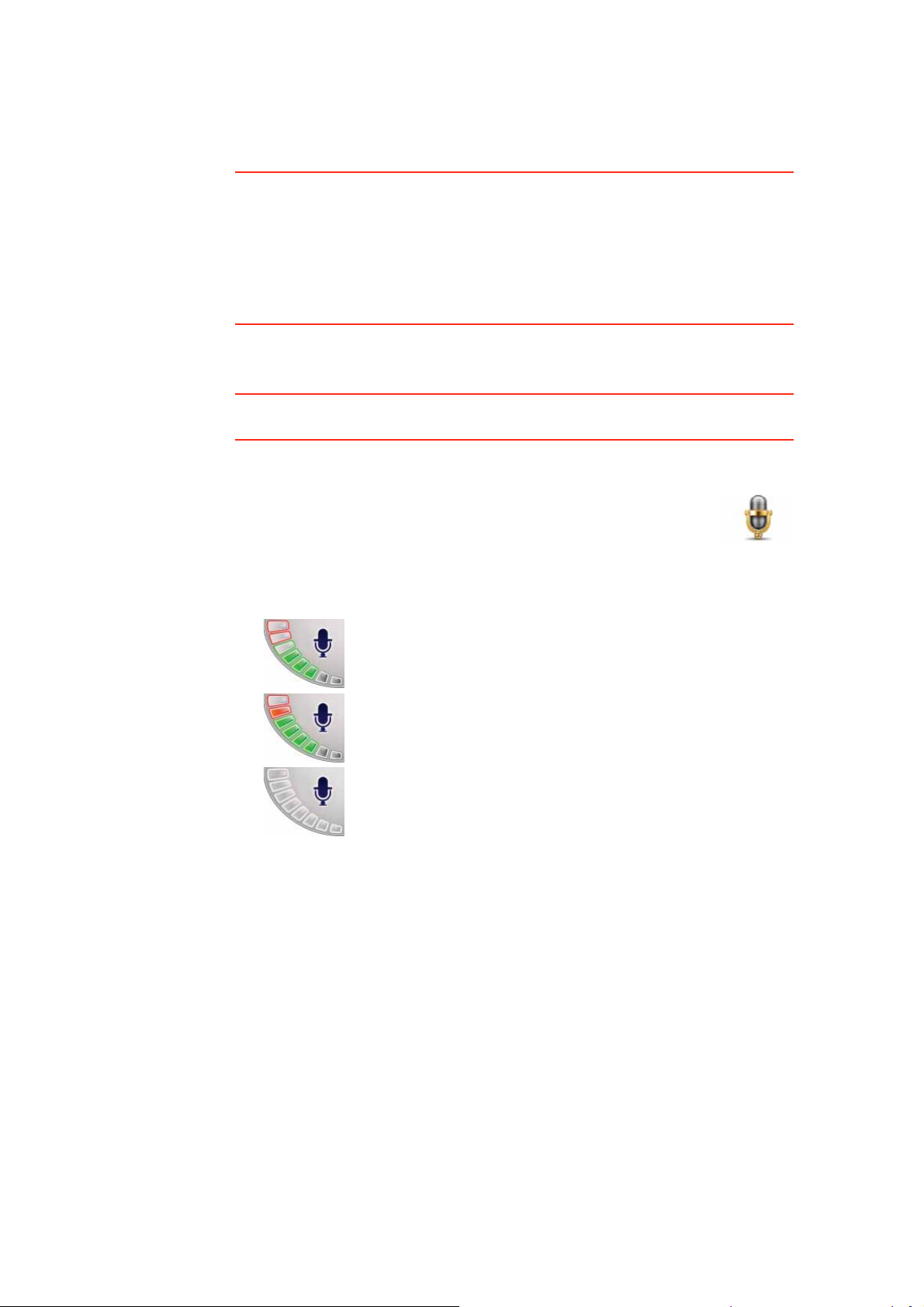
Jei komanda neteisinga, sakykite 'Ne', kai to bus pareikalauta, ir dar kartą
sakykite komandą po pyptelėjimo.
Jūsų įrenginys planuoja maršrutą iš dabartinės padėties į namų adresą.
Patarimai
• Mikrofonas išsijungia po kelių sekundžių, jei jūs nieko nesakote.
• Galite sustabdyti savo įrenginį, kad jis nesiklausytų komandų, bakstelėję
ekrane arba pasakę vieną iš tokių komandų: 'Atgal', 'Atšaukti', 'Baigta'.
•Norėdami pasirinkti elementą iš sąrašo, bakstelėkite pasirinktą elementą.
Valdymas balsu negali būti naudojamas pasirinkti elementams iš sąrašo.
Maršruto planavimas balsu
Svarbu: visuomet turite planuoti kelionę prieš pradėdami vairuoti. Pavojinga
planuoti maršrutą jau vairuojant.
Norėdami suplanuoti maršrutą į tam tikrą adresą balsu, atlikite šiuso veiksmus:
1. Bakstelėkite mikrofono mygtuką Vairuotojo vaizde.
2. Kai girdite pyptelėjimą, sakykite Navigate to address (Naviguoti
adresu).
Kai sakote, balso valdymo monitoriuje rodoma, ar jūs sakote per garsiai ar
per tyliai:
Žalia juosta reiškia, kad balsas toks, koks reikalingas GO išgirsti
jūsų komandas.
Raudona juosta reiškia, kad balsas per garsus.
Pilka juosta reiškia, kad jūsų balsas per tylus.
Kai kurioms frazėms jūsų GO visada pakartos komandą ir tada nurodys, ar
komanda tinkamai atpažinta.
Dabar galite įvesti adresą balsu.
Arba galite bakstelėti ekrane pradėti planuoti kelionę, tada bakstelėkite
Adresas balsu (dialogas) arba Adresas balsu ir pradėkite įvesti adresą
balsu.
3. Sakykite miesto pavadinimą.
14
Page 15

Kai sakote miesto pavadinimą, rodomi šeši pasakytą pavadinimą atitinkantys variantai.
Jūsų GO nurodo miesto pavadinimą sąrašo viršuje. Jei pavadinimas išgirstamas teisingai, sakykite 'Viskas' arba 'Gerai' , arba 'Taip' , arba 'Vienas' , arba
įveskite pavadinimą.
Jei miesto pavadinimas išgirstamas teisingai, tačiau jis rodomas sąraše,
sakykite prie teisingo pavadinimo esantį numerį arba įveskite teisingą pavadinimą.
Pvz.: jei teisingas pavadinimas yra Roterdamas, ir jis yra antrasis sąraše,
sakykite 'Du' arba bakstelėkite pavadinimą.
Jei sąraše rodomas miesto pavadinimas, sakykite 'Atgal' arba 'Ne', arba
bakstelėkite mygtuką Atgal ir grįžkite į ankstesnį rodinį. Dar kartą pasakykite
miesto pavadinimą.
Pastaba: turite sakyti skaičius ta kalba, kuria rodomi meniu mygtukai.
4. Sakykite gatvės pavadinimą.
Jūsų GO nurodo pavadinimą, rodomą sąrašo viršuje. Jei pavadinimas
išgirstamas teisingai, sakykite 'Viskas' arba 'Gerai' , arba 'Taip' , arba 'Vienas'
, arba įveskite pavadinimą.
Pastaba: skirtingos vietos gali būti panašių pavadinimų, pvz.: kelias, turintis
kelias pašto indeksų vietas. Tokiais atvejais visos šios vietovės rodomos sąra-
še, todėl turite peržiūrėti jas ekrane ir pasirinkti tinkamą.
Jei girdima gatvė nėra teisinga, tačiau jos pavadinimas matomas sąraše,
pasakykite jos numerį sąraše arba įveskite jos pavadinimą.
Jei sąraše rodomas gatvės pavadinimas, sakykite Back (Atgal) arba No (Ne),
arba bakstelėkite mygtuką Atgal ir grįžkite į ankstenį rodinį. Dar kartą sakykite gatvės pavadinimą.
5. Pasakykite namo numerį.
Skaičiai turi būti tariami įprastai. Pvz.: 357 sakykite kaip sakinį: 'trys', 'penki',
'septyni'.
15
Page 16

Jei numeris rodomas neteisingai, spustelėkite 'Atgal' arba 'Ne' , arba bakstelėkite tarpelio klavišą. Dar kartą sakykite numerį.
Patarimas: jei sakote 'Atgal', kai gatvėje skaičiai nerodomi, jūsų GO grįš į anks-
tesnį rodinį.
Jei numeris rodomas teisingai, sakykite 'Viskas' arba 'Gerai.' Kitaip galite
įvesti numerį jį surinkdami ekrano mygtukais.
Jei norite sankryžą pasirinkti kaip vietą, sakykite 'Sankryža'.
Pastaba: turite sakyti skaičius ta kalba, kuria rodomi meniu mygtukai.
6. teirausis, ar reikia čia atvykti tam tikru laiku. GO Šiam pratimui bakstelėkite
Ne.
Maršrutas apskaičiuojamas įrenginioGO.
7. Kai maršrutas paskaičiuotas, bakstelėkite Viskas.
Adreso įvestis balsu
Svarbu: visuomet turite planuoti kelionę prieš pradėdami vairuoti. Pavojinga
planuoti maršrutą jau vairuojant.
Sakytinis
adresas
(dialogas)
Sakytinis
adresas
Jei nenaudojate valdymo balsu planuodami kelionę, vis tiek galite įvesti adresą balsu.
Norėdami pradėti planuoti kelionę, Pagrindiniame meniu bakstelėkite Navi-
guoti į..., tada Adresas.
Norėdami įvesti atvykimo vietą balsu, bakstelėkite šiuos mygtukus:
Bakstelėkite šį mygtuką įvesti adresą tik sakant balsu. Ši GO parinktis gali
atpažinti:
•Komandas: Taip, Ne, Atgal, Viskas, GERAI, Sankryža.
•Gatvių pavadinimus.
•Vietovių pavadinimus.
•Skaičius: skaičiai turi būti tariami po vieną skaitmenį. Pvz.: numerį 35
sakykite 'Trys' ir 'Penki.'
Naudodami parinktį Sakytinis adresas (dialogas), galite įvesti informaciją
jos nespausdindami ekrane.
Bakstelėkite šį mygtuką ir įveskite adresą sakydami balsu ir spausdindami
ekrane. Ši GO parinktis gali atpažinti:
•Gatvių pavadinimus.
•Vietovių pavadinimus.
Naudoti parinktį Sakytinis adresas paprastai yra greičiau nei naudoti
parinktį Sakytinis adresas (dialogas).
16
Page 17
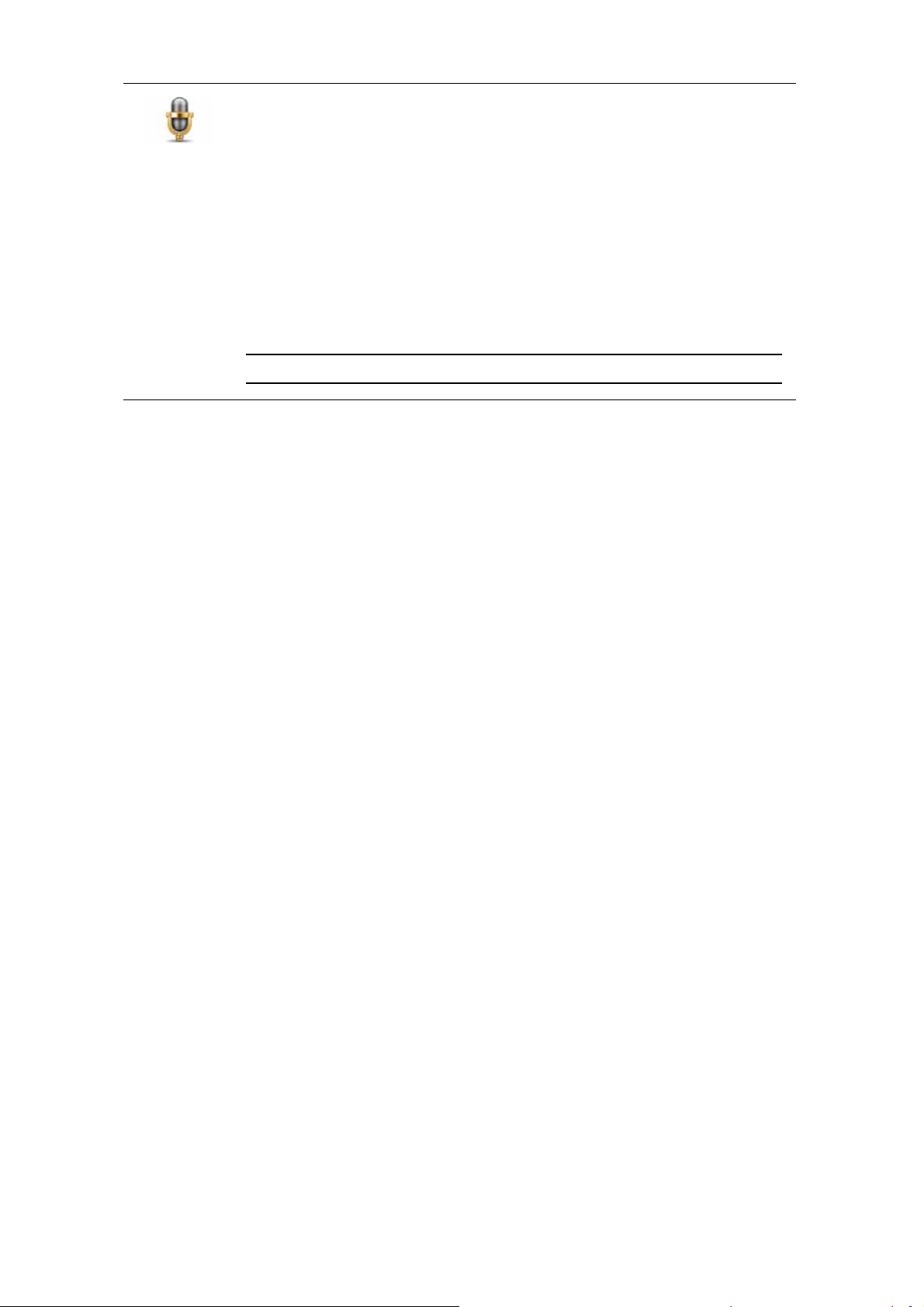
Galite naudoti kalbėjimo parinktį įvesti atvykimo vietas, kur tik matote šį
mygtuką.
Galite naudoti kalbėjimą įvesti šio tipo atvykimo vietas:
• Miesto centras: norėdami pasakyti miesto centrą, bakstelėkite kalbėjimo
mygtuką klaviatūros apačioje.
• Gatvė ir namo numeris: norėdami pasakyti adresą, bakstelėkite kalbėjimo mygtuką klaviatūros apačioje.
• Sankryža arba kelių susikirtimas: norėdami pasakyti tašką, kur susikerta
dvi gatvės, bakstelėkite mygtuką klaviatū
ros apačioje.
Kai šis mygtukas rodomas pilkai, negalite balsu įvesti adreso.
Pastaba: sakant įvesti pašto indeksą neįmanoma.
Jūsų GO atpažįsta gatvių pavadinimus pagal vietinę kalbą ir tarseną.
Neįmanoma visoms šalims naudoti adreso įvedimo balsu funkcijos pasakyti
vietovės ir gatvės pavadinimą.
17
Page 18
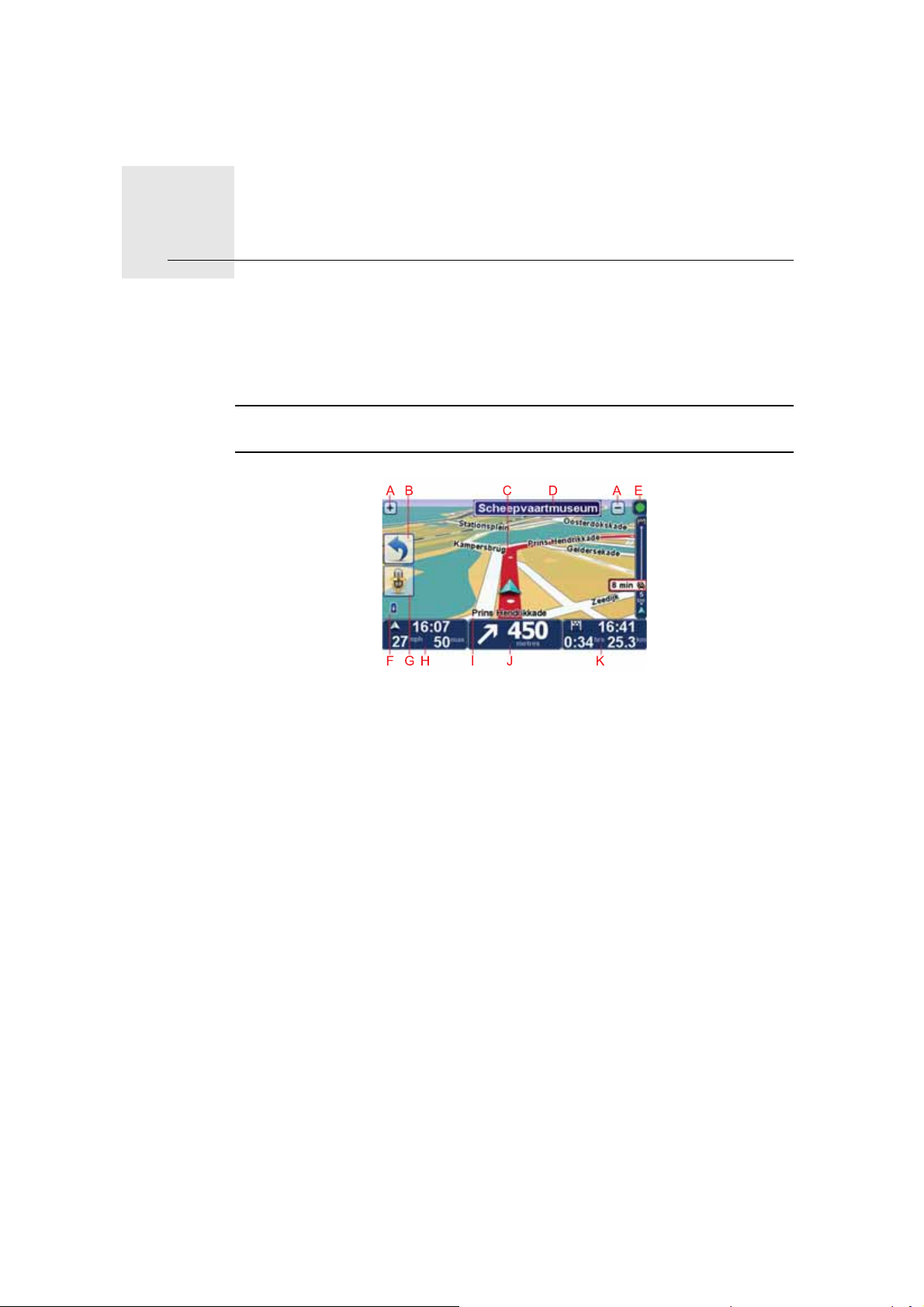
Vairuotojo vaizdas6.
Vairuotojo vaizdas
Kai jūsų TomTom GO pasileidžia, rodomas Vairuotojo vaizdas su detalia informacija apie dabartinę jūsų buvimo vietą.
Bakstelėkite ekrano centre bet kuriuo metu atidaryti Pagrindinį meniu.
Pastaba: Vairuotojo vaizdas rodomas nespalvotas tol, kol GO nustato jūsų
dabartinę padėtį.
ABakstelėkite + ir - priartinti ir nutolinti vaizdą.
BSpartusis meniu: Parinkčių meniu galite įjungti spartųjį meniu.
CJūsų dabartinė padėtis.
DKelio ženklo informacija arba kitos gatvės pavadinimas.
EEismo šoninė juosta.
FAkumuliatoriaus įkrovos lygio indikatorius.
GMikrofono mygtukas balso komandoms ir valdyti.
HLaikas, dabartinis greitis ir greičio ribojimas, jei toks nurodomas.
Bakstelėkite šią būsenos juostos dalį ir pakeiskite garsumą, taip pat išklausykite kitą sakytinę instrukciją.
IGatvės, kurioje esate, pavadinimas.
JNavigacijos instrukcijos apie tolimesnį kelią.
Bakstelėkite šią dalį būsenos juostoje ir Vairuotojo vaizde pakeiskite 2D vaizdą į 3D arba atvirkščiai.
KLikę
s kelionės laikas, likęs atstumas ir jūsų apytikslis atvykimo laikas.
Bakstelėkite šią būsenos juostos dalį ir atidarykite maršruto suvestinės rodinį.
18
Page 19

Norėdami pakeisti būsenos juostoje rodomą informaciją, Parinkčių meniu
spustelėkite Būsenos juostos parinktys.
Vairuotojo vaizdas simboliai
Vairuotojo vaizde rodomi tokie simboliai:
EPT: šis simbolis rodomas, kai jūsų įrenginys naudoja EPT nustatyti dabartinę vietą. EPT naudojama, tik jei negaunate GPS signalų.
Pastaba: EPT palaikoma ne visuose įrenginiuose.
Mobilusis telefonas neprijungtas – šis simbolis rodomas, kai pasirinktas
mobilusis telefonas neprijungtas prie jūsų įrenginio. Turite jau būti sukūrę
ryšį su telefonu.
Garsas išjungtas – šis simbolis rodomas, kai garsas išjungiamas.
Norėdami įjungti garsą, atidarykite parinkčių meniu ir bakstelėkite Įjungti
garsą.
Akumuliatorius: šis simbolis rodo akumuliatoriaus įkrovos lygį. Kai akumuliatoriaus įkrovos mažai ir reikia jį įkrauti, akumuliatoriaus simbolis yra tuščias. Turite kuo greičiau įkrauti savo navigacijos įrenginį.
Kompasas – kompasas rodomas, kai jis įjungtas.
Norėdami įjungti arba išjungti kompasą, sureguliuokite nustatymą būsenos
juostos parinktyse.
Atvykimas: šis simbolis rodomas, kai jūs atvykstate į atvykimo vietą.
19
Page 20
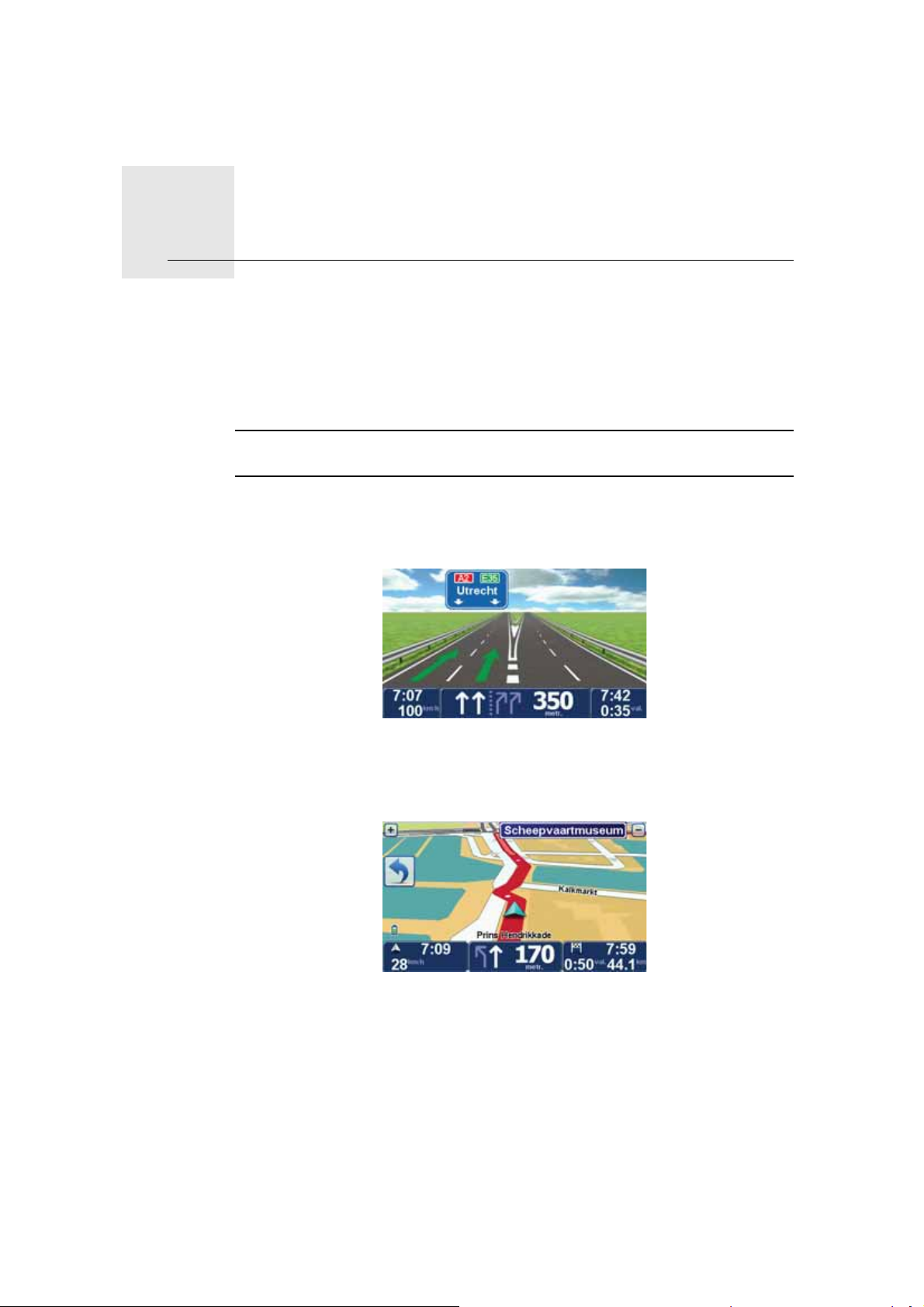
Papildomos juostos nuoroda7.
Papildomos juostos nuoroda
Papildomos juostos nuoroda
Jūsų TomTom GO padės jums pasirengti išvažiuoti ir susikirsti su keliais, rodydamas, kuria juosta važiuoti.
Pastaba: ši informacija nėra teikiama apie visas sankirtas arba ne visose vals-
tybėse.
Būsenos juostoje rodoma kai kurių išvažiavimų ir sankryžų rekomenduojama
važiuoti juosta. Norėdami išjungti vaizdą, parinkčių meniu bakstelėkite Slėpti
juostos vaizdus.
Būsenos juostoje rodoma kitų išvažiavimų ir sankryžų GO rekomenduojama
važiuoti juosta. Norėdami išjungti šias nuorodas, pagrindiniame meniu bakstelėkite Keisti parinktis, tada bakstelėkite Būsenos juostos parinktys. Nežymėkite žymės langelio Rodyti juostos nuorodą.
20
Page 21

Alternatyvių maršrutų paieška8.
Alternatyvių maršrutų paieška
Suplanavę maršrutą, galite norėti jame ką nors pakeisti nekeisdami tikslo.
Kam keisti maršrutą?
Galbūt dėl vienos iš šių priežasčių:
• Prieš save galite pamatyti užtvarą arba automobilių eilę.
• Norite keliauti per kurią nors konkrečią vietą tam, kad ką nors paimtumėte,
sustotumėte papriešpiečiauti arba pasipildyti degalų.
•Norite išvengti sudėtingos sankryžos arba kelio, kurio nemėgstate.
Pagrindiniame meniu spustelėkite Rasti kitą... ir pakeiskite dabar planuojamą maršrutą.
Rasti kitą...
Paskaičiuoti
kitą
Suplanavus maršrutą mygtukas Rasti kitą... taip pat rodomas maršruto
santraukos ekrane.
Norėdami apskaičiuoti alternatyvų, jau suplanuotam maršrutą, bakstelėkite
šį mygtuką.
Jūsų GO ieškos kito maršruto iš esamos vietos į tikslą.
Jei po visko nusprendžiate naudotis pradiniu maršrutu, bakstelėkite Per-
skaičiuoti originalą.
Išvengti
uždaryto
kelio
Kodėl turėčiau tai daryti?
Išskyrus kelius, esančius netoli jūsų ir netoli tikslo, naujajame maršrute tikslui pasiekti bus naudojami visiškai kiti keliai. Tai lengvas būdas apskaičiuoti
visiškai skirtingą maršrutą.
Jei prieš save matote kelio užtvarą ar automobilių eilę, bakstelėkite šį mygtuką. Turėsite pasirinkti, kokio ilgio maršruto atkarpos norite išvengti.
Pasirinkite iš skirtingų parinkčių: 100 m, 500 m, 2000 m, 5000 m. Jūsų GO iš
naujo apskaičiuos maršrutą ir taip išvengs maršruto dalies, kurią pasirinkote.
Nepamirškite, kad apskaičiavus naują maršrutą, netrukus gali reikėti pasukti
iš kelio.
Jei kelio blokavimas pašalinamas, grįžti į originalų maršrutą bakstelėkite
Perskaičiuoti originalą.
21
Page 22
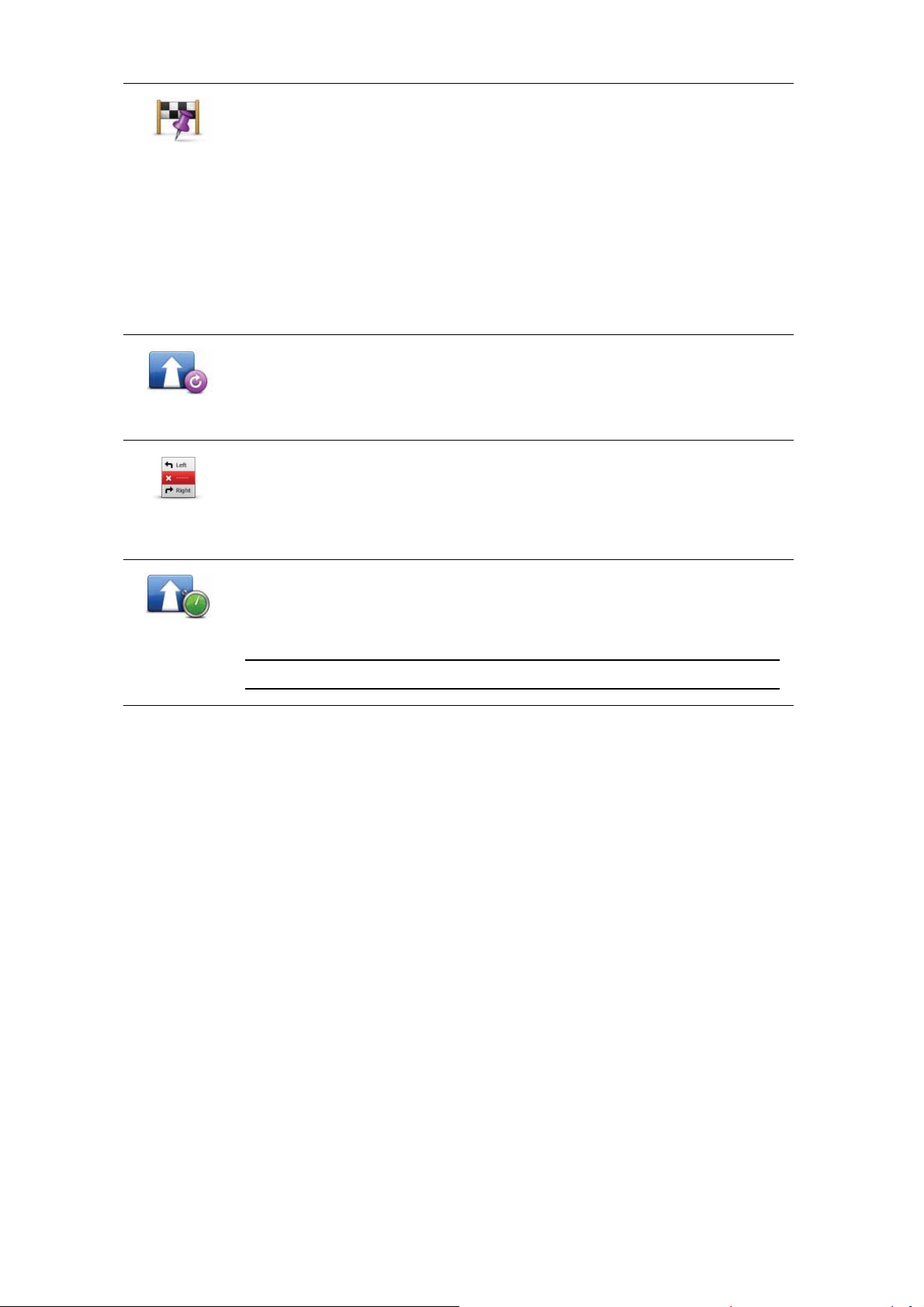
Keliauti per...
Bakstelėkite šį mygtuką, norėdami pakeisti maršrutą, kad jis eitų per tam
tikrą vietą; galbūt jums pakeliui reikia ką nors paimti. Kai tai darote, žemėlapyje žymikliu rodoma jūsų pasirinkta vieta.
Vietą, per kurią norite važiuoti, reikia pasirinkti taip pat kaip ir tikslą. Galite
rinktis iš kelių parinkčių, pvz.: Adresas, Pamėgta vieta, Lankytina vieta ir
Taškas žemėlapyje.
Jūsų GO apskaičiuos per nurodytą vietą einantį naują maršrutą į jūsų tikslą.
Kitaip nei jūsų paskirties vieta jūsų GO neinformuoja, kai pravažiuojate šią
vietą.
Perskaičiuoti
originalą
Išvengti
maršruto
dalies
Sumažinti
užtrukimus
Naudodami šį mygtuką, galite pasirinkti tik vieną
vietą. Jei norite keliauti
daugiau nei per vieną vietą, naudokite kelionės programą.
Bakstelėkite šį mygtuką grąžinti pradinį maršrutą vengiant kelio užkardų
arba važiavimo į tam tikras vietas.
Norėdami išvengti maršruto dalies, bakstelėkite šį mygtuką. Šį mygtuką
naudokite, jei matote, kad į maršrutą įtrauktas kelias ar sankryža, kurios
nemėgstate arba kuri pasižymi eismo problemomis.
Norimą išvengti kelią pasirinkite iš maršrute esančių kelių sąrašo.
Norėdami iš naujo apskaičiuoti maršrutą taip, kad kiek įmanoma labiau
išvengtumėte eismo problemų, bakstelėkite šį mygtuką. Jūsų GO patikrins,
ar maršrute yra eismo problemų, ir apskaičiuos geriausią maršrutą, kad jų
būtų išvengta.
Pastaba: šis mygtukas yra tik tada, kai įjungtas TomTom eismas.
22
Page 23

Naršyti žemėlapį9.
Naršyti žemėlapį
Norėdami matyti žemėlapį, kad jis atrodytų kaip popierinis, pagrindiniame
meniu spustelėkite Naršyti žemėlapį.
Galite judėti žemėlapyje vilkdami jį pirštais ekrane.
1. Mastelio juosta
2. Eismas – dabartiniai eismo įvykiai. Naudokite mygtuką Parinktys ir pasirinkite, ar eismo informacija turi būti rodoma žemėlapyje. Kai eismo informacija rodoma žemėlapyje, LV ir Pamėgtos vietos nerodomos.
3. Žymiklis
Žymikliai rodo į priekį ir atstumą iki dabartinės jūsų, namų bei atvykimo vietos.
Bakstelėkite žymiklį centre pateikti pažymėtos vietos žemėlapį.
Norėdami nustatyti savo žymiklį, nukreipkite žymeklį į reikiamą vietą žemė-
lapyje, bakstelėkite žymeklį ir tada Nustatyti žymiklio padėtį.
4. Parinktys
5. Žymiklis
6. Paieškos mygtukas
Bakstelėkite šį mygtuką
rasti reikiamus adresus.
7. Žymiklio mygtukas
Bakstelėkite šį mygtuką, kad pakeistumėte žymiklio padėtį, žymiklio padėtį
nustatytumėte kaip pamėgtą vietą arba šalia žymiklio padėties surastumėte
lankytiną vietą.
8. Mastelio keitimo juosta
Artinkite ir tolinkite vaizdą stumdydami slankiklį.
23
Page 24
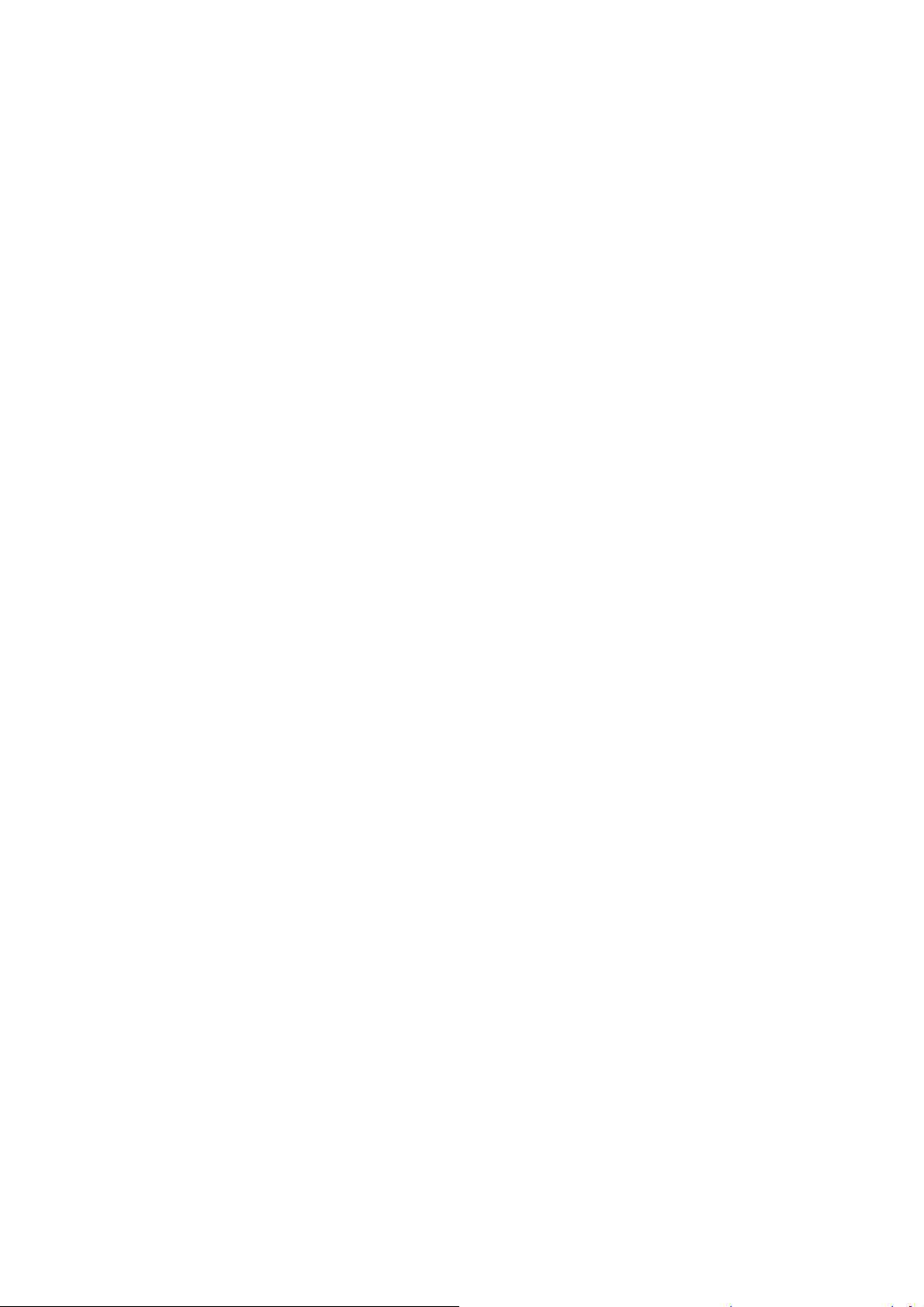
Parinktys
Bakstelėkite mygtuką Parinktys nustatyti žemėlapyje rodomą informaciją.
Galite pasirinkti rodyti šią informaciją:
• Lankytinos vietos. Bakstelėkite LV parinkčių sąrašo apačioje pasirinkti,
kurias LV rodyti.
• Pamėgtos vietos
• Eismas – kai eismo informacija rodoma žemėlapyje, LV ir Pamėgtos vietos
nerodomos.
Bakstelėkite Papildoma ir peržiūrėkite arba paslėpkite tokią informaciją:
• Vardai
• Žymikliai – žymikliai, nukreipti į jūsų dabartinę, namų bei atvykimo vietą.
Žymikliai rodo atstumą iki vetos. Žymikliai rodomi, kai jų nurodoma vieta yra
už ekrano rodinio ribų.
Bakstelėkite žymiklį centre rodyti pažymėtos vietos žemėlapį.
Taip pat galite nustatyti savo žymiklį. Bakstelė
Nustatyti žymiklio padėtį ir perkelkite žymiklį į žymeklio padėtį.
• Koordinatės
kite žymeklio mygtuką, tada
24
Page 25
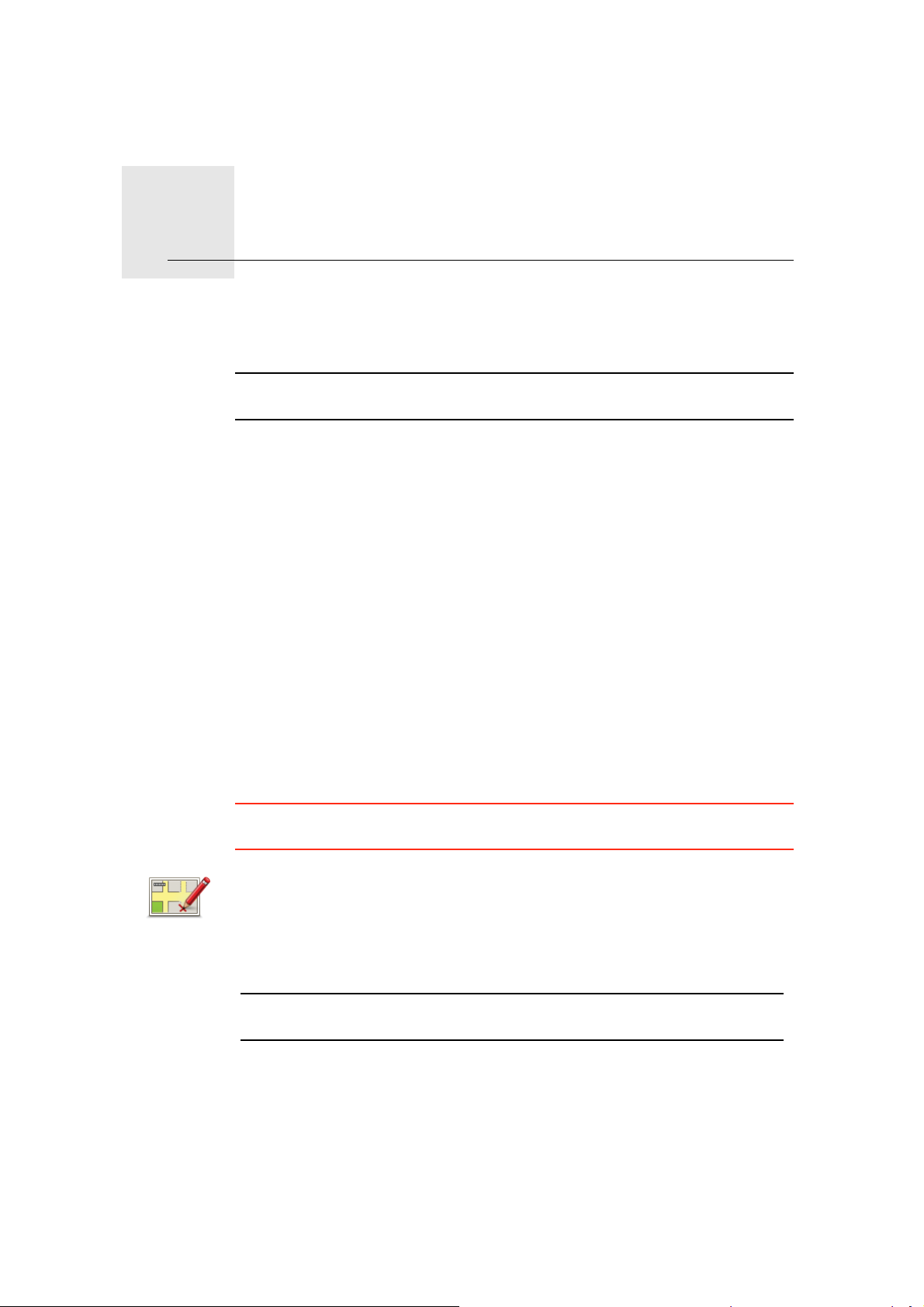
10.
TomTom Map Share
TM
TomTom Map Share
TM
Su TomTom Map Share galite ištaisyti savo žemėlapio klaidas, dalintis taisymais su kitais bendruomenės nariais bei gauti kitų atliktus taisymus.
Pastaba: TomTom Map Share prieinama ne visuose regionuose. Daugiau
informacijos eikite į svetainę tomtom.com/mapshare.
Žemėlapio taisymai
Yra du žemėlapio taisymų tipai:
• Taisymai, kurie iškart rodomi žemėlapyje. Tai informacija apie eismo srautą
gatvėje, užblokavimą arba gatvės pervadinimą, LV pridėjimą arba redagavimą.
Šio tipo naujinimai žemėlapyje rodomi iškart. Galite paslėpti šiuos taisymus
bet kuriuo metu parinkčių meniu Map Share.
•Iš karto žemėlapyje nerodomi taisymai, apie kuriuos tik pranešama į
TomTom. Tai naujinimai, trūkstamos gatvės, įvažiavimų ir išvažiavimų klaidos, klaidingi apvažiavimai.
Šio tipo taisymas tikrinamas TomTom, o jei bus patvirtintas, bus įtrauktas
kitame žemėlapių leidime. Todėl šie taisymai nesidalinami su Map Share bendruomene.
Žemėlapio taisymas
Svarbu: saugumo sumetimais pažymėkite vietą, kai vairuojate. Važiuodami
neįveskite visų klaidos detalių.
1. Pagrindiniame meniu bakstelėkite Žemėlapio taisymai.
2. Bakstelėkite Taisyti žemėlapio klaidą.
Taisyti
žemėlapio
klaidą
Rodomas galimų žemėlapio taisymų sąrašas.
3. Pasirinkite taisymo, apie kurį norite pranešti, tipą.
Pastaba: jei bakstelėsite Pridėti trūkstamą LV arba Pranešti kitą klaidą, bus
paprašyta pateikti papildomos informacijos ir tik tada atlikti kitą veiksmą.
4. Pasirinkite taisymo vietos pasirinkimo metodą.
5. Radę vietą, bakstelėkite Viskas.
6. Dabar įveskite taisymą arba taisymo patvirtinimą.
25
Page 26
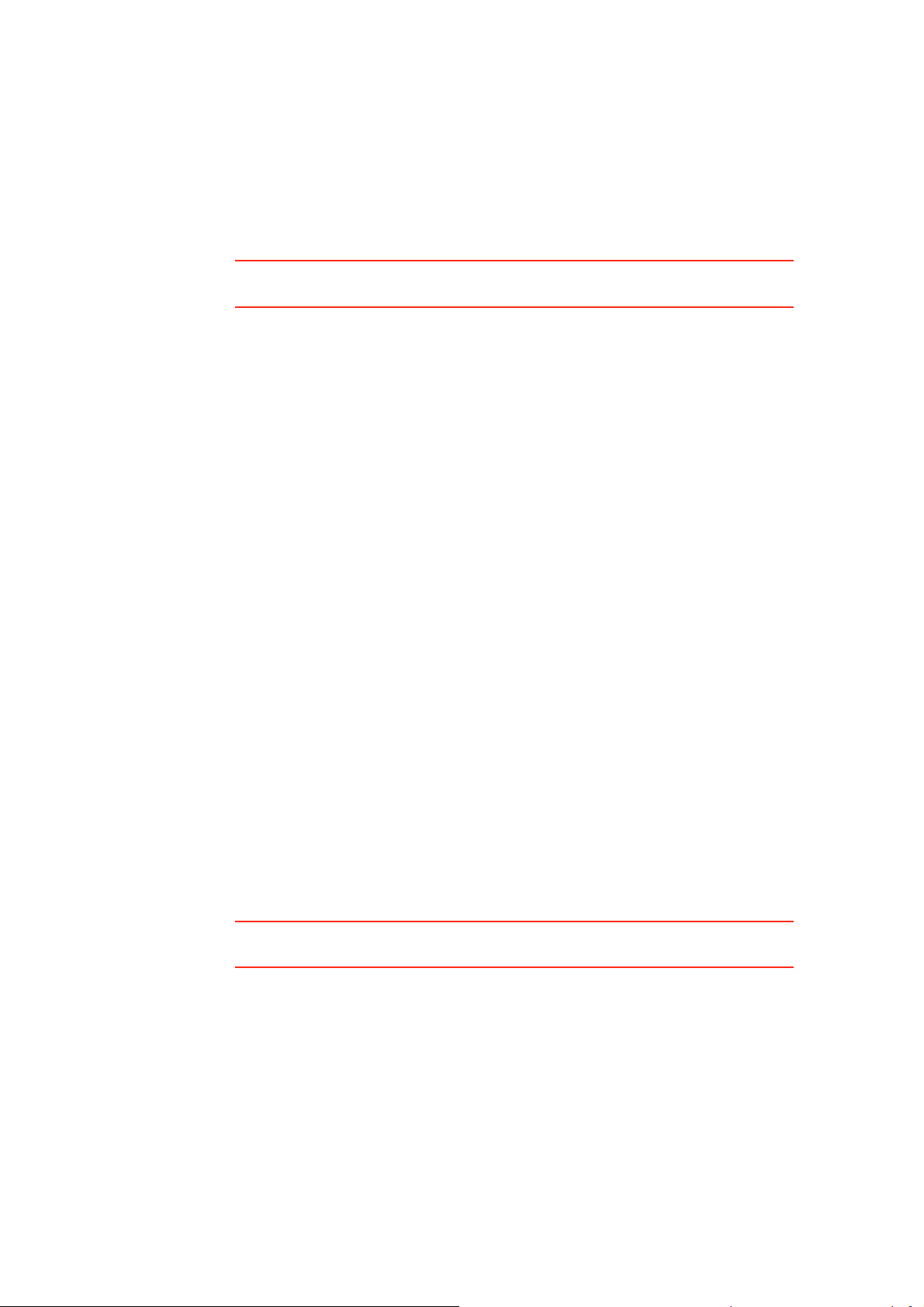
Gaunami naujausi žemėlapio naujinimai
Kai prijungiate savo TomTom GO prie savo kompiuterio, TomTom HOME
automatiškai atsisiunčia prieinamus žemėlapio taisymus ir siunčia jūsų atliktus
keitimus Map Share bendruomenei.
Taisymų parinkčių meniu galite nustatyti keletą taisymų tipų.
Žemėlapio klaidos žymėjimas važiuojant
Svarbu: saugumo sumetimais pažymėkite vietą tik vairuodami. Važiuodami
neįveskite visų klaidos detalių.
Jei pastebite, kad į žemėlapį reikia atkreipti dėmesį, galite pažymėti jo atitinkamą vietą mygtuku Pranešti, tada įvesti papildomą informaciją vėliau, kai nevairuojate.
Rodyti mygtuką Pranešti Vairuotojo vaizde arba trumpajame meniu darykite
tai:
1. Pagrindiniame meniu bakstelėkite Žemėlapio taisymai.
2. Bakstelėkite Taisymų parinktys.
3. Bakstelėkite Viskas ir dar kartą Viskas.
4. Pasirinkite parinktį Rodyti pranešimo mygtuką, tada bakstelėkite Viskas.
Mygtukas Pranešti bus rodomas Vairuotojo vaizdo kairėje. Pažymėję vietą,
galite pridėti daugiau informacijos apie keitimą atidarę meniu Žemėlapio tai-
symai.
Pvz.: vairuojate į draugo namus ir pastebite, kad gatv
pažymėtas žemėlapyje. Norėdami pranešti apie keitimą, bakstelėkite mygtuką
Pranešti, ir jūsų GO įrašys dabartinę vietą. Baigę kelionę galite siųsti taisymą į
TomTom Map Share.
TomTom Map Share bendruomenė
Norėdami prisijungti prie MapShare bendruomenės, atlikite šiuos veiksmus:
1. Pagrindiniame meniu bakstelėkite Žemėlapio taisymai.
2. Bakstelėkite parinktį Atsisiųsti Kitų atliktus taisymus.
3. Bakstelėkite Prisijungti.
Kai savo GO prijungiate prie kompiuterio, TomTom HOME atsiunčia naujausius taisymus ir siunčia jūsų taisymus MapShare bendruomenei.
Svarbu: nuolat prijunkite savo kompiuterį ir naudokite TomTom HOME tikrinti,
ar nėra naujinimų.
Taisymo parinktys
ės pavadinimas kitas nei
Taisymų parinktys nustatytos TomTom Map Share veikia jūsų įrenginyje.
Galite nustatyti tokias parinktis:
• Naudokite patikimumo lygio slinktį, norėdami iš Map Share bendruomenės
pasirinkti norimus savo žemėlapiuose naudoti tipų taisymus.
•Nuspręskite, ar norite dalintis savo taisymais su kitais.
26
Page 27

•Rodykite arba slėpkite pranešimo mygtuką Vairuotojo vaizde.
Nustatykite savo parinktis Pagrindiniame meniu Žemėlapio taisymai.
Patarimas: jei vėliau nuspręsite pašalinti taisymus iš žemėlapio, nežymėkite
norimų pašalinti taisymų tipų žymės langelių. Jei nepažymėsite visų žymės
langelių, jūsų žemėlapis bus pradinės būsenos, kuri buvo prieš taisant.
Žemėlapio taisymų priėmimas
Galite nustatyti žemėlapio taisymus, kuriuos norite pridėti prie savo žemėla-
pio. Tai padaryti žemėlapio taisymų meniu bakstelėkite Taisymų parinktys.
Galite rinktis iš keturių taisymų lygių. Lygis keičiamas judinant slinktį:
• TomTom: priima tik TomTom atliktus keitimus.
• Patikimi šaltiniai: priima keitimus iš TomTom ir vartotojų, kurie buvo patikrinti TomTom.
• Daugelis vartotojų: priima TomTom, patikimų ir TomTom patikrintų vartotojų bei Map Share bendruomenės narių pakeitimus.
• Kai kurie vartotojai: priimkite TomTom, patikimų vartotojų, patikrintų
TomTom, ir visus keitimus, kurie buvo atlikti Map Share bendruomenės
narių.
Žemėlapio taisymų tipai
Galite atlikti keleto tipų žemėlapio taisymus.
27
Page 28

Taisyti savo žemėlapį Pagrindiniame meniu bakstelėkite Žemėlapio taisymai,
tada bakstelėkite Taisyti žemėlapio klaidą Rodomi šie taisymų tipai.
Bakstelėkite blokuoti arba neblokuoti gatvės. Galite blokuoti arba neblokuoti
gatvės eismo viena arba abiejomis kryptimis.
Blokuoti /
neblokuoti
gatvės
Pvz.: norėdami pataisyti gatvę prie dabartinės savo buvimo vietos, atlikite
šiuos veiksmus:
1. Bakstelėkite Blokuoti/neblokuoti gatvės.
2. Bakstelėkite Prie jūsų ir pasirinkite gatvę prie dabartinės savo buvimo
vietos. Galite pasirinkti gatvę pagal pavadinimą, gatvę prie namų vietos
arba žemėlapyje.
3. Pasirinkite gatvę arba gatvės dalį – žymiklis rodys jos pavadinimą.
Pasirinkta gatvė bus paryškinta – žymiklis rodys gatvės pavadinimą.
4. Bakstelėkite Viskas.
Įrenginys rodo gatvę, ir ar eismas blokuojamas, ar leidžiamas abiejomis
kryptimis.
5. Bakstelėkite vienos krypties mygtuką blokuoti arba neblokuoti eismo
tam tikra kryptimi.
Rezervuoti
eismo kryptį
Redaguoti
gatvės
pavadinimą
6. Bakstelėkite Viskas.
Kitą kartą jums prijungus savo įrenginį prie TomTom HOME, jūsų taisymai prieinami TomTom Map Share bendruomenei.
Bakstelėkite šį mygtuką taisyti vienpusio eismo gatvės eismo kryptį, kai
eismo kryptis priešinga nurodytai žemėlapyje.
Pastaba: atvirkštinė eismo kryptis galima tik vienpusio eismo gatvėse. Jei
pasirenkate dvipusio eismo gatvę, galėsite blokuoti arba neblokuoti eismo
gatve, bet ne keisti eismo kryptį.
Bakstelėkite šį mygtuką pakeisti gatvės pavadinimą žemėlapyje.
Pvz.: norėdami pervadinti gatvę prie dabartinės savo buvimo vietos, atlikite
šiuos veiksmus:
1. Bakstelėkite Redaguoti gatvės pavadinimą.
2. Bakstelėkite Prie jūsų.
3. Pasirinkite gatvę arba gatvės dalį – žymiklis rodys jos pavadinimą.
Pasirinkta gatvė bus paryškinta – žymiklis rodys gatvės pavadinimą.
4. Bakstelėkite Viskas.
5. Įrašykite tiesingą gatvės pavadinimą.
6. Bakstelėkite Viskas.
28
Page 29

Keisti
pasukimo
apribojimus
Keisti greitį
kelyje
Pridėti arba
pašalinti
apvažiavimą
Pridėti
trūkstamą LV
Bakstelėkite šį mygtuką pakeisti ir pranešti apie neteisingas kelio posūkio
kryptis.
Bakstelėkite šį mygtuką pranešti apie greičio kelyje ribojimą.
Bakstelėkite mygtuką pridėti arba pašalinti apvažiavimą.
Bakstelėkite šį mygtuką pridėti naują lankytiną vietą (LV).
Pvz.: pridėti naują restoraną prie savo dabartinės buvimo vietos, atlikite
šiuos veiksmus:
1. Bakstelėkite Pridėti trūkstamą LV.
Redaguoti LV
2. LV kategorijų sąraše bakstelėkite Restoranas.
3. Bakstelėkite Prie jūsų.
4. Pasirinkite trūkstamo restorano vietą.
Galite pasirinkti įvesti vietos adresą arba pasirinkę žemėlapio vietą. Pasirinkite Prie jūsų arba Pire namų ir atidarykite žemėlapį dabartinėje vietoje arba namų vietoje.
5. Bakstelėkite Viskas.
6. Įrašykite restorano pavadinimą ir bakstelėkite Gerai.
7. Jei žinote restorano telefono numerį, galite jį įrašyti, tada bakstelėti
Gerai.
Jei telefono numerio nežinote, bakstelėkite Gerai ir jo nerašykite.
Bakstelėkite šį mygtuką redaguoti esamą LV.
Galite naudoti šį mygtuką atlikti tokius LV keitimus:
•Trinti LV.
• Pervardyti LV.
• Keisti LV telefono numerį.
• Keisti LV priklausymo kategoriją.
Esanti gatvė
•Perkelti LV į žemėlapį.
Bakstelėkite šį mygtuką redaguoti esančią gatvę. Kai pasirinkote gatvę,
galite pasirinkti pranešti apie klaidą. Galite pasirinkti daugiau nei vieną
gatvės klaidos tipą.
29
Page 30

Trūksta
gatvės
Miestas
Komentaras
apie LV
Įvažiavimas /
išvažiavimas
iš greitkelio
Bakstelėkite šį mygtuką pranešti apie trūkstamą gatvę. Turite pasirinkti
trūkstamos gatvės pradžios ir pabaigos tašką.
Bakstelėkite šį mygtuką pranešti apie miesto klaidą. Galite pranešti apie
tokių tipų klaidas:
•Trūksta miesto
• Neteisingas miesto pavadinimas
• Kitas miesto pavadinimas
•Kita
Bakstelėkite šį mygtuką siųsti komentarą apie LV. Turite pasirinkti LV ir tada
įvesti savo komentarą.
Bakstelėkite šį mygtuką pranešti apie įvažiavimo ir išvažiavimo iš greitkelio
klaidą.
Bakstelėkite šį mygtuką pranešti apie pašto indekso klaidą.
Pašto
indeksas
Kita
Bakstelėkite šį mygtuką pranešti apie kitų tipų taisymus.
Šie taisymai ne iškart taikomi jūsų žemėlapyje. Jūsų TomTom GO siunčia
specialią ataskaitą į Tom Tom Ma p Sh a re .
Galite pranešti apie trūkstamas gatves, apie įvažiavimų ir išvažiavimų iš
greitkelių klaidas ir trūkstamus apvažiavimus. Jei taisymas, apie kurį norite
pranešti, neįtrauktas į šiuos pranešimo tipus, įveskite bendrą aprašymą ir
bakstelėkite Kita.
30
Page 31

Garsai ir balsai11.
Garsai ir balsai
Jūsų TomTom GO paleidžia šias garsų rūšis:
• Žodiniai nurodymai
•Skambučiai laisvų rankų įranga
•Perspėjimai
Garsumo lygio keitimas
Galite tai daryti trimis būdais:
•Bakstelėkite apatinę kairiąją vairuotojo vaizdo sritį. Paskutinė sakytinė isn-
trukcija kartojama; rodomas garsumo lygis.
Norėdami nustatyti garsumą, pakeiskite slankiklio padėtį.
• Pagrindiniame meniu bakstelėkite Keisti parinktis, tada Garsumo parink-
tys.
Bakstelėkite Bandyti ir patikrinkite keitimus.
• Galite nustatyti GO keisti garsumą automatiškai priklausomai nuo triukšmo
automobilyje.
Automatinis garsumo keitimas
Garsumo
parinktys
Jūsų TomTom GO gali automatiškai keisti garsumą.
1. Pagrindiniame meniu bakstelėkite Keisti parinktis.
2. Bakstelėkite Garsumo parinktys.
3. Pasirinkite Sieti garsumą su triukšmo lygiu.
4. Bakstelėkite Viskas.
31
Page 32

Pasirinkti balsą
Norėdami pakeisti savo TomTom GOnaudojamą balsą, parinkčių meniu
bakstelėkite Balso parinktys, o tada Keisti balsą. Iš sąrašo pasirinkite balsą.
Balso
parinktys
Jūsų TomTom GO naudoja dviejų skiritngų tipų balsus:
• Kompiuterio balsai
Jie sugeneruojami jūsų GO. Jais pateikiamos sakytinės instrukcijos, kai
vairuojama, ištariami gatvių pavadinimai, pasakomi pranešimai, ataskaitos apie eismą, orą, patarimai ir instrukcijos.
•Žmonių balsai
Jie įrašomi aktorių.
Pastaba: žmonių balsais sakomos tik sakytinės instrukcijos.
Kaip veikia kompiuterio balsai?
Jūsų TomTom GO kompiuterio balsus generuoja teksto pavertimo į kalbėjimą
technologija. Programa 'tekstas į kalbėjimą' paverčia užrašytą tekstą, pvz., instrukciją 'Pasukite dešinėn', į garsą, atitinkantį žmogaus balsą.
Tam, kad jūsų girdimas garsas būtų kuo panašesnis į tikrą, programa 'tekstas
į kalbėjimą' peržiūri visą sakinį. Programa gali atpažinti bei pakankamai tiksliai
ištarti ir užsienyje esančių vietų bei gatvių pavadinimus. Pvz., angliškas balsas
gali perskaityti prancūziškus gatvių pavadinimus.
Pastaba: jei pasirenkate žmogaus balsą, juo bus pasakomos tik komandos,
bet ne gatvių pavadinimai. Jei norite girdėti sakytinius gatvių pavadinimus,
turite pasirinkti kompiuterio balsą.
Vidinis ir išorinis garsiakalbis
Jūsų TomTom GO yra aukštos kokybės garsiakalbis. Jis naudojamas per GO
leisti visus garsus, jei neprijungiami išoriniai garsiakalbiai.
Šio tipo garsą galima paleisti per garsiakalbius, kurių sąrašas pateikiamas:
•Sakytinės instrukcijos ir perspėjimai:
• Garsiakalbiai jūsų GO viduje
•Išorinės BLUETOOTH HI-FI ausinės su mikrofonu arba garsiakalbiai
• Naudokite garso kabelį.
•Skambučiai telefonu
• Garsiakalbis jūsų GO
Pastaba: jei norite naudoti garso kabelį, galima įsigyti Active Dock su garso
jungikliu kaip priedą. Jūsų automobilyje turi būti nuoseklios stereojungtys. Ne
visuose automobiliuose yra nuoseklios stereojungtys. Daugiau informacijos
apie automobilio stereosistemą ieškokite instrukcijose.
BLUETOOTH® Hi-Fi garsiakalbio naudojimas
Jūsų GO gali leisti garsą per Bluetooth® Hi-Fi garsiakalbį, pvz.: Bluetooth®
Hi-Fi ausinę arba automobilio stereo sistemą, kuri naudoja Bluetooth®.
32
Page 33

Garsiakalbio
parinktys
Pastaba: BLUETOOTH būtina įjungti prieš naudojantis BLUETOOTH Hi-Fi gar-
siakalbiu. Bakstelėkite Keisti parinktis, tada įjunkite BLUETOOTH parinktyje
BLUETOOTH parinktys.
Norėdami leisti garsą per BLUETOOTH® Hi-Fi garsiakalbius, atlikite šiuos
veiksmus:
1. Parinkčių meniu bakstelėkite Garsiakalbio parinktys.
Bakstelėkite šį mygtuką pakeisti garsiakalbio parinktis.
2. Norėdami paleisti sakytines instrukcijas arba muziką per BLUETOOTH įrenginį, pasirinkite BLUETOOTH Hi-Fi įrenignys.
3. Bakstelėkite Viskas.
4. Jūsų GO prašo patvirtinti, kad norite naudoti išorinį BLUETOOTH® Hi-Fi
garsiakalbį. Bakstelėkite TAIP.
Jūsų GO automatiškai pradės ieškoti BLUETOOTH® HI-FI įrenginių.
5. Pasirinktie BLUETOOTH® Hi-Fi įrenginį iš GO pateikto sąrašo.
Jūsų GO bandys sukurti BLUETOOTH® ryšį su jūsų įrenginiu.
Gali prireikti GO įvesti slaptažodį prieš tai, kai bus sukurtas BLUETOOTH®
ryšys. Daugiau informacijos ieškokite BLUETOOTH® Hi-Fi įrenginio instrukcijose.
Prijungus garsas bus leidžiamas per išorinį BLUETOOTH® HI-FI įrenginį.
Jei jūsų
GO negali sukurti BLUETOOTH ryšio, tada visi garsai skleidžiami per
vidinius garsiakalbius arba garso kabelį, jei jis prijungtas.
33
Page 34

Parinktys12.
Parinktys
Galite keisti būdą, kaip TomTom GO turėtų atrodyti ir veikti.
Pagrindiniame meniu bakstelėkite Keisti parinktis.
Naudoti nakties spalvas / Naudoti dienos spalvas
Bakstelėkite šį mygtuką norėdami sumažinti ekrano ryškumą ir žemėlapyje
matyti tamsesnes spalvas.
Naudoti
nakties
spalvas
Naudoti
dienos
spalvas
Kada turėčiau tai naudoti?
Kai tamsu, lengviau matyti ekraną, jei GO rodinys nėra šviesus.
Norėdami keisti ryškumą atgal į šviesesnį ekraną su šviesesnėmis spalvomis, bakstelėkite parinktį Naudoti dienos spalvas.
Ar gali GO atlikti šį pakeitimą automatiškai?
Taip. GO turi šviesos jutiklį pranešti, kada temsta.
Norėdami persijungti į nakties režimą iš dienos spalvų, Parinkčių meniu bakstelėkite Šviesumo parinktys. Tada pasirinkite Tamsoje perjungti į nakties
vaizdą.
Žemėlapyje rodyti LV
Bakstelėkite šį mygtuką nustatyti, kurios LV kategorijos turi būti rodomos
žemėlapyje:
Žemėlapyje
rodyti LV
1. Parinkčių meniu bakstelėkite Žemėlapyje rodyti LV.
2. Pasirinkite LV, kurios bus rodomos žemėlapyje, kategorijas.
Bakstelėkite Rasti ir ieškokite LV kategorijos.
3. Pasirinkite, ar norite, kad LV būtų rodomos 2D arba 3D formatu.
4. Bakstelėkite Viskas.
Pasirinktos lankytinos vietos žemėlapyje bus rodomos kaip simboliai.
34
Page 35

Sparčiojo meniu parinktys
Bakstelėkite šį mygtuką pasirinkti naudoti iki šešių sparčiojo meniu mygtukų.
Sparčiojo
meniu
parinktys
Sparčiojo meniu mygtukai įjungia greitosios prieigos prie dažniausiai naudojamų mygtukų funkciją.
Mygtukai, priskirti naudoti sparčiajame meniu, rodomi vairuotojo vaizde.
Naudojimo instrukcijos
Bakstelėkite šį mygtuką matyti Naudojimo instrukcijas, kuriose nurodyta,
kaip naudotis TomTom GO.
Naudojimo
instrukcijos
Išjungti nuorodas balsu / įjungti nuorodas balsu
Bakstelėkite šį mygtuką išjungti sakytines instrukcijas. Dar girdite visą kitą
informciją, pvz.: pranešimus ir perspėjimus.
Išjungti
nuorodas
balsu
Jei Parinkčių meniu bakstelėsite Išjungti garsą, nuorodos balsu bus išjungtos.
Balsų keitimas
Jei keičiate balsus, nuorodos balsu automatiškai įjungiamos.
Įjungti
nuorodas
balsu
Norėdami vėl įjungti maršruto instrukcijas balsu, bakstelėkite Įjungti nuoro-
das balsu.
35
Page 36

Balsai
Bakstelėkite Balsai ir tvarkykite savo TomTom balsus. Galimi šie variantai:
• Keisti balsą – bakstelėkite šį mygtuką pakeisti instrukcijų balsą.
Balsai
Galima pasirinkti iš daugelio įrašytų ir kompiuterinių balsų.
• Išjungti balsą: bakstelėkite šį mygtuką išjungti nuorodas balsu.
• Įjungti balsą: bakstelėkite šį mygtuką įjungti nuorodas balsu.
• Balso parinktys: bakstelėkite šį mygtuką pasirinkti situacijas, kada
TomTom navigacijos įrenignys skaitys instrukcijas ir perspėjimus garsiai.
• Įrašyti balsą: bakstelėkite šį mygtuką įrašyti savo balsą naudoti. Ši pro-
cedūra trunka apie penkiolika minučių, per kurias pasakysite visas
TomTom GO naudojamas komandas.
• Išjungti įrašytą balsą: bakstelėkite šį
• Įjungti įrašytą balsą: bakstelėkite šį mygtuką įjungti įrašyto balso naudo-
jimą. Jei kai kurios komandos yra įrašytos jūsų, jos gali būti naudojamos
su pateiktaisiais balsais.
• Atsisiųsti balsą – bakstelėkite šį mygtuką atsisiųsti naujų balsų iš
TomTom paslaugos ir įkelti juos į savo įrenginį.
Garsumo parinktys
Bakstelėkite šį mygtuką ir tempkite slankiklį pakeisti garsumą.
mygtuką išjungti įrašytą balsą.
Garsumo
parinktys
Ar gali GO keisti garsumą atsižvelgdamas į triukšmingumą automobilyje?
Pasirinkite parinktį Susieti garsumą su triukšmo lygiu, ir jūsų GO keis garsumą pagal fono trukšmą. Triukšmo lygis nuolat sekamas mikrofono, esančio
GO. Jei automobilyje daug triukšmo, GO automatiškai padidina garsumą.
Pvz.: jei vairuojate greitkelyje, kur didelis triukšmas, GO garsumo lygis bus
padidintas. Jei vairuojate lėčiau, GO garsumą patildys.
36
Page 37

Komandos ir valdymas
Bakstelėkite Komanda ir valdymas ir įjunkite arba išjunkite balso komandas
arba valdymą balsu, arba išklausykite komandas, kurias supranta jūsų
To m Tom GO .
Komandos ir
valdymas
Svarbu: norėdami naudoti valdymą balsu, turite savo GO turėti įdiegtą
kompiuterinį balsą. Galite naudoti TomTom HOME ir įdiegti kompiuterinių
balsų, jei jie dar neįdiegti.
• Įjungti Komanda ir valdymas – bakstelėkite šį mygtuką įjungti balso
komandas ir valdymą balsu.
• Įjungti balso komandą ir valdymą balsu: bakstelėkite šį mygtuką įjungti
balso komandą ir valdymą balsu.
• Ką galiu pasakyti? – bakstelėkite šį mygtuką peržiūrėti sakytinių koman-
dų, kurias supranta jūsų GO, sąrašą.
Garsiakalbio parinktys
Bakstelėkite šį mygtuką pasirinkti garsiakalbius, kuriuos naudoja jūsų
TomTom GO skleisti garsą. Galimi šie variantai:
Garsiakalbio
parinktys
• Vidinis garsiakalbis
• BLUETOOTH Hi-Fi įrenginys
• Išvestis (garso kabelio)
Išjungti garsą/įjungti garsą
Bakstelėkite šį mygtuką išjungti grsumą. Jei garsą išjungiate, nuorodos
balsu taip pat išjungiamos ir maršruto instrukcijos garsiai nebesakomos.
Išjungti garsą
Bakstelėkite šį mygtuką išjungti garsumą. Kai įjungiate garsą, nuorodos
balsu lieka išjungtos. Norėdami įjungti nuorodas balsu, Parinkčių meniu
bakstelėkite Įjungti nuorodas balsu.
Įjungti garsą
Patarimai
Norėdami keisti garsumą, Parinkčių meniu bakstelėkite Garsumo parinktys.
jei vairuojate ir norite greitai pakeisti garsumą, bakstelėkite vairuotojo vaizdo
kairiąją apatinę dalį ir slinktuku pakeiskite garsumą.
Norėdami pakeisti jūsų GO naudojamą balsą, Balso parinkčių meniu bakstelė-
kite
Ar galiu naudoti GO skambinti naudojantis laisvų rankų įranga, kai garsas yra išjungtas?
Taip. Garsumo išjungimas neturi poveikio skambinant laisvų rankų įranga – tai
reiškia, kad galite kalbėti ir girdėti skambintoją.
37
Page 38

Tvarkyti pamėgtas vietas
Bakstelėkite šį mygtuką norėdami pervardinti ar ištrinti Pamėgtą vietą.
Norėdami greitai rasti Pamėgtą vietą, bakstelėkite Rasti, tada pradėkite
Tvarkyti
pamėgtas
vietas
rašyti pamėgtos vietos pavadinimą. Galite rinktis Pamėgta vieta, kai ji
rodoma sąraše.
Keisti Namų vietą
Bakstelėkite šį mygtuką, norėdami nustatyti ar pakeisti Namų vietą.
Keisti Namų
vietą
Ar turėčiau kaip namų vietą įvesti tikrąjį gyvenamą adresą?
Ne. Jūsų namų vieta gali būti, pvz.: dažnai lankomas biuras. Gali būti ir tikrasis
gyvenamosios vietos adresas, tačiau gali būti bet kuris mėgstamas adresas.
Kodėl turėčiau nustatyti namų vietą?
Namų vietos turėjimas reiškia, kad galite greitai ir nesudėtingai į ją vykti bakstelėję mygtuką Vykti į..., kurį rasite meniu Namai.
Planavimo pasirinktys
Bakstelėkite šį mygtuką, norėdami pasirinkti planuojamą maršrutą, kai pasirinksite tikslą.
Planavimo
pasirinktys
Galimi šie variantai:
• Klausti manęs kiekvienąsyk planuojant
• Visuomet pasilikti ties greičiausiais maršrutais
• Visada planuoti ekonomiškus maršrutus
• Visada planuoti trumpiausius maršrutus
• Visada vengti greitkelių
• Visada planuoti pėsčiųjų maršrutus
• Visada planuoti dviračių maršrutus
• Visada planuoti ribotą greitį
Tada nustatykite, kaip jūsų GO turi reaguoti į šiuos objektus planuodamas
maršrutą:
• Mokami keliai maršrute
•Keltų linijos maršrute
• HOV (daug keleivių) juostos maršrute
• Bendro automobilių naudojimo kelio juostos
• Neasfaltuoti keliai
38
Page 39

Tada galite nustatyti, jei maršruto suvestinės ekranas automatiškai uždaromas
po to, kai jau suplanavote maršrutą. Jei pasirenkate Ne, turite spustelėti Viskas
ir uždaryti maršruto suvestinės ekraną.
Perplanuojamos parinktys
Pasirinkite, ar norite, kad jūsų TomTom GO planuotų maršrutą iš naujo, kai
randamas greitesnis maršrutas. Tai gali atsitikti pasikeitus eismo situacijai.
Perjungti žemėlapius
Bakstelėkite šį mygtuką norėdami atlikti šiuos veiksmus:
• Parsisiųsti žemėlapį – bakstelėkite šį mygtuką ir atsisiųskite žemėlapį,
Perjungti
žemėlapius
kurį įsigijote naudodami TomTom HOME. Ne visais įrenginiais gali būti
įmanoma atsisiųsti žemėlapius.
• Perjungti žemėlapį – bakstelėkite šį mygtuką, jei norite keisti naudojamą
žemėlapį.
Naudokite TomTom HOME kurti atsargines kopijas, atsisiųsti, pridėti ir
panaikinti žemėlapius iš savo navigavimo įrenginio.
Pastaba: neištrinkite žemėlapio, kol neturite atsarginės jo kopijos. Jei
ištrinsite žemėlapį anksčiau nei pasidarėte atsarginę jo kopiją, vėliau nebegalėsite įkelti šio žemėlapio į savo GO.
Valdyti LV
Valdyti LV
Bakstelėkite šį mygtuką norėdami atlikti šiuos veiksmus:
• Nustatyti perspėjimus, kai esate netoli LV.
Pvz., jūsų GO gali pranešti, kai netoliese yra degalinė.
• Sukurti nuosavas LV kategorijas ir į jas įrašyti LV.
Pvz., galite sukurti LV kategoriją, pavadintą Draugai, ir visų draugų adresus kategorijoje įrašyti kaip LV. Galite įrašyti draugų adresus ir telefono
numerius, kad galėtumėte jiems skambinti naudodami GO.
Galimi naudoti šie mygtukai:
• Pridėti LV – bakstelėkite šį mygtuką pridėti vietą prie sukurtos LV kate-
gorijos.
• Įspėti, kai netoli LV – bakstelėkite šį mygtuką, kad būtumėte įspėtas, kai
artėjate prie LV. Galite pasirinkti LV tipus, apie kuriuos norite būti įspėti.
• Trinti LV – bakstelėkite šį mygtuką trinti savo sukurt
• Redaguoti LV – bakstelėkite šį mygtuką redaguoti savo sukurtos LV deta-
les.
• Pridėti LV kategoriją – bakstelėkite šį mygtuką kurti naują LV kategoriją.
ą LV.
• Trinti LV kategoriją – bakstelėkite šį mygtuką trinti savo sukurtą LV kate-
goriją.
39
Page 40

Keisti automobilio simbolį
Bakstel?kite š? mygtuk? pasirinkti automobilio simbol?, kuris bus naudojamas rodyti dabartin? j?s? pad?t? vairuotojo vaizde.
Keisti
automobilio
simbol?
Papildomus automobilio simbolius galite atsisi?sti naudodami TomTom
HOME.
Keisti dvimatį rodinį į trimatį / įjungti dvimatį rodinį
Bakstelėkite Įjungti dvimatį rodinį ir pakeiskite žemėlapio rodymo perpektyvą.
Įjungti dvimatį
rodinį
Keisti dvimatį
rodinį į trimatį
Pvz.: dvimačiame rodinyje rodomas dviejų matmenų vaizdas, tarsi į jį būtų
žiūrima iš viršaus.
Norėdami įjungti trimatį vaizdą, bakstelėkite Keisti dvimatį/trimatį vaizdą ir
iš sąrašo pasirinkite rodinį.
Kada turėčiau tai naudoti?
Kai kuriose situacijose patogiau peržiūrėti žemėlapį iš viršaus. Tai gali būti
patogiau tokiais atvejais, kai kelių tinklas sudėtingas arba kai keliaudami naudojate GO nurodyti kryptį.
40
Page 41

Būsenos juostos parinktys
Bakstelėkite šį mygtuką norėdami pasirinkti informaciją, rodomą būsenos
juostoje:
Būsenos
juostos
parinktys
• Kaip turėtų būti rodoma būsenos juosta?
Horizontaliai – pasirinkę šią parinktį, būsenos juostą matysite vairuotojo
vaizdo apačioje.
Vertikaliai – pasirinkę šią parinktį, būsenos juostą matysite vairuotojo
vaizdo dešinėje.
• Dabartinis laikas
• Greitis
• Rodyti maks. artimiausią greitį – galima pasirinkti tik nustačius greičio
ribą.
Pastaba: jei rodoma kelio, kuriuo važiuojate, greičio riba, ji rodoma prie
jūsų greičio.
Jei važiuojate greičiau nei nustatytas greičio apribojimas, jūsų greitis rodomas raudonai.
• Rodyti nukrypimą nuo atvykimo laiko – jūsų GO rodo, kiek vėluojate
arba kiek per anskti atvykstate į tikslą palyginus su numatytuoju laiku,
suplanuotu maršruto planavimo metu.
• Kryptis
• Rodyti kompasą
• Atvykimo laikas – apytikslis atvykimo laikas.
• Likęs laikas–– likęs laikas, kol pasieksite tikslą.
• Likęs atstumas – atstumas, likęs iki tikslo.
• Rodyti juostas: jei pasirenkate šią parinktį, jūsų GO būsenos juostoje
rodoma juosta, kuria turite išvažiuoti arba važiuote per sankryžą.
Keisti žemėlapio spalvas
Bakstelėkite šį mygtuką pasirinkti dienos ir nakties žemėlapio spalvų rodinio
spalvų schemą.
Keisti
žemėlapio
spalvas
Bakstelėkite Papildoma ir slinkite per spalvų schemas.
Taip pat galite atsisiųsti daugiau spalvų schemų iš TomTom HOME.
41
Page 42

Ryškumo parinktys
Norėdami nustatyti ekrano ryškumą, bakstelėkite šį mygtuką.
Dienos ir nakties žemėlapio rodymo spalvas galite nustatyti slinkdami slan-
Ryškumo
parinktys
kiklius.
Taip pat galite nustatyti šiuos variantus:
• Tamsoje prislopinti ryškumą – jūsų GO naudoja šviesos jutiklį aplinkos
šviesos lygiui nustatyti. Jei pasirinktas šis variantas, temstant GO sumažės ekrano ryškumas iki tokio lygio, kuris neblaško dėmesio.
• Tamsoje perjungti į nakties vaizdą – jūsų GO naudoja šviesos jutiklį
nustatydamas aplinkos šviesos lygį. Jei pasirinktas šis variantas, sutemus GO vairuotojo vaizdui naudojamos nakties spalvos.
Bluetooth parinktys
Bakstelėkite šį mygtuką valdyti BLUETOOTH funkcijas savo TomTom GO.
Bluetooth
parinktys
Svarbu: tokiose vietose kaip ligoninėse ir lėktuvuose turite išjungti BLUE-
TOOTH visuose elektroniniuose įrenginiuose.
Galite pasirinkti vieną iš šių parinkčių:
• Išjungti BLUETOOTH / įjungti BLUETOOTH: įjunkite arba išjunkite BLU-
ETOOTH savo GO. Jei išjungiate BLUETOOTH, visos jo funkcijos neprieinamos.
• Prisijungti prie BLUETOOTH įrenginio: prijunkite kitą įrenginį, naudojan-
tį BLUETOOTH.
• Išjungti skambinimą laisvų rankų įranga / įjungti skambinimą laisvų
rankų įranga: įjunkite arba išjunkite skambinimą laisvų rankų įranga savo
GO.
• Įjungti duomenų siuntimą belaidžiu ryšiu / išjungti duomenų siuntimą
belaidžiu ryšiu – įjunkite arba išjunkite duomenų perdavimą belaidžiu
tinklu.
Siųsti / gauti failus
Bakstelėkite šį mygtuką siųsti arba gauti failus, pvz.: nuotraukas, balsus,
keliones ir vaizdus, naudodamiesi GO ryšiu su kitais BLUETOOTH įrengi-
niais.
Siųsti / gauti
failus
42
Page 43

Nust. savininką
Bakstelėkite šį mygtuką, norėdami į GO įvesti savininko vardą ir adresą, bei
pakeisti arba trinti 4 skaitmenų slaptažodįGO.
Nust.
savininką
Pastaba: galite sukurti 4 skaitmenų slaptažodį naudodamiesi TomTom
HOME. Pastaba: galite keisti arba panaikinti tik 4 skaitmenų TomTom GO
slaptažodį.
Galite sukurti 4 skaitmenų slaptažodį GO, naudodami TomTom HOME:
1. Prijunkite savo GO prie kompiuterio.
2. Įjunkite savo GO ir savo kompiuterį.
TomTom HOME pasileis automatiškai.
3. Spustelėkite Valdyti mano įrenginį, o tai rasite TomTom HOME.
Jūsų GO rodomas ir dabar gali būti valdomas naudojantis TomTom
HOME.
4. Pagrindiniame savo GO meniu spustelėkite Keisti parinktis.
5. Spustelėkite Nustatyti savininką.
Įrašykite naują 4 skaičių slaptažodį, kurį naudosite apsaugoti savo GO.
Paleidimo pasirinktys
Bakstelėkite šį mygtuką pasirinkti, kas turi būti rodoma, kai įrenginys pasileidžia. Galimi šie variantai:
Paleidimo
pasirinktys
• Tęsti nuo ten, kur aš baigiau – paleidžiamas ir rodo paskutinį rodinį
ekrane prieš išjungiant įrenginį.
• Klausti atvykimo vietos: jūsų įrenginys pasileidžia su meniu Naviguoti
į... arba dažniausių atvykimo vietų sąrašu, jei esate nustatę tokių vietų
sąrašą.
• Parodyti pagrindinį meniu – jūsų pradės nuo pagrindinio meniu.
• Pradėti Galerijos rodymą – jūsų pradės rodydamas skaidrių peržiūrą.
Norėdami nutraukti skaidrių peržiūrą, bakstelėkite ekraną.
Būsite paklausti, ar norite keisti paveiksl
ėlį, kuris rodomas bet kuriuo metu
paleidžiant.
Bakstelėkite Ne ir užbaikite arba Taip ir peržiūrėkite nuotraukas, tada bakstelėkite nuotrauką ir pasirinkite, kurią norėtumėte naudoti kaip pasileidimo
paveikslėlį.
43
Page 44

Nustatyti laikrodį
Bakstelėkite šį mygtuką pasirinkti laiko formatą ir nustatyti laiką.
Paprasčiausias būdas nustatyti laiką – bakstelėti mygtuką Sinchr. nustato
Nustatyti
laikrodį
laiką pagal gautą informaciją iš GPS.GO
Pastaba: galite naudoti Sinchr., tik jei gaunate GPS ryšio signalus, tačiau
negalite nustatyti laiko, kai esate patalpoje.
Kai pasinaudojate Sinchr. nustatyti laiką, galite sureguliuoti valandas
pagal savo laiko juostą. GO veikia jūsų laiko juostoje ir visuomet išlaiko teisingą laiką naudodamasis GPS informacija.
Nustatyti vienetus
Bakstelėkite šį mygtuką nustatyti rodomus vienetus, pvz.:
•Atstumas
Nustatyti
vienetus
•Laikas
• Ilguma ir platuma
Variantas kairiarankiams/ variantas dešiniarankiams
Bakstelėktie šį mygtuką perkelti svarbius mygtukus, pvz.: Viskas ir Atšaukti,
taip pat ekrane padidinti juostą į kairę. Tai leidžia bakstelėti mygtukus kaire
ranka neuždengiant ekrano.
Kairiarankis
variantas
Norėdami ekrane perkelti mygtukus į dešinę, bakstelėkite Dešiniarankis
variantas.
Klaviatūros parinktys
Klaviatūrą paprastai naudojate įvesti tikslą arba sąrašo elementą, pvz.: lankytiną vietą (LV).
Klaviatūros
parinktys
Bakstelėkite šį mygtuką, norėdami pasirinkti klaviatūros mygtukų dydį ir klaviatūros išdėstymą. Galite pasirinkti vieną iš dviejų dydžių:
• Didelė klaviatūra
• Maža klaviatūra
Galimi keli klaviatūros išdėstymai:
• Klaviatūra ABCD
• Klaviatūra QWERTY
• Klaviatūra AZERTY
• QWERTZ klaviatūra
44
Page 45
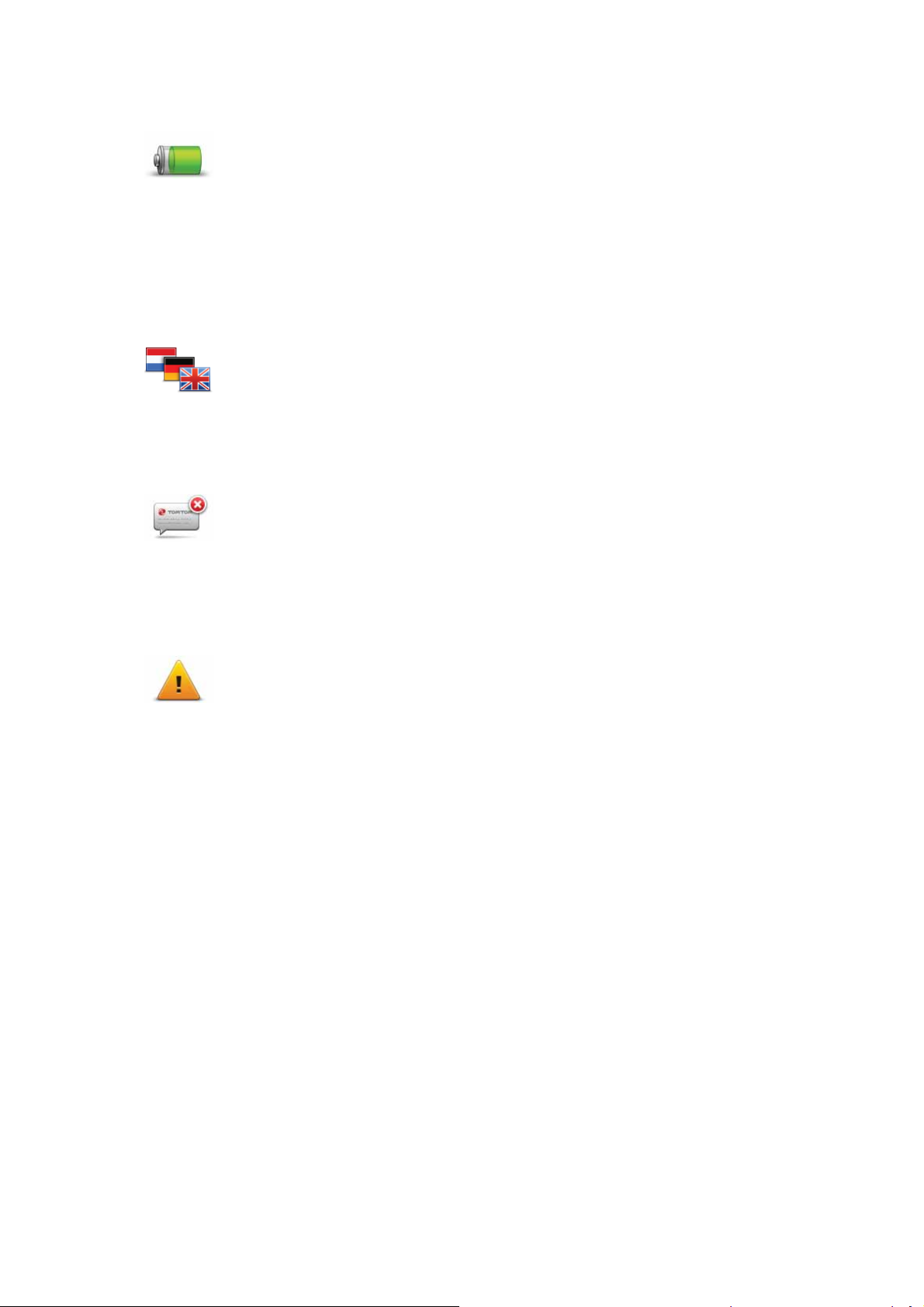
Energijos taupymo parinktys
Bakstelėkite šį mygtuką konfigūruoti savo GO taupyti energiją. Galimi šie
variantai:
Energijos
taupymo
parinktys
• Niekada nepritemdyti ekrano
• Pritemdyti ekraną tarp instrukcijų
Tada pasirinkite, ar norite pasirinkti Įrenginys įjungtas, kai išorinio maiti-
nimo nėra.
Keisti kalbą
Bakstelėkite šį mygtuką, jei norite pakeisti kalbą naudojamiems visiems
mygtukams ir pranešimams, rodomiems GO.
Keisti kalbą
Galite pasirinkti iš daugelio kalbų. Keisdami kalbą galite pakeisti ir balsą.
Slėpti patarimus / rodyti patarimus
Bakstelėktie šį mygtuką, kad GO neberodytų patarimų.
Vėl įjunkite patarimus bakstelėję Rodyti patarimus.
Slėpti
patarimus
Saugos užraktas
Saugos
užraktas
Bakstelėkite šį mygtuką, jei norite nustatyti šias saugos parinktis:
• Važiuojant rodyti tik pagrindines meniu parinktis
• Numatyti vairavimo pertraukas
• Rodyti priminimus apie saugą
• Perspėti, kai vairuojama prie maldos vietų arba mokyklų
• Perspėti, jei važiuojama greičiau nei leistina
• Perspėti, jei važiuojama greičiau nei nustatytas greitis
• Perspėti nepalikti įrenginio automobilyje
Pasirinkite, ar TomTom GO turi perspėti apie tai, kuria kelio puse turite
važiuoti.
Nuspręskite, ar žemėlapis turi būti išjungtas tam tikromis aplinkybėmis, ir
paspauskite Viskas.
Kas nutinka, kai naudoju žemėlapio išjungimo parinktį?
Išjungę žemėlapio vaizdą, matysite ne savo padėtį žemėlapyje vairuotojo
vaizde, o tik informaciją apie kitą nurodymą.
Bakstelėkite mygtuką ir pasirinkite parinktį, kada žemėlapis turi būti išjungtas.
Tai variantai:
• Visada – žemėlapis nebus rodomas – matysite tik kitą instrukciją ir važiavi-
mo krypties rodykles.
45
Page 46
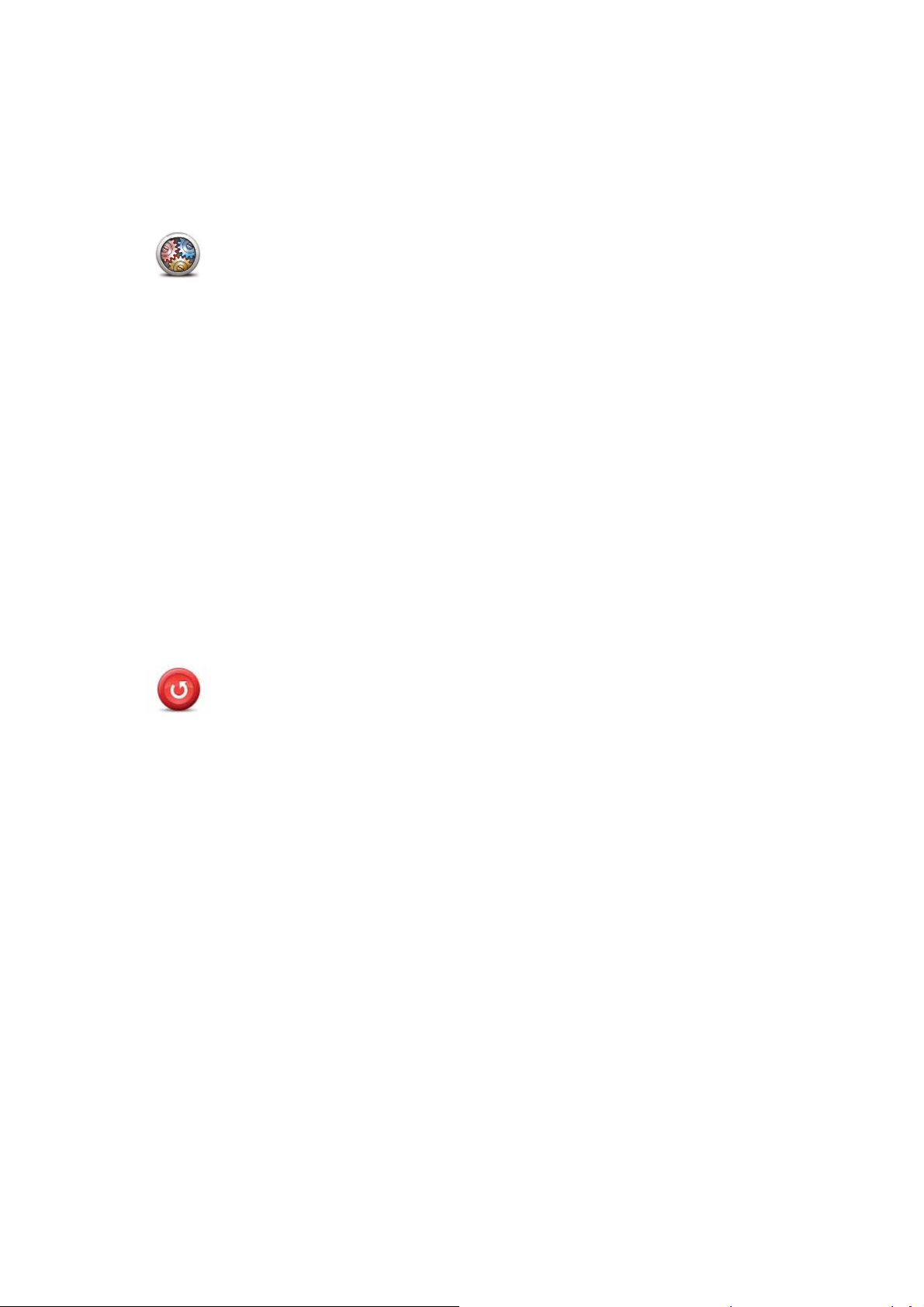
• Greičiau nei leistina – galite nustatyti greitį, kurį pasiekus žemėlapis išsi-
jungs. Ši parinktis naudinga tomis situacijomis, kai žemėlapis trikdomas,
pvz.: vairuojant greitai.
• Niekada – žemėlapis niekada neišjungiamas.
Papildomos parinktys
Bakstelėkite šį mygtuką nustatyti tokias papildomas parinktis:
• Rodo namo numerį prieš gatvės pavadinimą
Papildomos
parinktys
• Rodyti gatvių pavadinimus – jei sakytinėms instrukcijoms naudojate
kompiuterio balsą ir esate pasirinkę garsiai skaityti gatvių pavadinimus,
neturite pasirinkti šios parinkties, nes gatvių pavadinimai bus skaitomi
garsiai, nors ši funkcija ir nebus pasirinkta.
• Rodyti kitos gatvės pavadinimą – kitos gatvės pavadinimas rodomas
Vairuotojo vaizdo viršuje.
• Rodyti dabartinės gavės pavadinimą žemėlapyje – gatvės pavadinimas
rodomas virš būsenos juostos.
• Aktyvinti automatinį dvimačio vaizdo mastelio keitimą
• Aktyvinti automatinį trimačio vaizdo mastelio keitimą
• Rodyti juostos vaizdus – kai kuriuose išvažiavimuose ir sankryžose vaizdas rodo juostą, kuria turite važiuoti.
Pradinė gamintojo sąranka
Bakstelėkite šį mygtuką, norėdami atstatyti TomTom GO gamintojo sąranką.
Visi jūsų sukurti nustatymai, įskaitant ir Pamėgtas vietas, jūsų namų vietą,
Pradinė
gamintojo
sąranka
perspėjimus apie LV ir bet kokias kelionės programas, yra ištrinti.
46
Page 47

Lankytinos vietos13.
Lankytinos vietos
LV kūrimas
LVs yra lankytinos vietos žemėlapyje. Štai keli pavyzdžiai:
• Restoranai
•Viešbučiai
• Muziejai
•Parkavimo vietos
•Degalinės
Pastaba: galite pranešti apie trūkstamas LV arba redaguoti esamas LV naudo-
dami Map Share ir dalintis savo taisymais su Map Share bendruomenės
nariais.
Pastaba: galite atsisiųsti LV rinkinius ir dalintis LV rinkiniais, sukurtais naudo-
jantis TomTom HOME.
1. Bakstelėkite ekraną ir pamatysite pagrindinį meniu.
2. Bakstelėkite Keisti parinktis.
3. Bakstelėkite Valdyti LV.
Pridėti LV
kategoriją
Pridėti LV
4. Prieš pridėdami LV kategoriją, turite sukurti bent vieną LV kategoriją. Visos
LV yra priskirtos LV kategorijai. Pridėti LVs galite tik prie LV kategorijų, kurias
sukūrėte patys.
Bakstelėkite Pridėti LV kategoriją.
5. Įveskite LV kategorijos pavadinimą, pvz., „Draugai“ ar „Mėgstamiausi restoranai“. Tuomet pasirinkite LV kategorijos žymeklį.
6. Bakstelėkite Pridėti LV.
Bakstelėkite šį mygtuką pridėti LV.
47
Page 48

Namai
Pamėgta vieta
7. Jūsų prašoma pavadinti LV.
8. Pasirinkite LV kategoriją, prie kurios norite pridėti lankytiną vietą.
9. Iš pateikto sąrašo pasirinkite LV vietą.
Kaip LV galite nustatyti Namų vietą.
Jeigu norite pakeisti Namų vietą, prieš ją pakeisdami, iš Namų vietos
galite sukurti LV.
Iš pamėgtos vietos galite sukurti LV.
Galite sukurti tik ribotą Pamėgtų vietų skaičių. Jeigu norėsite sukurti daugiau pamėgtų vietų, turėsite ištrinti Pamėgtų vietų sąrašo dalį. Prieš ištrindami Pamėgtą vietą, paverskite ją LV, kad neprarastumėte adreso.
Galite nurodyti adresą, kuris bus LV. Įvesdami adresą galite pasirinkti iš
keturių variantų.
Adresas
Paskutinė
naudota
paskirties
vieta
Lankytina
vieta
Mano vieta
• Miesto centras
• Gatvė ir namo numeris
• Pašto indeksas
• Sankryža arba transporto mazgas
Iš vietų, kurias neseniai naudojote kaip tikslą, pasirinkite LV vietą.
Lankytiną vietą (LV) galite pridėti kaip LV. Pvz., jeigu kuriate savo mėgsta-
miausių restoranų LVs kategoriją, naudokite šią pasirinktį, o ne įveskite
restoranų adresus.
Bakstelėkite šį mygtuką norėdami pridėti savo dabartinę vietą kaip LV.
Pvz., jeigu sustojote vietoje, kuri jums patinka, būdami ten bakstelėkite šį
mygtuką, kad sukurtumėte LV.
Taškas žemė-
lapyje
Platuma /
ilguma
Bakstelėkite šį mygtuką, kad sukurtumėte LV naudodami žemėlapio naršyklę.
Pasirinkite LV vietą žymikliu ir bakstelėkite Viskas.
Bakstelėkite šį mygtuką, jei norite sukurti LV įvesdami platumos ir ilgumos reikšmes.
48
Page 49

Bakstelėkite šį mygtuką pasirinkti savo paskutinę įrašytą padėtį kaip
paskirties vietą.
Paskutinio
sustojimo
padėtis
Vykimas į LV
Tai gal i būti naudinga, jei GO negali išlaikyti stipraus GPS signalo, pvz.:
kai važiuojate ilgais tuneliais.
Pastaba: galite pranešti apie trūkstamas LV arba redaguoti esamas naudo-
dami Map Share ir taip dalintis savo taisymais su Map Share bendruomenės
nariais.
LV galite naudoti kaip tikslą. Pvz.: jei keliaujate į nežinomą miestą, galite pasirinkti lankytiną vietą padėti rasti parkavimo garažą.
1. Bakstelėkite ekraną ir pamatysite pagrindinį meniu.
2. Pagrindiniame meniu bakstelėkite Vykti į....
3. Bakstelėkite Lankytina vieta.
4. Susiaurinkite savo LV pasirinkimą nustatę sritį, kur yra lankytina vieta.
Galite pasirinkti vieną iš šių variantų:
• LV netoli Jūsų – pasirinkite iš netoli esančių LV pateiktojo sąrašo.
• LV mieste – raskite LV tam tikrame mieste arba didmiestyje.
• LV netoli namų – pasirinkite iš LV, esančių netoli namų vietos, sąrašo.
Galite pasirinkti iš LV, esančių maršrute arba netoli tikslo, sąrašo. Pasirinkite
vieną iš šių parinkčių:
• LV maršrute
• LV netoli kelionės tikslo
Pastaba: paskutinė jūsų peržiūrėta LV taip pat rodoma, todėl galite čia grei-
čiau suplanuoti maršrutą.
5. Įrašykite miesto, kurį norite aplankyti, pavadinimą, ir jam atsiradus sąraše, jį
spustelėkite.
6. Pasirinkite LV kategoriją:
Bakstelėkite Bet kuri LV kategorija ir ieškokite LV pagal kategorijos pavadinimą.
Bakstelėkite LV kategoriją, jei ji rodoma.
Bakstelėkite rodyklę, jei norite pasirinkti iš viso kategorijų sąrašo. Iš sąrašo
pasirinkite kategoriją arba pradėkite rašyti kategorijos pavadinimą, ir kai ji
atsiras sąraše, ją pasirinkite.
7. Bakstelėkite Garažas.
8. Iš rodomų LVs sąrašo, pasirinkite LV, į kurią norite vykti.
Toliau esančioje lentelėje paaiškinta, ką reiškia atstumai, pateikti šalia kiekvienos LV.
LV netoli jūsų Atstumas nuo jūsų esamos vietos
49
Page 50

LV mieste Atstumas nuo miesto centro
LV netoli namų Atstumas nuo jūsų Namų vietos
LV maršrute Atstumas nuo jūsų esamos vietos
LV netoli kelionės tikslo
Jei žinote LV pavadinimą, bakstelėkite Rasti ir jį įrašykite. Ją pasirinkite iš
sąrašo, kai šis parodomas.
Kitame ekrane rodoma išsamesnė informacija, įskaitant LV vietą žemėlapy-
je, LV telefono numerį – jei jis pateikiamas.
Bakstelėkite Pasirinkti ir patvirtinkite, kad norite planuoti maršrutą iki šios
LV.
Pasirinkus LV, maršrutą iki jos apskaičiuoja TomTom GO.
LVs rodymas žemėlapyje
1. Parinkčių meniu bakstelėkite Žemėlapyje rodyti LV.
Žemėlapyje
rodyti LV
2. Pasirinkite LV, kurios bus rodomos žemėlapyje, kategorijas.
Atstumas nuo jūsų tikslo
Bakstelėkite Rasti ir ieškokite LV pagal pavadinimą.
3. Bakstelėkite Viskas.
Pasirinktos lankytinos vietos žemėlapyje bus rodomos kaip simboliai.
Skambinimas LV
Jūsų TomTom GO įrašyti daugelio LV telefono numeriai. Galite, pvz.: skambinti į restoraną ir užsakyti staliuką.
1. Pagrindiniame meniu bakstelėkite Mobilusis telefonas.
2. Bakstelėkite Skambinti....
3. Bakstėlėkite Lankytina vieta.
4. Pasirinkite LV, į kurią norite skambinti.
Jums bus parodyta vieta žemėlapyje ir telefono numeris.
5. Bakstelėkite Skambinti.
Jūsų TomTom GO skambins telefono numeriu per jūsų mobilųjį telefoną.
Kaip galiu nustatyti LVs perspėjimus?
1. Bakstelkite ekrana ir pamatysite pagrindini meniu.
2. Bakstelėkite Keisti parinktis.
3. Bakstelėkite Valdyti LV.
50
Page 51

Perspėti, kai
netoli LV
LVs valdymas
Valdyti LVs
4. Bakstelėkite Perspėti, kai netoli LV.
Bakstelėkite šį mygtuką gauti perspėjimus, kai esate prie LV.
5. Pasirinkite LV kategoriją, apie kurią norite būti perspėtas.
Pasirinkite kategoriją iš sąrašo arba įveskite dalį kategorijos pavadinimo ir
pasirinkite, kai kategorija rodoma sąraše.
6. Nustatykite, kokiu atstumu turi būti nutolusi LV, kai gaunate perspėjimą.
7. Pasirinkite perspėjimo garsą, kuris bus naudojamas pasirinktai LV kategorijai.
Parinkčių meniu bakstelėkite Valdyti LV.
Galite atlikti šiuos veiksmus:
• Sukurti nuosavas LV kategorijas ir į jas įrašyti LVs.
• Nustatyti įspėjimus, kurie bus rodomi priartėjus prie LVs.
Kodėl galėčiau norėti sukurti savo LV?
LV veikia kaip nuoroda – vieną kartą išsaugojus vietą kaip LV, daugiau niekada
nereikės įvesti tos LV adreso. Kurdami LV galite išsaugoti daugiau negu vietą.
• Telefono numeris – kurdami LV, su ja galite išsaugoti telefono numerį.
• Kategorijos – kurdami LV, galite jai priskirti kategoriją.
Pvz.: galite sukurti LV kategoriją „Mėgstamiausi restoranai“. Prie kiekvienos
lankytinos vietos įrašykite telefono numerį, kad galėtumėte paskambinti ir
rezervuoti staliuką.
Pastaba: galite pranešti apie trūkstamas LV arba redaguoti esamas LV naudo-
dami Map Share ir dalintis savo taisymais su Map Share bendruomenės
nariais.
51
Page 52

Kelionės programos planavimas14.
Kelionės programos planavimas
Kas yra kelionės programa?
Kelionės programa – tai kelionės planas, į kurį įeina daugiau vietų nei galutinis
tikslas.
Į kelionės programą įeina:
• Tikslas – kelionės vieta, kur norite sustoti.
• Kelio taškas – kelionės atkarpa, kurią norite nuvažiuoti nesustodami.
Tikslai yra rodomi šiuo simboliu.
Kelio taškai rodomi šiuo simboliu.
Kada naudoti kelionės programą?
Galite naudoti kelionės programą tokioms kelionėms:
• Vairuodami per atostogas, kai yra daug sustojimų.
•Dviejų dienų kelionėje automobiliu, kai sustojama nakčiai.
•Trumpų atstumų kelionėse, kai sustojama lankytinose vietose.
Visuoses šiuose pavyzdžiuose kiekvienai vietai galite bakstelėti Vykti į.... Jei
naudojate kelionės programą, galite sutaupyti laiko visko iš anskto neplanuodami.
Kelionės programos kūrimas
1. Bakstelėkite ekraną ir pamatysite pagrindinį meniu.
2. Bakstelėkite Kel. progr. planavimas.
52
Page 53

Atsidaro kelionės programos planavimo ekranas. Iš pradžių kelionės programoje nėra jokių elementų.
Kel. progr.
planavimas
3. Bakstelėkite Pridėti ir pasirinkite vietą.
Patarimas: galite pridėti elementų prie Kelionės programos bet kuria tvarka ir
vėliau tvarką pertvarkyti.
Važiavimas pagal kelionės programą
Jei važiuodami naudojate kelionės programą, maršrutas bus apskaičiuotas iki
pirmo tikslo, esančio kelionės programoje. Jūsų TomTom GO apskaičiuoja ne
visos kelionės atstumą ir laiką, o kelią ir laiką iki pirmojo tikslo.
Tik pradėjus naudoti kelionės programą, maršrutas apskaičiuojamas iš esamos jūsų padėties. Jums nereikia nurodyti išvykimo taško.
Pravažiavus kelio tašką ar pasiekus tikslą, jie pažymimi kaip aplankyti.
Kelio taškai rodomi žemėlapyje. Jūsų GO nepraneš, kai artėsite prie kelio taško
arba į jį atvyksite.
Kelionės programos tvarkymas
Bakstelėkite Kelionės programos elementą ir atidarykite redaguotinų elementų
mygtukų puslapį. Prieinami toliau pavaizduoti mygtukai.
Šiuo mygtuki galite pakeisti tikslą į kelio tašką.
Atsiminkite, kad kelio taškai yra tie, kurie žymi vietas, kurias norite prava-
Žymėti kaip
kel. tašką
Žymėti kaip
tikslą
Pažymėti
„aplankyta“
žiuoti vykdami į paskirties vietą, o paskirties vietos yra tos, kuriose norite
sustoti.
Šis mygtukas rodomas tik tuo atveju, jei elementas, kurį bakstelėjote, yra
kelionės tikslas.
Šiuo mygtuku kelio tašką galite pakeisti į tikslą.
Atsiminkite, kad paskirties vietos yra tos, kuriose norite sustoti, o kelio taškai – tos vietos, kurias pravažiuojate vykdami į paskirties vietą.
Šis mygtukas rodomas tik tuo atveju, jei elementas, kurį bakstelėjote yra
kelio taškas.
Norėdami praleisti kelionės programos dalį, bakstelėkite šį mygtuką. Jūsų
GO nekreips dėmesio į šį elementą bei visus kelionės programoje prieš jį
esančius elementus.
Jis nukels jus prie kito kelionės programos elemento.
Šis mygtukas rodomas tik tuo atveju, jei elemento dar neaplankėte.
53
Page 54

Norėdami pakartoti kelionės programos dalį, bakstelėkite šį mygtuką. Jūsų
GO nukels jus prie šio ir tolesnių kelionės programos elementų.
Pažymėti
„aplankyti“
Perkelti
elementą į
priekį
Nustumti
elementą į
galą
Parodyti
žemėlapyje
Šis mygtukas rodomas tik tuo atveju, jei elementą jau aplankėte.
Norėdami kelionės programos elementą perkelti į priekį, bakstelėkite šį
mygtuką.
Šis mygtukas nepasiekiamas, jei elementas yra kelionės programos viršuje.
Norėdami kelionės programos elementą nustumti į galą, bakstelėkite šį
mygtuką.
Šis mygtukas nepasiekiamas, jei elementas yra kelionės programos gale.
Jei norite pamatyti elemento vietą žemėlapyje, bakstelėkite šį mygtuką.
Norėdami iš kelionės programos ištrinti elementą, bakstelėkite šį mygtuką.
Pašalinti
elementą
Kelionės programos naudojimo pradžia
Bakstelėkite Variantai, tada Pradėti navigavimą.
Įrašyti kelionę bakstelėkite Išsaugoti kel. progr..
Įkelti įrašytą kelionę bakstelėkite Įkrauti kel. progr..
Sukurti naują kelionę bakstelėkite Nauja kel. programa; panaikinkite kurią nors
kelionę ir bakstelėkite Trinti kel. progr..
54
Page 55

Priemonėje Padėkite man15.
Priemonėje Padėkite man
Padėkite man teikia paprastą būdą nuvykti iki greitosios pagalbos centrų ir kitų
specialistų arba paskambinti jiems.
Pavyzdžiui, jei patekote į avariją, galite naudoti Padėkite man paskambinti į
artimiausią ligoninę ir pranešti tikslią savo buvimo vietą.
Kaip naudotis Padėkite man, kad paskambintumėte į vietines tarnybas?
Galite naudoti Padėkite man ieškoti remonto centro, skambinti telefonu ir
informuoti centrą apie tikslią savo dabartinę vietą.
Kai ieškote remonto centro, rodomas artimiausių vietovių sąrašas. Pasirinkite
vieną iš centrų sąraše ir peržiūrėkite adresą, telefono numerį bei savo dabartinę vietą žemėlapyje.
Jei jūsų telefonas prijungtas prie GO, jūsų GO automatiškai renka telefono
numerį.
Norėdami naudoti Padėkite man nustatyti remonto centro vietą, kreipkitės į
centrą telefonu ir naviguokite iš savo dabartinės vietos į centrą, atlidami tokius
veiksmus:
1. Bakstelėkite ekraną ir pamatysite pagrindinį meniu.
2. Bakstelėkite Padėkite man.
3. Bakstelėkite Pagalbos telefonas.
Parinktys
Pagalbos
telefonas
4. Pasirinkite reikiamą tarnybos tipą
5. Norėdami skambinti, pasirinkite centrą iš sąrašo – artimiausias rodomas
sąrašo viršuje.
Kai skambutis atsakomas, jūsų GO rodo jūsų padėtį žemėlapyje su vietovės
aprašymu. Tai padeda jums paaiškinti, kur jūs esate, kai skambinate.
6. Norėdami eiti iki centro pėstute, bakstelėkite parinktį Eiti ten.
Jūsų GO nurodo gaires vykstant į tikslą.
Pastaba: kai kuriose valstybėse pateikiama ne visa informacija apie paslau-
gas.
Bakstelėkite šį mygtuką rasti techninės priežiūros centro kontaktines detales
ir adresą.
, pvz.: arčiausią ligoninę.
55
Page 56

Važiuoti
pagalbos
Eiti pagalbos
Kur aš esu?
Pirmosios
pagalbos ins-
trukcijos
Bakstelėkite šį mygtuką važiuoti mašina iki techninės priežiūros centro.
Bakstelėkite šį mygtuką eiti pėsčiomis iki techninės priežiūros centro.
Bakstelėkite šį mygtuką matyti savo buvimo vietą žemėlapyje. Galite bakstelėti Skambinti pagalbos ir pasirinkti įstaigą, į kurią norite skambinti bei pranešti tikslią savo buvimo vietą.
Bakstelėkite šį mygtuką perskaityti Didžiosios Britanijos Raudonojo kryžiaus
pirmosios pagalbos instrukcijas.
Bakstelėkite šį mygtuką perskaityti, kaip pasirinkti naudingas instrukcijas.
Kitos instruk-
cijos
56
Page 57

Skambinimas laisvų rankų įranga16.
Skambinimas laisvų rankų įranga
Skambinimas laisvų rankų įranga
Jei turite mobilųjį telefoną su „Bluetooth®“, galite naudoti savo TomTom GO
skambinti ir siųsti/gauti žinutes.
Pastaba: ne visi telefonai palaikomi arba ne visos funkcijos suderinamos.
Daugiau informacijos rasite tomtom.com/phones/compatibility.
Prijungimas prie telefono
Pirmiausia reikia sukurti ryšį tarp mobiliojo telefono ir jūsų TomTom GO.
Bakstelėkite parinktį Mobilusis telefonas, kurią rasite Pagrindiniame meniu, ir
vadovaukitės instrukcijomis ekrane.
Tai turite atlikti tik vieną kartą, po kurio TomTom GO atsimins jūsų telefoną.
Nustatoma TomTom paslaugos
Kai nustatote ryšį su telefonu, galite nustatyti belaidžio duomenų siuntimo
ryšį, skirtą TomTom paslaugoms.
Patarimai
• Patikrinkite, ar telefone įjungėte „Bluetooth®“ ryšį.
• Įsitikinkite, kad telefone nustatyta „randamas“ arba „matomas visiems“.
• Norint sujungti su TomTom GO, telefone gali reikėti įvesti slaptažodį „0000“.
• Savo TomTom GO mobiliajame telefone nustatykite kaip patikimą įrenginį.
Kitu atveju „0000“ reikės įvesti kiekvieną kartą.
Informacijos apie „Bluetooth®“ nustatymus ieškokite savo telefono instrukcijoje.
Jūsų telefonų knyga
Iš mobiliojo telefono į TomTom GO galite nukopijuoti telefonų knygą, kad
galėtumėte skambinti kelis kartus bakstelėję ekrane.
Tai saugiausiais būdas skambinti naudojant laisvų rankų įrangą.
Pastaba: bet kuriuo metu galite kopijuoti savo telefonų knygą į TomTom GO.
Mobiliojo telefono meniu bakstelėkite parinktį Gauti numerius iš telefono.
57
Page 58

Skambinimas
Ne visi telefonai gali perkelti savo telefonų knygą į GO. Daugiau informacijos
apsilankykite www.tomtom.com/phones/compatibility.
Sukūrę jungtį su telefonu, galėsite skambinti.
1. Pagrindiniame meniu bakstelėkite Mobilusis telefonas.
2. Bakstelėkite Skambinti.
Pastaba: patikrinkite, ar dabar telefonas pasirinktas. Nustatytas telefonas
rodomas ekrano apačioje.
3. Įvesti skambinimo numerį bakstelėkite Numeris.
4. Atlikite vieną iš šių veiksmų:
•Skambinti namų numeriu bakstelėkite Namai. Jei neįvedėte namų vietos
numerio, šis mygtukas neprieinamas. Norėdami įvesti numerį, bakstelė-
kite Pakeisti namų numerį, esantį meniu Telefono parinktys.
• Įvesti skambinimo numerį bakstelėkite Numeris.
• Pasirinkti skambinti į Lankytiną vietą bakstelėkite Lankytina vieta. Jei GO
jau žino lankytinos vietos telefono numerį, jis bus rodomas prie šios vietos.
• Pasirinkti kontanktą iš telefonų knygos spustelėkite Telefonų Knygos įra-
šas.
Pastaba: jei telefonų knygos nenukopijavote į TomTom GO, mygtuko Telefonų Knygos įrašas nebus.
•Bakstelėkite Neseniai rinktas ir iš asmenų arba telefonų sąrašo naudoda-
miesi GO pasirinkite paskutinį skambintą numerį.
•Bakstelėkite Neseniai skambinęs ir iš asmenų arba numerių sąrašo pasi-
rinkite, kas jums skambino paskutinis. Šiame sąraše išsaugomi tik skambučiai, kuriuos priėmėte savo GO.
Skambučio priėmimas
Kai kažkas skambina, rodomas skambintojo vardas ir telefono numeris. Bakstelėkite ekrane priimti arba atmesti skambutį.
Patarimas: šis mygtukas taip pat matomas Vairuotojo vaizde, kol skambu-
tis aktyvus. Bakstelėkite šį mygtuką Vairuotojo vaizde, kol vyskta skambu-
Skambinti...
tis, tada matysite meniu Skambinti.
Automatinis atsiliepimas
Galite nustatyti savo TomTom GO automatiškai atsakyti įeinančius telefono
skambučius.
58
Page 59

Kad tai atliktumėte, Pagrindiniame meniu bakstelėkite Mobilusis telefonas,
tada Telefono parinktysir Automatinio atsiliepimo parinktys.
Pasirinkite, kiek jūsų TomTom GO turi laukti prieš automatiškai atsiliepdamas
į jūsų skambučius, tada spustelėkite Viskas.
Daugiau telefonų prijungimas prie jūsų TomTom GO
Galite sukurti ryšius su iki 5 mobiliųjų telefonų. Norėdami pridėti daugiau telefonų, atlikite šiuos veiksmus.
1. Pagrindiniame meniu bakstelėkite Mobilusis telefonas.
2. Bakstelėkite Prisijungti prie jūsų telefono.
3. Bakstelėkite Rasti kitą telefoną... ir vykdykite instrukcijas.
Norėdami perjungti telefonus, bakstelėkite Prisijungti prie jūsų telefono ir
pasirinkite telefoną iš sąrašo.
Mobiliojo telefono meniu
Kai atidarote meniu Mobilusis telefonas, randate tokius mygtukus:
Bakstelėkite šį mygtuką skambinti savo mobiliuoju telefonu.
Šis mygtukas taip pat atsiranda Vairuotojo vaizde, kol skambutis aktyvus.
Skambinti...
Bakstelėkite šį mygtuką Vairuotojo vaizde norėdami atidaryti meniu Skambinti, kur galite peržiūrėti informaciją apie skambintoją arba baigti skambutį.
Skambinti
dar
Skaityti/
rašyti žinutę
Telefono
parinktys
Gauti
numerius iš
telefono
Patarimas: bakstelėkite šį mygtuką Vairuotojo vaizde skambindami, kad
matytumėte meniu Skambinti.
Bakstelėkite šį mygtuką iš naujo rinkti telefono numerį naudojantis savo
mobiliuoju telefonu.
Bakstelėkite šį mygtuką skaityti arba rašyti žinutę.
Bakstelėkite šį mygtuką konfigūruoti, kaip TomTom GO turėtų komunikuoti
su jūsų mobiliuoju telefonu.
Bakstelėkite šį mygtuką įkelti kontaktus ir telefono numerius iš mobiliojo
telefono į savo TomTom GO.
59
Page 60

Valdyti
telefonus
Bakstelėkite šį mygtuką valdyti mobilųjį telefoną, prijungtą prie jūsų
TomTom GO. Galite pridėti iki penkių mobiliųjų telefonų profilių.
60
Page 61

Pamėgtos vietos17.
Pamėgtos vietos
Kas yra Pamėgtos vietos?
Pamėgtos yra dažnai lankomos vietos. Galite sukurti pamėgtas vietas; taigi
kiekvieną kartą norint čia vykti nereikės įvesti adreso.
Jos nebūtinai turi būti ypatingos – tiesiog naudingi adresai.
Kaip galiu sukurti Pamėgtą vietą?
Pagrindiniame meniu spustelėkite parinktį Pridėti Pamėgtą vietą.
Tada iš žemiau esančio sąrašo galite pasirinkti Pamėgtos vietos vietą.
Suteikite Pamėgtai vietai lengvai įsimenamą pavadinimą. Jūsų GO visada
pasiūlys pavadinimą, kuris paprastai bus pamėgtos vietos adresas. Norėdami
įvesti pavadinimą, tiesiog pradėkite spausdinti. Pasiūlyto pavadinimo ištrinti
nereikia.
Kaip Pamėgtą vietą galite nustatyti Namų vietą.
Namai
Pamėgta
vieta
Adresas
Paskutinė
naudota
paskirties
vieta
Iš vienos Pamėgtos vietos kitos Pamėgtos vietos sukurti negalite. Šiame
meniu toks pasirinkimo variantas visada bus negalimas.
Norėdami pervardinti Pamėgtą vietą, Parinkčių meniu spustelėkite Valdyti
Pamėgtas vietas.
Galite nurodyti adresą, kuris bus Pamėgta vieta. Įvesdami adresą galite
pasirinkti iš keturių variantų.
• Miesto centras
• Gatvė ir namo numeris
• Pašto indeksas
• Sankryža arba transporto mazgas
Iš vietų, kurias neseniai naudojote kaip paskirties vietą, pasirinkite Pamėgtą
vietą.
61
Page 62

Lankytina
vieta
Lankytiną vietą (LV) galite pridėti kaip Pamėgtą vietą.
Ar tai prasminga?
Jei lankote LV, kurią ypač mėgstate, pvz., restoraną, ją galite įrašyti kaip
pamėgtą vietą.
Norėdami kaip pamėgtą vietą įrašyti lankytiną vietą, bakstelėkite šį mygtuką
ir atlikite nurodytus veiksmus:
1. LV pasirinkimą susiaurinkite pažymėdami sritį, kurioje yra LV.
Galite pasirinkti vieną iš šių variantų:
• LV netoli jūsų – ieškoti iš netoli jūsų buvimo vietos esančių LV sąrašo.
• LV mieste – pasirinkti LV konkrečiame mieste ar gyvenvietėje. Turite
nurodyti miestą ar miestelį.
Mano vieta
Taškas žemė-
lapyje
• LV netoli namų – ieškoti iš netoli j
ūsų namų esančių LV sąrašo..
Jei vykstate į paskirties vietą, galite pasirinkti iš netoli jūsų maršruto ar
tikslo esančių LV sąrašo. Pasirinkite vieną iš šių variantų:
• LV maršrute
• LV netoli kelionės tikslo
2. Pasirinkite LV kategoriją.
Bakstelėkite LV kategoriją, jei ji rodoma, arba, norėdami pasirinkti iš viso
sąrašo, bakstelėkite rodyklę.
Norėdami ieškoti LV pagal pavadinimą, bakstelėkite Bet kuri LV katego-
rija.
Bakstelėkite šį mygtuką norėdami pridėti savo dabartinę vietą kaip Pamėgtą.
Pvz., jei sustojote kokioje nors įdomioje vietoje, kol čia esate, galite įtraukti
šią vietą į Pamėgtų vietų sąrašą.
Norėdami sukurti Pamėgtą vietą naudodami žemėlapio naršyklę, bakstelėkite šį mygtuką.
Žymikliu pasirinkite Pamėgtą vietą ir tada bakstelėkite Viskas.
Platuma /
ilguma
Paskutinio
sustojimo
padėtis
Jei norite sukurti Pamėgtą vietą įvesdami platumos ir ilgumos reikšmes,
bakstelėkite šį mygtuką.
Bakstelėkite šį mygtuką pasirinkti savo paskutinę įrašytą padėtį kaip paskirties vietą.
62
Page 63

Kaip galiu naudoti Pamėgtą vietą?
Paprastai Pamėgtą vietą naudosite kaip būdą nuvykti į kokią nors vietą neįves-
dami jos adreso. Norėdami nuvykti į Pamėgtą vietą, atlikite nurodytus veiksmus:
1. Bakstelėkite ekraną ir pamatysite pagrindinį meniu.
2. Bakstelėkite Vykti į...
3. Bakstelėkite Pamėgta vieta.
4. Iš sąrašo pasirinkite Pamėgtą vietą.
Jūsų GO apskaičiuos maršrutą už jus.
5. Kai maršrutas apskaičiuojamas, bakstelėkite Viskas.
Jūsų GO iš karto žodiniais nurodymais bei vaizdinėmis instrukcijomis ekrane
nurodys kryptį į tikslą.
Kaip galiu pakeisti Pamėgtos vietos pavadinimą?
1. Bakstelėkite ekraną ir pamatysite pagrindinį meniu.
2. Atidaryti Parinkčių meniu bakstelėkite Keisti parinktis.
3. Bakstelėkite Valdyti Pamėgtas vietas.
4. Bakstelėkite Pamėgtą vietą, kurią norite pervadinti.
5. Bakstelėkite Pervadinti.
Kaip ištrinti Pamėgtą vietą?
1. Bakstelėkite ekraną ir pamatysite pagrindinį meniu.
2. Atidaryti Parinkčių meniu bakstelėkite Keisti parinktis.
3. Bakstelėkite Valdyti Pamėgtas vietas.
4. Bakstelėkite Pamėgtą vietą, kurią norite ištrinti.
5. Bakstelėkite Trinti.
63
Page 64

Medija18.
Medija
Svarbu: laikmenas rinkitės, tik kol stovite. Pavojinga keisti nustatymus, skaityti
dokumentus arba peržiūrėti nuotraukas, kol vairuojate.
Savo TomTom GO galite saugoti ir peržiūrėti nuotraukas bei teksto failus.
Nuotraukas galima išsaugoti kaip .jpg arba .bmp failus, tekstą kaip .txt.
Dokumentų ir nuotraukų dėjimas į jūsų GO
Perkelkite dokumentus ir nuotraukas iš savo kompiuteriu į TomTom GO naudodamiesi TomTom HOME.
Nuotraukų peržiūra
1. Pagrindiniame meniu bakstelėkite Laikmenos.
2. Bakstelėkite Fotogalerija.
Įjungiama fotogalerija, kurioje rodomos nedidelės nuotraukų, esančių GO,
versijos (miniatiūros).
Bakstelėkite rodykles aukštyn ir žemyn paslinkti miniatiūrų puslapyje.
Bakstelėkite Skaidrių peržiūra ir paleiskite automatinę nuotraukų peržiūrą.
Bakstelėkite nuotraukos miniatiūrą, kad pamatytumėte didelę tos nuotraukos
versiją.
ANuotraukos vaizdo artinimo ir tolinimo mygtukas.
BMygtukai pereiti prie ankstesnės ir kitos nuotraukos.
CBakstelėkite Skaidrių peržiūra ir paleiskite automatinę nuotraukų peržiūrą.
DBakstelėkite Trinti ir ištrinkite nuotrauką.
Dokumentų skaitymas
1. Bakstelėkite
64
Page 65

2. Bakstelėkite Dokumentu skaitytuvas.
Paleidžiamas dokumento skaitytuvas, kuris rodo visus jūsų GO dokumetus.
3. Bakstelėkite dokumento piktogramą jį atidaryti.
4. Bakstėlėkite PgUP, PgDn ir rodyklių mygtukus, kad judėtumėte dokumento
viduje.
65
Page 66

Eismo informacija naudojantis RDS-TMC19.
Eismo informacija naudojantis RDSTMC
Eismo pranešimų kanalas (TMC)
Galite gauti eismo informaciją į TomTom GO naudodami TomTom RDS-TMC
Traffic Receiver. TMC perduoda eismo informaciją kaip radio signalą.
Patarimas: TomTom RDS-TMC Traffic Receiver yra įtraukta į kai kuriuos pro-
duktus ir prieinama kaip priedas kitiems įrenginiams. Apsilankykite svetainėje
tomtom.com ir gaukite daugiau informacijos.
Eismo pranešimų kanalas (TMC) nėra TomTom paslauga. FM radio stotys kai
kuriose šalyse transliuoja TMC informaciją kaip savo programų dalį. TMC dar
žinoma kaip RDS-TMC eismo informacija.
Jūsų TomTom navigavimo įrenginys naudoja šią informaciją perspėti apie
užtrukimus dėl eismo maršrute ir kaip užtrukimų išvengti.
Pastaba: TomTom nėra atsakinga už TMC teikiamos informacijos apie eismą
prieinamumą ir kokybę.
TMC paslauga kai kuriose šalyse ar regionuose nėra prieinama. Apsilankykite
tomtom.com ir patikrinkite, ar yra jūsų šalyje arba regione.
Eismo informacijos naudojimas
Norėdami paleisti TMC, prijunkite TomTom RDS-TMC eismo signalų imtuvą
prie USB jungties savo įrenginyje.
Patarimas: RDS-TMC signalų imtuvas neveikia, jei automobilinis įkroviklis
neprijungtas.
Kai tik pradėsite gauti eismo informaciją, eismo šoninė juosta bus
rodoma vairuotojo vaizdo dešinėje. Eismo šoninė juosta perspėja
apie bet kokius eismo įvykius maršrute.
Pavyzdžiui, jei yra eismo kamštis 9 kilometrų spinduliu maršrute, dėl
to jūs užtruksite 38 minutes.
Šie simboliai rodomi eismo šoninės juostos viršuje:
Jūsų GO turi naujausią RDS-TMC eismo informaciją.
Jūsų GO laukia atsisiųsti naujausią RDS-TMC eismo informaciją, kai tik ji
bus prieinama.
Jūsų GO ieško radio stoties, kuria perduodama RDS-TMC eismo informacija.
66
Page 67

Norėdami rasti greičiausią maršrutą į paskirties vietą, atlikite šiuos veiksmus:
1. Bakstelėkite Eismo juostą.
2. Bakstelėkite Sumažinti užtrukimą dėl eismo.
Įrenginys ieškos greičiausio maršruto į paskirties vietą.
Naujame maršrute gali būti įskaičiuota informacija apie užtrukimus, ir šis
maršrutas gali būti tas pats kaip ankstesnis.
3. Bakstelėkite Viskas.
Eismo parinkčių keitimas
Naudokite mygtuką Keisti eismo parinktis ir pasirinkite, kaip eismo infor-
macija turi būti rodoma įrenginyje.
Pakeisti Eismo
parinktis
1. Savo įrenginio pagrindiniame meniu bakstelėkite mygtuką TomTom eis-
mas.
2. Bakstelėkite Keisti parinktis.
Galite keisti šias parinktis:
• Pyptelėti, kai maršrute keičiasi eismo situacija – įrenginys pypteli, kai
dabartiniame maršrute atsiranda naujas eismo įvykis.
• Neautomatiškai ieškoti įvedus dažnį – jei pasirenkate šią parinktį, eismo
meniu rodomas mygtukas Ieškoti neautomatiškai. Bakstelėkite Neauto-
matinė paieška ir įveskite tam tikros radijo stoties, kurią norėtumėte nau-
doti gauti RDS-TMC eismo pranešimus, dažnį.
Eismo įvykiai
3. Pažymėkite arba nežymėkite žymės langelių prie norimų keisti parinkčių.
4. Bakstelėkite Viskas.
5. Pasirinkite, kas turi būti, jei keičiasi maršruto situacija, kai vairuojate ir randamas greitesnis maršrutas. Galite rinktis iš šių parinkčių:
• Visada persijungti į šį maršrutą – jūs
mas, kad būtų greičiausias.
• Klausti, ar noriu šio maršruto – jūsų klausiama, ar norite pasilikti dabar-
tiniame maršrute ar persijungti į greitesnį maršrutą.
• Niekada nekeisti mano maršruto – jūsų maršrutas nepakeičiamas ir
neklausiama, ar norite keisti savo maršrutą.
6. Bakstelėkite Viskas.
Eismo įvykiai rodomi Vairuotojo vaizde ir Eismo šoninėje juostoje mažais simboliais. Galimi dviejų tipų simboliai:
• Raudoname kvadratėlyje rodomi raudoni simboliai yra eismo įvykiai. Jūsų
navigacijos įrenginys gali perplanuoti, kad jų išvengtų.
• Simboliai, rodomi raudoname keturkampyje, yra susiję su oro sąlygomis.
Jūsų įrenginys neperplanuoja, kad būtų išvengti šie perspėjimai.
Eismo įvykių simboliai ir jų reikšmės pateikiamos toliau:
ų maršrutas automatiškai atnaujina-
Nelaimingas atsitikimas
67
Page 68

Kelio darbai
Uždaryta viena ar daugiau eilių
Kelias uždarytas
Eismo įvykis
Eismo kamštis
Su oro sąlygomis susiję simboliai ir jų reikšmė pateikiama toliau:
Rūkas
Lietus
Vėjas
Ledas
Sniegas
Pastaba: jei eisme yra eismo įvykių, naudojantis TomTom eismu rodomas
eismo įvykio išvengimo simbolis.
RDS-TMC eismo informacijos gavimo radio stoties nustatymas
Jei žinote dažnius, kuriais transliuojama RDS-TMC eismo informacija, galite
juos nustatyti neautomatiškai tokiais veiksmais:
Neautomati-
nė paieška
Norėdami suaktyvinti šią savybę, pirmiausia turite įjungti neautomatinę iešką. Kad tai atliktumėte, bakstelėkite Eismo juostą Vairuotojo vaizde ir tada
Keisti Pasirinkite Ieškoti neautomatiškai įvedus dažnį ir tada bakstelėkite
Viskas.
1. Bakstelėkite Eismo šoninę juostą Vairuotojo vaizde.
2. Bakstelėkite Neautomatinė iešKA.
3. Įveskite radio stoties dažnį.
4. Bakstelėkite Viskas.
Jūsų TomTom įrenginys ieško radio stoties. Jei nustatytuoju dažniu nerandama radio stotis, automatiškai tęsiama kitos galimos radio stoties paieška.
68
Page 69

Kad darbas būtų lengvesnis
Eismo meniu esantys mygtukai Namai – darbas arba Darbas – namai leidžia
patikrinti maršrutą vienu mygtuko paspaudimu. Kai naudojate vieną iš mygtukų, įrenginys patikrina galimus užtrukimus maršrute, jei jų randa, pateikia galimybes, kaip užtrukimų išvengti.
Kai pirmą kartą naudojate maršrutą Namai–darbas, turite nustatyti savo namų
ir darbo vietas, atlikdami tokius veiksmus:
1. Bakstelėkite savo įrenginio pagrindinio meniu mygtuką TomTom eismas.
2. Bakstelėkite Rodyti eismą maršrutu namai – darbas.
3. Bakstelėkite Keisti maršrutą namai – darbas
Pakeisti
maršrutą
namai –
darbas
4. Nustatykite namų vietą
5. Nustatykite savo darbi vietą.
Pastaba: čia jūsų nustatyta namų vieta yra ta pati kaip meniu Parinktys nusta-
tyta ir meniu Vykti į rodoma namų vieta.
Dabar galite naudoti mygtuką Namai – darbas arba Darbas – namai ir matyti
eismą nuo namų iki darbo eismo meniu.
Pvz.: norėdami patikrinti užtrukimus maršrutu namo, atlikite šiuos veiksmus:
1. Bakstelėkite įrenginio pagrindinio meniu parinktį TomTom eismas.
2. Bakstelėkite Rodyti eismą maršrutu namai – darbas.
3. Bakstelėkite Darbas – namai.
Rodomas Vairuotojo vaizdas.
Norėdami peržiūrėti, ar yra greitesnis kelias namo, bakstelėkite Rasti kitą ir
tada Sumažinti užtrukimus.
Rodyti maršruto eismą
Norėdami patinkrinti užtrukimus savo maršrute, Traffic meniu bakstelėkite
Rodyti eismą maršrute. Jūsų navigavimo įrenginys rodo užtrukimų jūsų marš-
rute suvestinę.
Bendroji suma apima užtrukimus dėl eismo įvykių ir kamščių su informacija,
pateikiama IQ Routes.
Bakstelėkite Sumažinti užtrukimą ir patikrinkite, ar užtrukimas sutrumpintas.
69
Page 70

Eismo įvykių tikrinimas srityje
Naudamiesi žemėlapiu peržiūrėkite eismo situaciją visoje srityje. Norėdami
peržiūrėti eismo įvykius ir jų aprašus, atlikite šiuos veiksmus:
Naršyti
žemėlapį
1. Pagrindiniame meniu bakstelėkite mygtuką TomTom eismas.
2. Bakstelėkite Naršyti žemėlapį.
Rodomas žemėlapio naršymo rodinys.
3. Bakstelėkite mėlyną kompasą ekrano viršuje dešinėje.
Žemėlapis dabartinę vietą automatiškai rodo centre, o eismo įvykiai srityje
rodomi su mažais simboliais.
Eismo meniu
Sumažinti
užtrukimus
4. Bakstelėkite bet kurį eismo įvykį ir gaukite daugiau informacijos apie jį.
Antrame rodinyje rodoma išsami informacija apie pasirinktus eismo įvykius.
Norėdami matyti informaciją apie aplink esančius eismo įvykius, naudokite
rodykles į dešinę ir kairę ekrano apačioje.
Vairuotojo vaizde bakstelėkite Eismo juostą ir atidarykite Eismo meniu. Galimi
naudoti šie mygtukai:
Perplanuoja maršrutą pagal naujausią eismo informaciją.
70
Page 71

Rodyti eismą
maršrutu
namai – darbas
Rodyti
maršruto
eismą
Naršyti
žemėlapį
Patikrina eismą maršrute nuo namų iki darbo.
Bakstelėkite šį mygtuką rodyti maršrute esančias eismo sangrūdas.
Rodo eismo įvykius žemėlapyje.
Pakeičia Eismo paslaugų nustatymus.
Pakeisti Eismo
parinktis
Skaityti eismo
informaciją
garsiai
Bakstelėkite šį mygtuką garsiai perskaityti visus eismo įvykius maršrute.
71
Page 72

TomTom perspėjimai apie saugą20.
TomTom
perspėjimai apie
saugą
Nustatymas Greičio matavimo kameros
TomTom saugos perspėjimų paslauga perspėja apie įvairias vietas, įskaitant:
• Greičio matavimo kamerų vietas.
• Avaringas vietas.
• Mobilių greičio matavimo kamerų vietas.
• Vidutinio greičio matavimo kamerų vietas.
•Mokamų kelių kamerų vietas.
• Šviesoforo signalo kamerų vietas.
Svarbu: reguliariai prijunkite savo navigacijos įrenginį prie TomTom HOME
atnaujinti visą perspėjimų apie greičio matavimo kamerų vietas sąrašą. Mobiliųjų kamerų vietos siunčiamos tiesiai į jūsų įrenginį.
Kai greičio matavimo kameros vieta rodoma žemėlapyje, jums artėjant prie jos
paleidžiamas perspėjamasis signalas.
Jei randate vietą, kur yra greičio matavimo kamera, bet nesate perspėjami,
galite pranešti TomTom apie naują vietą iš savo GO.
TomTom Greičio matavimo kamerų paslauga yra prenumeruojama ir prie jos
galite prisijungti naudodamiesi TomTom HOME.
Norėdami atsisiųsti naujausias kamerų vietas, spustelėkite parinktį Naujinti
mano įreniginį, kurią rasite TomTom HOME.
Saugos perspėjimų vietų naujinimas
Greičio matavimo kamerų vietos gali būti keičiamos dažnai. Naujos kameros
gali būti matomos be perspėjimo ir gali pasikeisti kitų perspėjimų, pvz.: apie
pavojingo eismo ruožus, vietos.
Prieš pradėdami savo kelionę galite turėti naujausią kamerų vietų ir perspėji-
mų apie šias vietas sąrašą savo įrenginyje.
Užtikrinti, kad turite naujausią sąrašą, trumpam prijunkite savo GO prie
TomTom HOME savo kompiuteryje prieš pradėdami savo kelionę. Jūsų įren-
ginys automatiškai naujinamas naujausių vietų informacija.
Perspėjimai apie greičio matavimo kameras
Perspėjama likus 15 sekundžių iki greičio matavimo kameros vietos.
Jūs įspėjami trimis būdais:
•Jūsų TomTom GO paleidžia perspėjamąjį garsą.
• Vairuotojo vaizde rodomas greičio matavimo kameros tipas ir atstumas iki
jos. Jei greitis ribojamas, jis taip pat rodomas Vairuotojo vaizde.
72
Page 73

• Greičio matavimo kameros vieta rodoma žemėlapyje.
Pastaba: apie vidutinio greičio matavimo kameras perspėjama piktograma ir
garsu vidutinio greičio patikrinimo zonos pradžioje, viduryje ir pabaigoje. Daugiau informacijos ieškokite: Būdo, kuriuo perspėjama, keitimas.
Perspėjimo būdo keitimas
Kad pakeistumėte TomTom GO perspėjimo apie greičio matavimo kameras
būdą, bakstelėkite mygtuką Keisti perspėjimo parinktis.
Keisti
perspėjimo
parinktis
Galite nustatyti, kokiu atstumu nuo greičio matavimo kameros turite būti
įspėti apie ją ir kokio tipo garsas skambės.
Pavyzdžiui, keisti perspėjimo apie artėjimą prie fiksuotos greičio matavimo
kameros garsą darykite tai:
1. Pagrindiniame meniu bakstelėkite TomTom greičio matavimo kameros.
2. Bakstelėkite Keisti perspėjimo parinktis.
Rodomas greičio matavimo kamerų tipų sąrašas. Garso kolonėlė
rodoma šalia tų greičio matavimo kamerų tipų, apie kuriuos turi būti
perspėta.
3. Bakstelėkite Fiksuotos greičio matavimo kameros.
4. Bakstelėkite NE nešalinti nustatytų perspė
matavimo kameras.
5. Įveskite sekundėmis, prieš kiek bus perspėjama artėjant prie kameros.
Tada bakstelėkite Gerai.
6. Bakstelėkite garsą, kurį norite naudoti perspėti. Pavyzdžiui, pasirinkti tri-
mito garsą bakstelėkite Trimitas.
Patarimai: norėdami išjungti perspėjimų apie greičio matavimo kameras
garsus, bakstelėkite Pritildyti vietoj Bugle 6 žingsnyje. Norėdami įrašyti
savo perspėjimo apie greičio matavimo kameras garsą, bakstelėkite Įrašyti
perpspėjimą vietoj Bugle 6 žingsnyje.
jimų apie fiksuotas greičio
7. Bakstelėkite TAIP išsaugoti keitimus.
Pranešimo mygtukas
Rodyti pranešimo mygtuką Vairuotojo vaizde darykite tai:
1. Pagrindiniame meniu bakstelėkite Paslaugos.
2. Bakstelėkite Saugos pranešimai.
3. Bakstelėkite Įjungti pranešimo mygtuką.
Pranešimo mygtukas rodomas Vairuotojo vaizdo kairėje pusėje arba, jei
naudojate trumpąjį meniu, pridedamas šalia trumpojo meniu mygtukų.
Pranešti apie naują greičio matavimo kamerą važiuojant
1. Bakstelėkite pranešimo mygtuką, rodomą Vairuotojo vaizde arba sparčiosios prieigos meniu, ir įrašykite kameros vietą.
Jei bakstelite pranešimo mygtuką per 20 sekundžių po to, kai gavote pranešimą apie greičio matavimo kamerą, galite pridėti kamerą arba ją pašalinti.
Bakstelėkite Pridėti kamerą.
73
Page 74
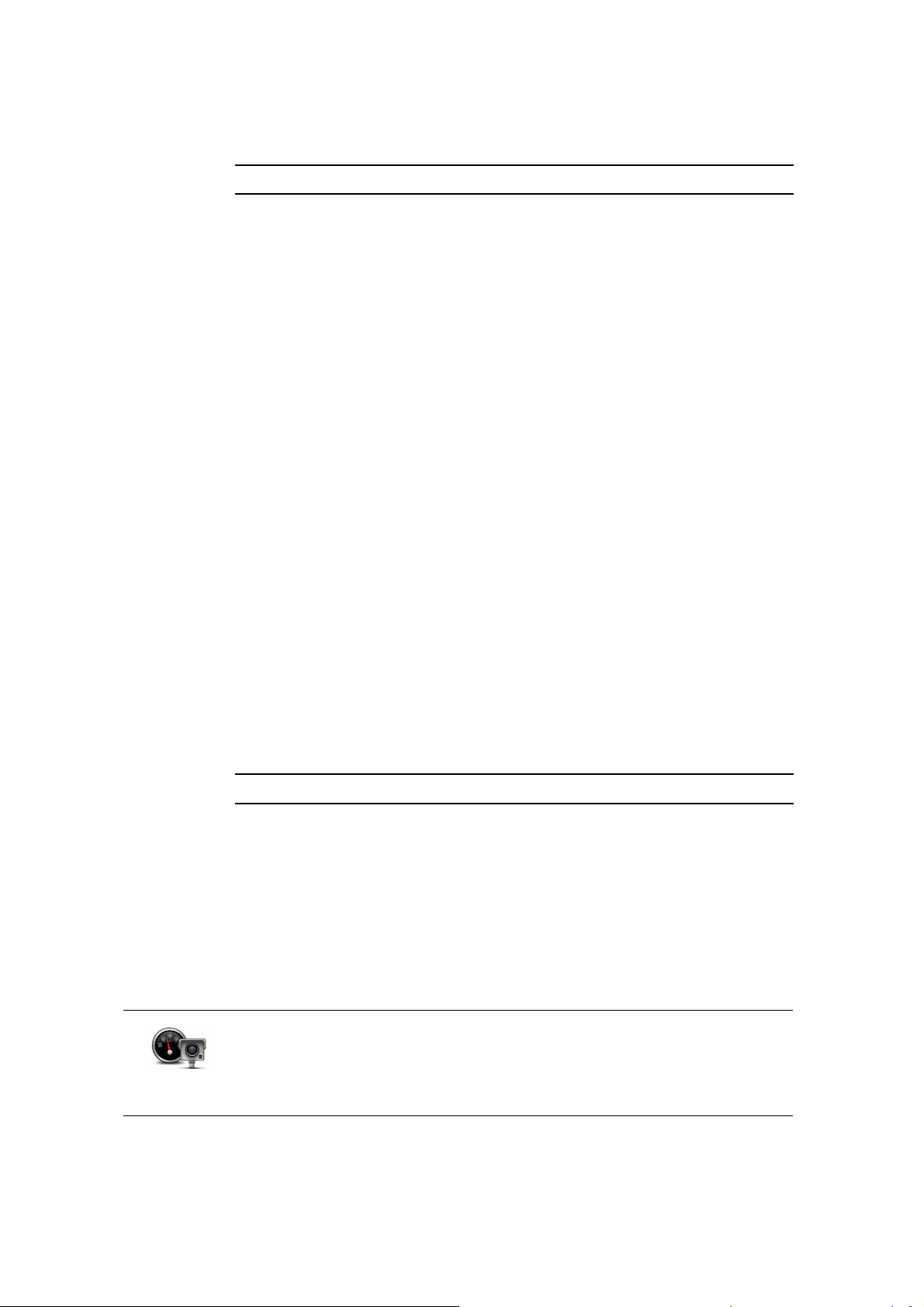
2. Bakstelėkite Fiksuota kamera arba Mobilioji kamera, priklausomai nuo
kameros, apie kurią pranešate, tipą.
3. Bakstelėkite kameros tipą, apie kurį norite pranešti.
Pastaba: jei kameros tipas, kurį pasirinkote, su greičio ribojimu, galite jį įvesti.
Jūsų pranešamos kamerų vietos pateikiamos, kai kitą kartą savo įrenginį prijungiate prie TomTom HOME.
Pranešti apie naują greičio matavimo kamerą būnant namie
Neturite būti greičio matavimo kameros buvimo vietoje, kai norite pranešti
apie naują kamerą.
Pranešti apie naują greičio matavimo kamerą būnant namie darykite tai:
1. Savo įrenginio Pagrindiniame meniu bakstelėkite Paslaugos.
2. Bakstelėkite Saugos perspėjimai.
3. Bakstelėkite Pranešti apie greičio matavimo kamerą.
4. Priklausomai nuo kameros tipo bakstelėkite Mobilioji kamera arba Fiksuota
kamera.
5. Žemėlapio naršykle raskite kameros buvimo vietą.
Žymikliu pažymėkite tikslią vietą, tada bakstelėkite Viskas.
6. Bakstelėkite kameros tipą, apie kurį norite pranešti ir, jei reikia, kameros
greičio ribojimą.
Pranešimas apie neteisingus perspėjimus apie kameras
Galite gauti perspėjimą apie kamerą, kurios jau nebėra.
Pranešti apie neteisingą perspėjimą apie kamerą darykite tai:
1. Kai esate vietoje, kurioje nėra kameros, Vairuotojo vaizde bakstelėkite Pra-
nešti.
Pastaba: tai reikia padaryti per 20 sekundžių gavus perspėjimą apie kamerą.
2. Bakstelėkite Pašalinti.
Kitą kartą jums prisijungus prie TomTom HOME, perspėjimas apie kamerą
pažymimas kaip neteisingas.
Greičio matavimo kamerų, apie kurias galite pranešti, tipai
Pranešdami apie greičio matavimo kamerą galite pasirinkti įrašomos kameros
tipą.
Tai įvairūs greičio matavimo kamerų tipai:
Greičio
kamera
Šio tipo greičio matavimo kamera tikrina pravažiuojančių automobilių greitį.
74
Page 75
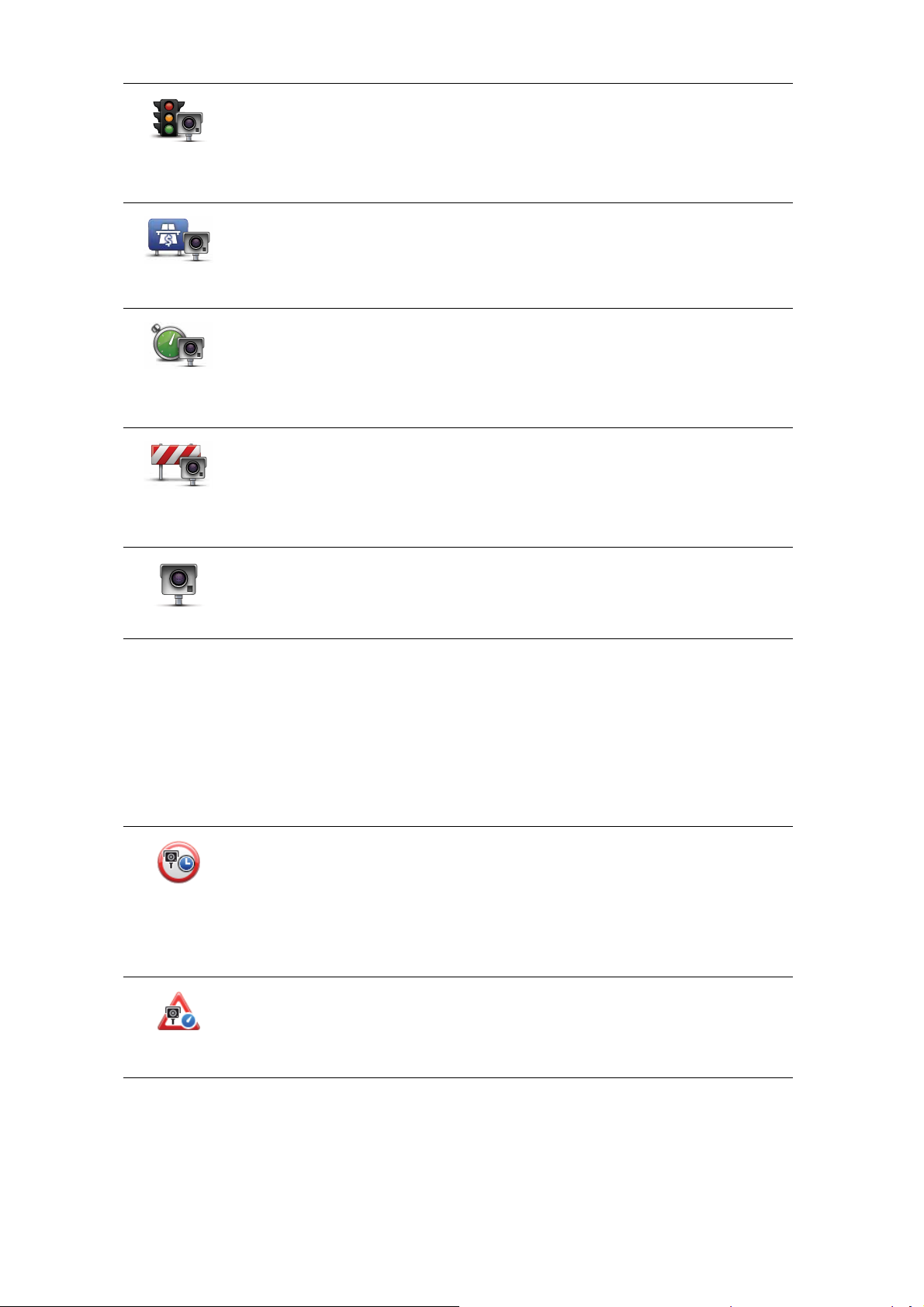
Šviesoforo
signalo
kamera
Mokomojo
kelio kamera
Vidutinio
greičio
tikrinimas
Transporto
priemonių
ribojimas
Šio tipo greičio matavimo kamera tikrina, ar per šviesoforą važiuojantys
automobiliai laikosi kelių eismo taisyklių.
Šio tipo greičio matavimo kamera rodo eismą prie mokamų kelių postų.
Šio tipo greičio matavimo kameros tikrina vidutinį automobilių greitį tarp
dviejų taškų.
Šio tipo greičio matavimo kamera tikrina eismą ribojamo eismo vietose.
Kiti kamerų tipai, kurie neįeina į išvardintas kategorijas.
Kita kamera
Perspėjimai apie vidutinio greičio matavimo kameras
Pateikiami keli vaizdinių ir garsinių perspėjimų apie vidutinio greičio matavimo
kameras tipai.
Nepriklausomai nuo to, kokiu greičiu važiuojate, visada gaunate vidutinio greičio matavimo zonos pradžios ir pabaigos perspėjimus. Vidurinieji perspėjimai, jei tokie yra, pateikiami kas 200 metrų.
Visi perspėjimai aprašomi toliau:
Perspėjimas apie zonos pradžią
Kai įvažiuojate į vidutinio greičio matavimo kameros zoną, matote vaizdinį
perpsėjimą Vairuotojo vaizdo viršuje, kairėje, ten iškart žemiau taip pat
nurodomas atstumas iki kameros. Girdėsite garsinį perspėjimą.
Taip pat kelyje matote mažą piktogramą, zonos pradžioje nurodančią vidutinio greičio matavimo kameros padėtį.
Vidurinysis perspėjimas: 1 tipo
Kai esate greičio matavimo zonoje ir greitai nevažiuojate bei esate gavę
zonos pradžios perspėjimą, Vairuotojo vaizde galite matyti ir vaizdinį perspėjimą. Taip primenama, kad esate greičio matavimo zonoje.
75
Page 76
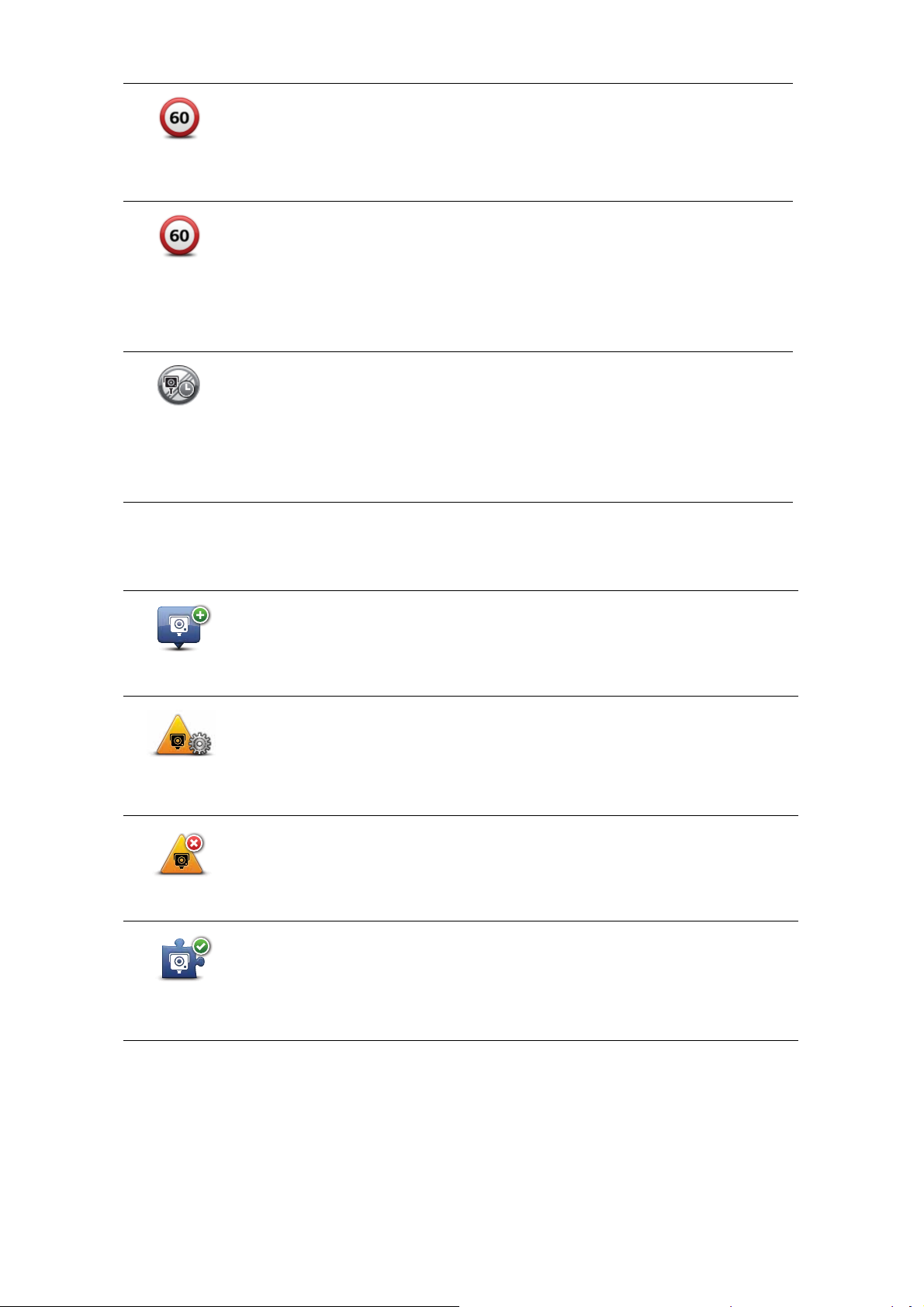
Vidurinysis perspėjimas: 2 tipo
Kai esate greičio matavimo zonoje ir viršijate 100 % leidžiamą greitį bei gaunate zonos pradžios perspėjimą, Vairuotojo vaizde matote vaizdinį perspėji-
mą, nurodantį leistiną maksimalų greitį. Taip pat girdite garsinį perspėjimą.
Šie perspėjimai nurodo jums sulėtinti...
Tarpinis perspėjimas: 3 tipo
Kai esate greičio matavimo zonoje ir viršijate 100 % leidžiamą greitį bei gaunate zonos pradžios perspėjimą, Vairuotojo vaizde matote vaizdinį perspėji-
mą, nurodantį leistiną maksimalų greitį. Taip pat girdite garsų signalą.
Šie perspėjimai rodomi tik PIRMAME tarpiniame taške ir nėra perspėjimo,
kad turite sulėtinti...
Perspėjimas apie zonos pabaig
ą
Kadangi įvažiuojate į vidutinio greičio matavimo zoną pabaigą, matote vaizdinį perspėjimą Vairuotojo vaizde su atstumu iki kameros, rodomu apačioje.
Girdite perspėjantį signalą.
Kelyje taip pat matote mažą piktogramą, rodančią vidutinio greičio matavimo kameros padėtį matavimo zonos pabaigoje.
TomTomGreičio matavimo kameros meniu
Atidaryti greičio matavimo kamerų meniu Pagrindiniame meniu bakstelėkite
Paslaugos, tada Greičio matavimo kameros.
Bakstelėkite šį mygtuką pranešti apie naują greičio matavimo kamerą.
Pranešti apie
greičio kamerą
Bakstelėkite šį mygtuką nustatyti perspėjimus, kuriuos gausite, ir jų garsus.
Keisti
perspėjimo
parinktis
Išjungti
perspėjimus
Įjungti
Pranešimo
mygtuką
Bakstelėkite šį mygtuką išjungti perspėjimus apie greičio matavimo kameras.
Bakstelėkite šį mygtuką įjungti pranešimo mygtuką. Pranešimo mygtukas
rodomas Vairuotojo vaizde arba trumpajame meniu.
76
Page 77

TomTom HOME pristatymas21.
TomTom HOME pristatymas
TomTom HOME yra nemokama taikomoji programa jūsų kompiuteriui, skirta
tvarkyti jūsų TomTom GO navigacijos įrenginio turinį ir paslaugas, taip pat
suteikianti prieigą prie TomTom bendruomenės. Gera mintis dažnai prisijungti
prie HOME ir atlikti savo įrenginio medžiagos atsarginį kopijavimą bei užtikrinti, kad visada turėsite naujausius naujinimus.
Čia pateikiama informacija, ką galite atlikti su TomTom HOME:
•Pridėkite prie savo įrenginio naujų elementų, pavyzdžiui, žemėlapių, balsų,
LV ir daugiau.
• Pirkite TomTom paslaugas ir tvarkykite savo prenumeratas.
• Dalinkitės savo turiniu su TomTom bendruomene.
• Naudoti Map Share atsisiųsti ir dalintis žemėlapio taisymais.
• Kurkite ir atkurkite savo įrenginio atsargines kopijas.
• Kurti MyTomTom abonementą.
•Skaitykite savo įrenginio Instrukcijų vadovą.
Naudodami HOME galite gauti pagalbos, kaip atlikti veiksmus iš HOME žinyno.
Taip pat galite skaityti apie visus kitus dalykus, kuriuos gali daryti HOME.
Patarimas: rekomenduojame naudoti plačiajuosčio dažnio interneto ryšį, kai
jungiatės prie HOME.
TomTom HOME diegimas
Norėdami įdiegti TomTom HOME kompiuteryje, atlikite šiuos veiksmus:
1. Prijunkite savo kompiuterį prie interneto.
2. Prijunkite įrenginį prie kompiuterio per USB kabelį ir įjunkite įrenginį.
TomTom HOME pradeda diegtis.
Patarimas: jei HOME automatiškai neįsidiegia, galite atsisiųsti ją iš svetainės
tomtom.com/home.
MyTomTom abonementas
Atsisiųsti turinį ir paslaugas naudojant TomTom HOME jums reikalingas
MyTomTom abonementas. Kai pradedate naudoti TomTom HOME, galite
sukurti abonementą.
Pastaba: jei turite daugiau nei vieną TomTom įrenginį, kiekvienam įrenginiui
reikia atskiro MyTomTom abonemento.
Jei turite MyTomTom abonementą, galite išnaudoti toliau pateiktas galimybes
iš interneto per HOME arba per MyTomTom skyrelį svetainėje: tomtom.com:
77
Page 78

• TomTom paslaugos: spustelėkite TomTom svetainėje Mano paslaugos ir
prenumeruokite paslaugas, pvz.: eismo informaciją realiu metu ir informaciją apie greičio matavimo kameras.
• Naujienos: spustelėkite Mano profilis TomTom svetainėje ir valdykite naujienų prenumeratas bei naujienų apie produktus parinktis
• Palaikymas: TomTom svetainėje spustelėkite Mano klausimų istorija ir ste-
bėkite bei peržiūrėkite savo veiksmų istoriją, el. susirašinėjimą internetu su
TomTom apie techninį palaikymą. Galite istoriją naujinti nauja informacija.
• Užsakymai: TomTom svetainėje spustelėkite Mano užsakymai ir peržiūrėki-
te iš TomTom svetainės užsakytus dalykus bei užsakymų istoriją.
• TomTom Map Share™: praneškite ir atsisiųskite žemėlapio taisymus prisijungdami prie Map Share™ bendruomenės per HOME. Galite išnaudoti bendrai siunčiamus pranešimus apie žemėlapius, pvz.: trūkstamas gatves ir
neteisingas vairavimo isntrukcijas.
• Atsisiuntimai – atsisiųskite nemokamai elementus per TomTom HOME.
Kaip rasti daugiau HOME Pagalbos temų
TomTom HOME Pagalbos temose galite rasti daugiau informacijos apie
HOME, kuri gali padėti jums sutvarkyti jūsų navigacijos įrenginio turinį ir paslaugas.
Taip pat galite gauti pagalbos tokiu būdu:
• Aktyvinimo ir perkėlimo kodo naudojimas
•Jūsų įrenginio abonemento kombinacijos atnaujinimas
• TomTom maršruto planavimo priemonė
•Nemokamų arba bendrinamų garsų, vaizdų ir simbolių atsisiuntimas
•Naudoti kortelių skaitytuvą
•Temų ir plėtinių diegimas
Daugiau informacijos apie tai, kaip sukurti savo LV, temas, balsus, maršrutus,
spalvų schemas, simbolius ir garsus, ieškokite create.tomtom.com.
78
Page 79

Priedas22.
Priedas
Svarbios pastabos apie saugumą ir perspėjimai
Globali padėties nustatymo sistema
Globali padėties nustatymo sistema (GPS) – tai palydovinė sistema, suteikianti
informaciją apie vietą ir laiką visame pasaulyje. Už GPS valdymą ir kontroliavimą, prieinamumą ir informacijos tikslumą atsako tik JAV Vyriausybė. Bet kokie
GPS prieinamumo ir tikslumo arba aplinkos sąlygų pokyčiai gali paveikti jūsų
TomTom veikimą. TomTom neprisiima jokios atsakomybės už GPS pateikimą
ir informacijos tikslumą.
Naudokite atsargiai
TomTom įrenginio naudojimas naviguoti vis viena jus įpareigoja vairuoti atsar-
giai ir dėmesingai.
Orlaiviuose ir ligoninėse
Įrenginių naudojimas su antena yra draudžiamas daugelyje orlaivių, ligoninių
ir kitų vietų. Įrenginys TomTom neturi būti naudojamas šiose aplinkose.
Jūsų TomTom įrenginio priežiūra
Nepalikite savo TomTom įrenginio arba TomTom priedų matomų transporto
priemonėje, kai ją paliekate. Jie gali lengvai patraukti vagių dėmesį.
Rekomenduojame TomTom naudoti saugos parinktis, kai tai įmanoma. Saugumo parinktis rasite Parinkčių meniu.
Rūpinkitės savo TomTom įrenginiu ir tinkamai valykite.
•Naudokite minkštą audeklą nuvalyti įrenginio ekraną; nenaudokite jokių
valiklių.
•Jei jūsų įrenginys sušlampa, jį nusausinkite minkštu audeklu.
• Jokiais atvejais neatidarykite savo įrenginio korpuso. Toks naudojimas gali
būti pavojingas; tokiu atveju nebus taikoma garantija.
•Jei įrenginyje yra atminties kortelė, su įrenginiu nenaudokite kitos atminties
kortelės nei skirtosios TomTom. Kiti įrenginiai gali pažeisti atminties krotelę.
• Nenaudokite savo įrenginio aukštoje arba žemoje temperatūroje, dėl kurios
jis gali sugesti visam laikui. Pavyzdžiui, nepalikite įrenginio automobilyje
karštą vasarą arba šaltą žiemą.
Akumuliatorius
Šį produktą reikia naudoti su ličio polimerų akumuliatoriui. Nenaudokite produkto drėgnoje, šlapioje ir/arba koroziją skatinančioje aplinkoje. Nedėkite,
nesaugokite arba nepalikite savo produkto prie karščio šaltinio, aukštoje tem-
79
Page 80

peratūroje, stipriuose teisioginiuose saulės spinduliuose, mikrobangų krosnelėje arba talpykloje su slėgiu, nenaudokite produkto esant didesnei nei 60 C
(140 F) temperatūrai. Jei nebus vadovaujamasi šiomis nuorodomis, ličio jonų
akumuliatoriaus rūgštis gali išbėgti, akumuliatorius gali užkaisti, sprogti arba
užsidegti ir sužeisti ir/arba ką nors sugadinti. Neardykite, neatidarykite arba
neišrinkite akumuliatoriaus. Jei iš akumuliatoriaus bėga skystis ir jis prisiliečia
prie jūsų odos, nedelsdami nuskalaukite tą vietą vandeniu ir kreipkitės į mediką. Dėl saugos ir norėdami ilgiau naudoti akumuliatorių, neįkraukite jo esant
žemesnei nei 0 C/32 F arba aukštesnei nei 45 C/113 F temperatūrai.
Temperatūros: standartinis veikimas: -10 C (14 F) – +55 C (131 F); trumpalaikis saugojimas: -20 C (-4 F) – +60 C (140 F); ilgalaikis saugojimas: -20 C (-4 F)
– +25 C (77 F).
Perspėjimas: sprogimo rizika, jei akumuliatorius pakeičiamas netinkamo
tipo akumuliatoriumi.
Neišimkite arba nebandykite išimti ne vartotojo keičiamo akumuliatoriaus. Jei
iškilo problema su akumuliatoriumi, kreipkitės į TomTom klientų aptarnavimo
centrą.
PRODUKTE ESANTIS LIČIO POLIMERŲ AKUMULIATORIUS TURI
BŪTI TINKAMAI UTILIZUOJAMAS ARBA PERDIRBAMAS. NAUDOKITE SAVO TOMTOM TIK SU PAKUOTĖJE PATEIKTU DC MAITINIMO
LAIDU (AUTOMOBILINIU ĮKROVIKLIU / AKUMULIATORIAUS KABE-
LIU) IR AC ADAPTERIU (NAMŲ
ĮKROVIKLIU), SKIRTU ĮKRAUTI AKUMULIATO-
RIŲ.
Įrenginį naudokite su pateiktuoju įkrovikliu.
Kad pasikeistumėte įkroviklius, eikite į svetainę tomtom.com ir raskite infor-
macijos apie leistinus su šiuo įrenginiu naudoti įkroviklius.
Savo TomTom prietaisą išmeskite pagal vietinius patvirtintus TomTom techninės priežiūros centro reikalavimus.
Nurodytas akumuliatoriaus tinkamumo naudoti laikas yra maksimalus. Maksimalų akumuliatoriaus tinkamumo naudoti laiką galima pasiekti tik esant tam
tikroms atmosferos sąlygoms. Apytikslis maksimalus akumuliatoriaus tinkamumo naudoti laikas priklauso nuo vidutinės jo naudojimo apimties.
Patarimų, kaip pailginti akumuliatoriaus veikimą, eikite į savo šalies DUK sąra-
šą toliau:
AU: www.tomtom.com/8703
CZ: www.tomtom.com/7509
DE: www.tomtom.com/7508
DK: www.tomtom.com/9298
ES: www.tomtom.com/7507
FI: www.tomtom.com/9299
FR: www.tomtom.com/7506
HU: www.tomtom.com/10251
IT: www.tomtom.com/7505
NL: www.tomtom.com/7504
PL: www.tomtom.com/7503
PT: www.tomtom.com/8029
RU: www.tomtom.com/10250
SE: www.tomtom.com/8704
UK: www.tomtom.com/7502
US: www.tomtom.com/7510
80
Page 81

CE žymėjimas
Ši įranga atitinka CE žymėjimo reikalavimus, kai naudojama gyvenamojoje,
komercinėje, transporto arba lengvosios pramonės aplinkoje.
R ir TTE direktyva
TomTom nurodo, kad šis asmeninis navigavimo įrenginys atitinka pagrindinius ir kitus reikiamus ES direktyvos 1999/5/EC reikalavimus. Atitikties deklaraciją rasite čia: www.tomtom.com/legal.
WEEE direktyva
arba perduoti šių prietaisų surinkimo punktui.
Prijungti tinklai
Įrenginiai, kuriuose yra GSM modulis, skirti jungtis prie tokių tinklų:
GSM/GPRS 900/1800/1900
Šis simbolis ant produkto arba jo pakuotės reiškia, kad šis produktas
neturi būti išmetamas kartu su buitinėmis atliekomis. Pagal EU direktyvą 2002/96/EC dėl elektros ir elektroninių įrenginių utilizavimo
(WEEE) šis elektros produktas neturi būti išmetamas kaip nerūšiuojamos buitinės atliekos. Prašome šį produktą grąžinti į prekybos vietą
Šis dokumentas
Šios instrukcijos buvo rengiamos labai kruopsčiai. Nuolatinis produkto tobulinimas reiškia, kad kai kuri informacija nėra pati naujausia. Šio dokumento
informacija gali būti keičiama be išankstinio įspėjimo.
TomTom nėra atsakinga už technines, redagavimo klaidas arba praleidimus
šiame dokumente, taip pat už atsitiktinę arba pasekminę žalą dėl šios medžiagos netinkamo panaudojimo. Šiame dokumente yra autorių teisių saugoma
informacija. Jokia šio dokumento dalis negali būti atšviesta arba atkurta jokia
forma be išankstinio rašytinio TomTom sutikimo.
81
Page 82

Copyright notices23.
Copyright notices
© 2009 TomTom N.V., The Netherlands. TomTom®, and the "two hands" logo,
among others, are Trademarks owned by TomTom N.V. or one of its subsidiaries. Please see www.tomtom.com/legal for warranties and end user licence
agreements applying to this product.
© 2009 TomTom N.V., Niederlande. TomTom®, das 'Zwei Hände'-Logo usw.
sind registrierte Marken von TomTom N.V. oder eines zugehörigen Tochterunternehmens. Die für dieses Produkt geltenden Garantien und Endnutzerlizenzvereinbarungen finden Sie unter www.tomtom.com/legal.
© 2009 TomTom N.V., Pays-Bas. TomTom® et le logo composé de « deux
mains », entre autres, font partie des marques commerciales appartenant à
TomTom N.V. ou l'une de ses filiales. L'utilisation de ce produit est régie par
notre garantie limitée et le contrat de licence utilisateur final, que vous pouvez
consulter à l'adresse suivante : www.tomtom.com/legal
© 2009 TomTom N.V., Nederland. TomTom® en het logo met twee handen
zijn onder andere handelsmerken die eigendom zijn van TomTom N.V. of een
van haar dochterondernemingen. Ga naar www.tomtom.com/legal voor
garanties en licentieovereenkomsten voor eindgebruikers die van toepassing
zijn op dit product.
© 2009 TomTom N.V., The Netherlands TomTom® e il logo delle "due mani",
fra gli altri, sono marchi registrati di proprietà di TomTom N.V. o di una delle
sue filiali. Consultare www.tomtom.com/legal per le garanzie e i contratti di
licenza per l'utente finale applicabili a questo prodotto.
© 2009 TomTom NV, Países Bajos. TomTom™ y el logotipo "dos manos" son
marcas comerciales, aplicaciones o marcas registradas de TomTom NV.
Nuestra garantía limitada y nuestro acuerdo de licencia de usuario final para
el software integrado son de aplicación para este producto; puede consultar
ambos en www.tomtom.com/legal.
© 2009 TomTom International BV, Països Baixos. TomTom™ i el logotip amb
les "dues mans" formen part de les marques comercials, aplicacions o marques comercials registrades propietat de TomTom International B.V. La nostra garantia limitada i l'acord de llicència per a usuaris finals per al programari
inclòs són aplicables a aquest producte. Podeu consultar ambdós documents
a www.tomtom.com/legal
82
Page 83

© 2009 TomTom N.V., Holanda. TomTom® e o logótipo das "duas mãos",
entre outras, são marcas comerciais detidas pela TomTom N.V. ou por uma
das suas subsidiárias. Vá a www.tomtom.com/legal para consultar as garantias e o contratos de licença do utilizador final aplicáveis a este produto.
© 2009 TomTom NV, Holland. TomTom™ og logoet med "de to hænder" er
blandt de varemærker, produkter og registrerede varemærker, der tilhører
TomTom International B.V. Vores begrænsede garanti og slutbrugerlicensaftale for indlejret software gælder for dette produkt; begge dokumenter findes
på www.tomtom.com/legal.
© 2009 TomTom N.V., Alankomaat. Muun muassa TomTom® ja kaksi kättä logo ovat TomTom N.V:n tai sen tytäryhtiöiden omistamia tavaramerkkejä.
Katso osoitteesta www.tomtom.com/legal tätä tuotetta koskevat takuut ja
käyttöehtosopimukset.
© 2009 TomTom N.V., Nederland. TomTom®, og de "to hender"-logoen, blant
andre, er varemerker eid av TomTom N.V. eller en av deres underleverandører. Vennligst se www.tomtom.com/legal for gjeldende garantier og lisensavtaler for sluttbrukere for dette produktet.
© 2009 TomTom NV, Nederländerna. TomTom™ och logotypen "två händer"
tillhör de varumärken, programvaror eller registrerade varumärken som ägs
av TomTom International B.V. Vår begränsade garanti och vårt slutanvändarlicensavtal för inbyggd programvara kan gälla för denna produkt. Du kan läsa
dem båda på www.tomtom.com/legal.
© 2009 TomTom International BV, Nizozemsko. TomTom™ a logo se dvìma
dlanìmi patøí mezi obchodní znaèky, aplikace nebo registrované ochranné
známky ve vlastnictví spoleènosti TomTom International B.V. Na tento produkt se vztahuje omezená záruka a smlouva s koncovým uživatelem pro vestavìný software; do obou dokumentù mùžete nahlédnout na
www.tomtom.com/legal
© 2009 TomTom International BV, Hollandia. A TomTom™ és a "két kéz"
embléma is a TomTom International B.V. által birtokolt védjegyek, alkalmazások és bejegyzett védjegyek közé tartozik. A korlátozott garancia és a
benne foglalt szoftver végfelhasználói licencszerződése érvényes erre a termékre; melyeket a következő helyen tekinthet át: www.tomtom.com/legal
© 2009 TomTom N.V., Holandia. TomTom™ i logo z dwiema dłońmi, oraz
inne, są zarejestrowanymi znakami towarowymi firmy TomTom N.V. lub
jednej z jej spółek zależnych. Informacje o gwarancjach i umowach licencyjnych dla końcowego użytkownika tego produktu znajdują się na stronie
www.tomtom.com/legal.
© 2009 TomTom International BV, Holandsko. TomTom™ a logo s "dvoma
rukami" patria medzi ochranné známky, aplikácie alebo registrované ochranné známky vlastnené spoločnosťou TomTom International B.V. Na tento produkt sa vzťahuje obmedzená záruka a dohoda s koncovým užívateľom pre
83
Page 84

vstavaný softvér; viac informácií o oboch nájdete na www.tomtom.com/
legal
© 2009 TomTom International BV, Holland. TomTom™ ja "kahe käe" logo kuuluvad nende kaubamärkide, rakenduste või registreeritud kaubamärkide
hulka, mille omanikuks on TomTom International B.V. Sellele tootele kehtib
meie piiratud garantii ja lõppkasutaja litsentsileping manustarkvara jaoks;
saad tutvuda mõlemaga aadressil www.tomtom.com/legal
© 2009 TomTom International BV, Nyderlandai. TomTom™ ir dviejų rankų
logotipas yra TomTom International B.V. vienas iš prekių ženklų, programų
arba registruotųjų prekės ženklų. Mūsų ribota garantija ir galutinio naudotojo
sutartis naudotis įdėtąja programine įranga taikoma šiam produktui; galite
peržiūrėti abu dokumentus svetainėje www.tomtom.com/legal
© 2009 TomTom International BV, Nyderlandai. TomTom™ ir dviejų rankų
logotipas yra TomTom International B.V. vienas iš prekių ženklų, programų
arba registruotųjų prekės ženklų. Mūsų ribota garantija ir galutinio naudotojo
sutartis naudotis įdėtąja programine įranga taikoma šiam produktui; galite
peržiūrėti abu dokumentus svetainėje www.tomtom.com/legal
© 2009 TomTom International BV, Hollanda. TomTom™ ve "two hands" logoları TomTom International B.V.'ye ait ticari marka, uygulama veya kayıtlı ticari
markalardır. Sınırlı garantimiz ve katıştırılmış yazılımın son kullanıcı lisans
sözleşmesi bu ürün içindir; www.tomtom.com/legal adresinden ikisine de
göz atabilirsiniz
© 2009 TomTom N.V., Holanda. TomTom® e o logotipo "duas mãos" entre
outros, são marcas comerciais de propriedade da TomTom N.V. ou de uma
de suas subsidiárias. Consulte www.tomtom.com/legal para obter garantias
e contratos de licença de usuário final que se aplicam a este produto.
Data Source
© 2009 Tele Atlas N.V. Based upon:
Topografische ondergrond Copyright © dienst voor het kadaster en de openbare registers, Apeldoorn 2006.
© Ordnance Survey of Northern Ireland.
© IGN France.
© Swisstopo.
© BEV, GZ 1368/2003.
© Geonext/DeAgostini.
© Norwegian Mapping Authority, Public Roads Administration / © Mapsolutions.
© DAV, violation of these copyrights shall cause legal proceedings.
This product includes mapping data licensed from Ordnance Survey with the
permission of the Controller of Her Majesty’s Stationery Office. © Crown copy-
84
Page 85

right and/or database right 2009. All rights reserved. Licence number
100026920.
© Roskartographia
Data Source
© 2009 Tele Atlas North America. Inc. All rights reserved.
SoundClear™ acoustic echo cancellation software © Acoustic Technologies
Inc.
Apple® and iPod® are trademarks of Apple Computer, Inc., registered in the
U.S. and other countries.
Audible®, AudibleListener® and Audiblemanager® are registered trademarks of Audible, Inc. When purchasing and using Audible content you need
to agree to the terms and conditions as posted in the Legal Notices www.audible.com.
Text to Speech technology, © 2009 Loquendo TTS. All rights reserved. Loquendo is a registered trademark. www.loquendo.com
MPEG Layer-3 audio coding technology licensed from Fraunhofer IIS and
Thomson.
Supply of this product does not convey a license nor imply any right to distribute content created with this product in revenue-generating broadcast systems (terrestrial, satellite, cable and/or other distribution channels),
streaming applications (via Internet, intranets and/or other networks), other
content distribution systems (pay-audio or audio-on-demand applications and
the like) or on physical media (compact discs, digital versatile discs, semiconductor chips, hard drives, memory cards and the like). An independent license
for such use is required. For details, please visit mp3licensing.com
Some images are taken from NASA’s Earth Observatory.
The purpose of NASA’s Earth Observatory is to provide a freely-accessible
publication on the Internet where the public can obtain new satellite imagery
and scientific information about our home planet.
The focus is on Earth’s climate and environmental change: earthobservatory.nasa.gov/
85
